Page 1

Guía de usuario
[UG template version 13a]
Page 2
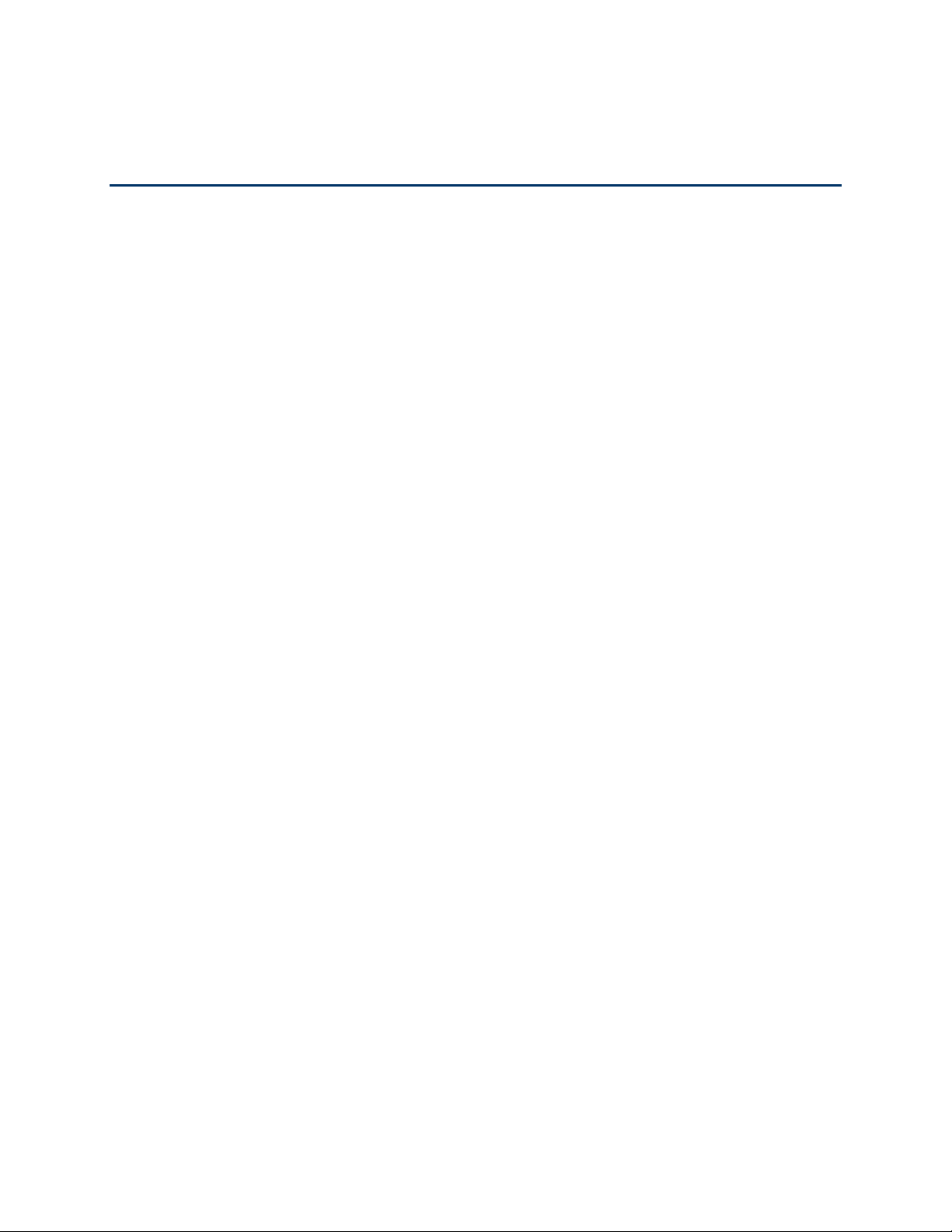
Tabla de contenidos
Para empezar ............................................................................................................................... 1
Una vista rápida a su teléfono ............................................................................................... 1
Configurar el teléfono ............................................................................................................ 2
Cargue el teléfono en forma inalámbrica ....................................................................... 3
La tarjeta SIM ................................................................................................................. 4
Activación y servicio .............................................................................................................. 5
Cree una cuenta y elija un Plan ..................................................................................... 5
Active el teléfono ............................................................................................................ 5
Administre su cuenta ...................................................................................................... 5
Recarga Top-Up de su cuenta ....................................................................................... 6
Información adicional ..................................................................................................... 6
Configurar el correo de voz ................................................................................................... 7
Información básica del teléfono .................................................................................................... 8
Diseño del teléfono ................................................................................................................ 8
Receptor sónico inteligente ................................................................................................. 10
Apagar y encender el teléfono ............................................................................................. 11
Encender y apagar la pantalla ............................................................................................. 11
Navegar con pantalla táctil .................................................................................................. 12
La pantalla de inicio ............................................................................................................. 16
Información general de la pantalla de inicio ................................................................. 16
Cambiar el modo de pantalla de inicio ......................................................................... 19
Personalizar la pantalla de Inicio .................................................................................. 19
Panel de configuración rápida ...................................................................................... 24
Barra de estado ................................................................................................................... 24
Ingresar texto ....................................................................................................................... 26
Teclados de la pantalla táctil ........................................................................................ 26
Swype ........................................................................................................................... 26
Teclado de Google ....................................................................................................... 29
Dictado por voz de Google ........................................................................................... 32
Consejos sobre cómo editar texto ................................................................................ 32
TOC i
Page 3
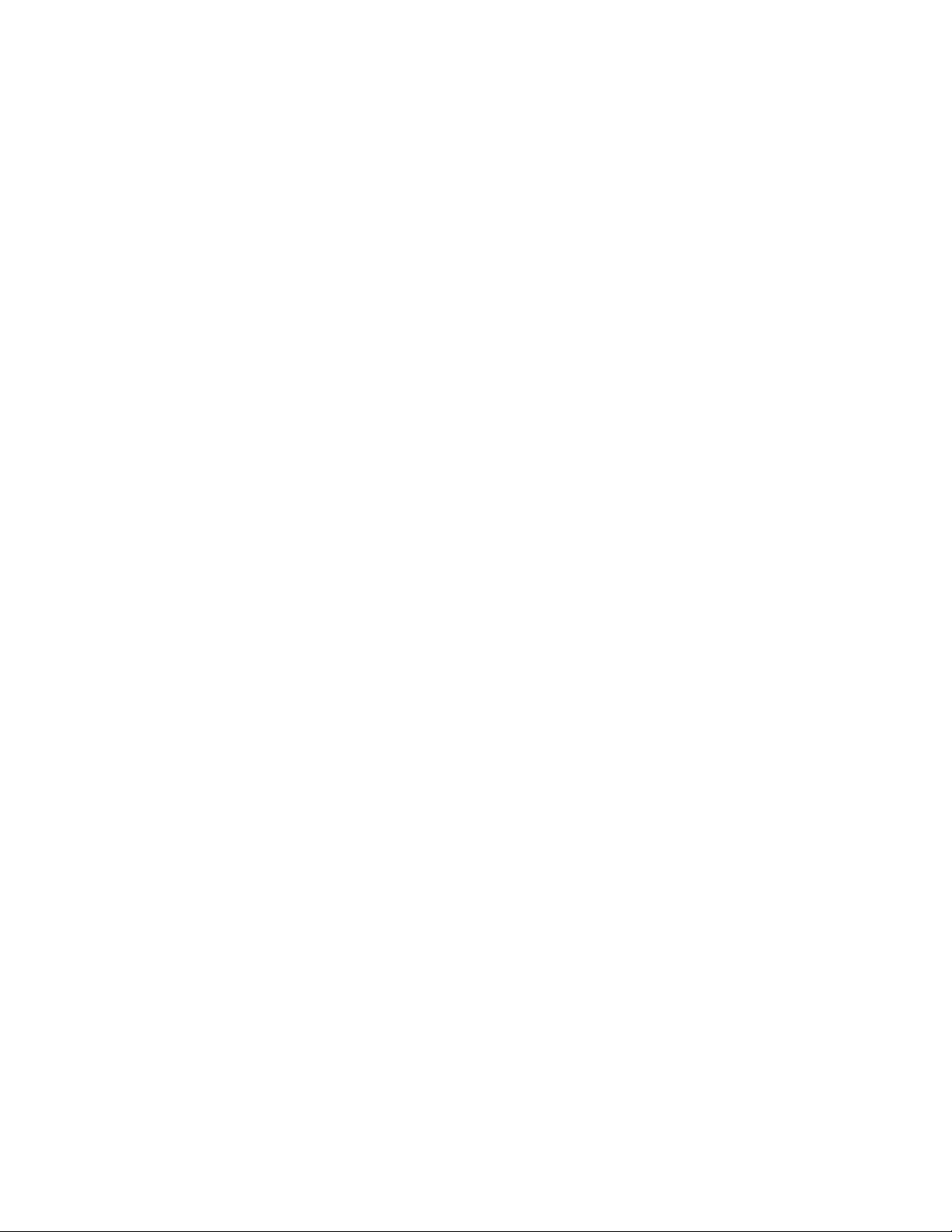
Llamadas telefónicas .................................................................................................................. 34
Realizar llamadas telefónicas .............................................................................................. 34
Realizar una llamada usando el teclado de marcación telefónica ............................... 34
Realizar una llamada desde los registros de llamadas ................................................ 35
Realizar una llamada desde contactos ........................................................................ 35
Llamar a un número en un mensaje de texto ............................................................... 35
Llamar a números de emergencia ................................................................................ 35
Llamar a un número con pausas .................................................................................. 36
Realizar una llamada usando el código más (+) .......................................................... 37
Realizar una llamada por Internet ................................................................................ 37
Recibir llamadas telefónicas ................................................................................................ 38
Correo de voz ...................................................................................................................... 39
Configurar el correo de voz .......................................................................................... 39
Notificación de correo de voz ....................................................................................... 39
Acceder a sus mensajes de correo de voz .................................................................. 40
Correo de voz visual ............................................................................................................ 41
Configurar el correo de voz visual ................................................................................ 41
Revisar el correo de voz visual .................................................................................... 41
Acceder a múltiples mensajes de correo de voz .......................................................... 42
Redactar un mensaje de voz visual ............................................................................. 42
Opciones de correo de voz visual ................................................................................ 43
Configurar los ajustes del correo de voz visual ............................................................ 44
Cambie el saludo principal vía el menú del correo de voz ........................................... 45
Editar el Nombre de pantalla vía el menú del correo de voz ........................................ 45
Opciones de llamada telefónica ........................................................................................... 46
Opciones disponibles durante una llamada ................................................................. 46
Identificación de llamada .............................................................................................. 47
Llamada en espera ....................................................................................................... 47
Llamada entre tres personas ........................................................................................ 47
Reenvío de llamada ..................................................................................................... 48
Registros de llamadas ......................................................................................................... 48
Configuración de llamadas .................................................................................................. 50
Configuración del correo de voz ................................................................................... 50
TOC ii
Page 4
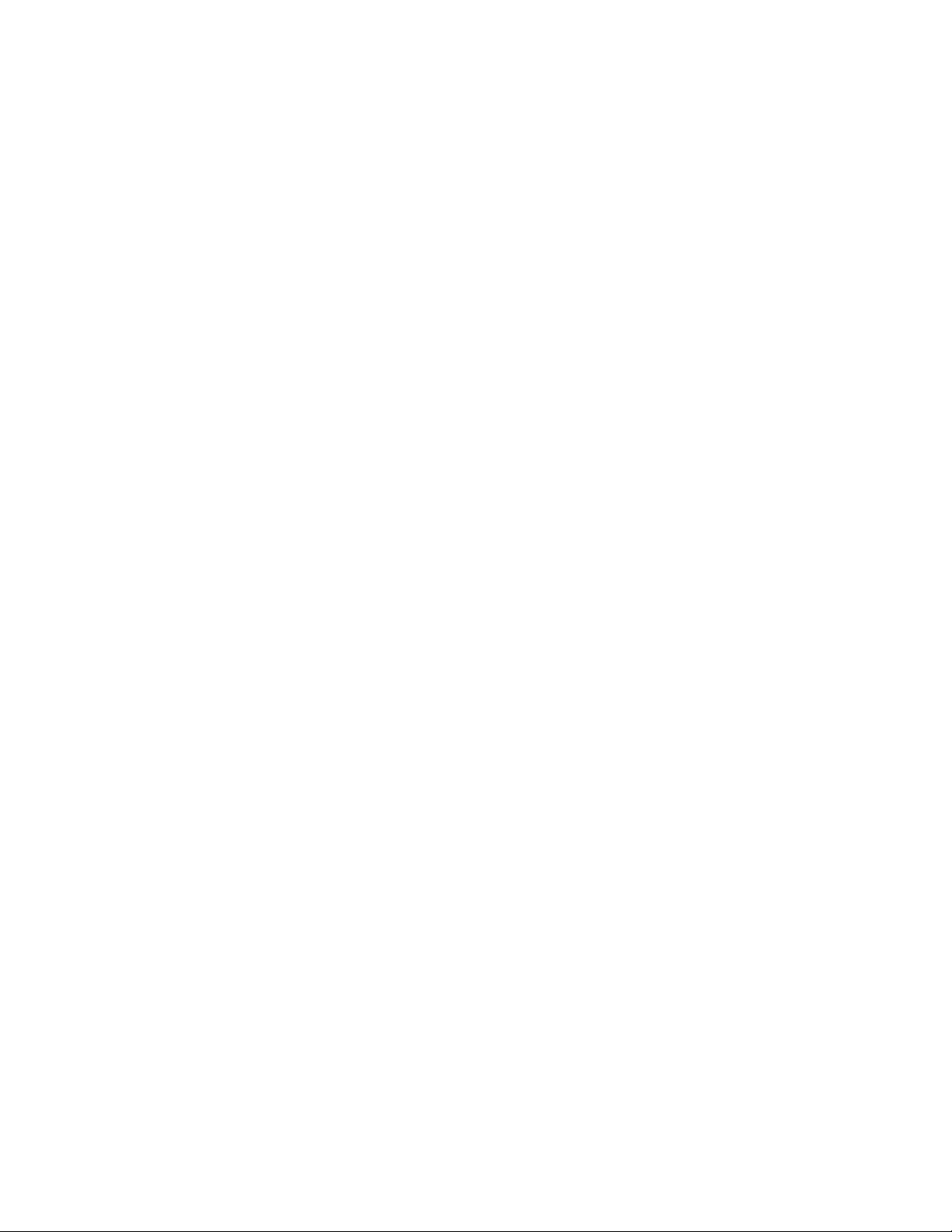
Marcación estadounidense .......................................................................................... 50
Marcación internacional ............................................................................................... 50
Modo TTY ..................................................................................................................... 50
Contactos .................................................................................................................................... 52
Para empezar con Personas ............................................................................................... 52
Acceder a Contactos .................................................................................................... 52
Lista de contactos ........................................................................................................ 52
Opciones de la Lista de contactos ............................................................................... 54
Opciones de visualización ............................................................................................ 54
Agregar un contacto ............................................................................................................ 55
Guardar un número de teléfono ........................................................................................... 56
Editar un contacto ................................................................................................................ 56
Agregar o editar información para un contacto ............................................................ 56
Asignar una imagen almacenada a un contacto .......................................................... 57
Asignar una nueva foto a un contacto .......................................................................... 57
Asignar un tono de llamada a un contacto ................................................................... 57
Asignar una vibración a un contacto ............................................................................ 58
Agregar un contacto a favoritos ................................................................................... 58
Enviar la llamada de un contacto al correo de voz ....................................................... 58
Agregar un widget de contacto en la pantalla de inicio ................................................ 58
Eliminar un contacto ..................................................................................................... 59
Agregar un contacto de grupo ............................................................................................. 59
Editar un contacto de grupo ................................................................................................. 59
ICE (En caso de emergencias) ............................................................................................ 60
Contactos ICE .............................................................................................................. 60
Información personal .................................................................................................... 61
Sincronizar contactos .......................................................................................................... 61
Compartir un contacto ......................................................................................................... 62
Cuentas y Mensajería ................................................................................................................. 63
Gmail / Google ..................................................................................................................... 63
Crear una cuenta de Google ........................................................................................ 63
Iniciar sesión de su cuenta de Google ......................................................................... 64
Acceder a Gmail ........................................................................................................... 64
TOC iii
Page 5
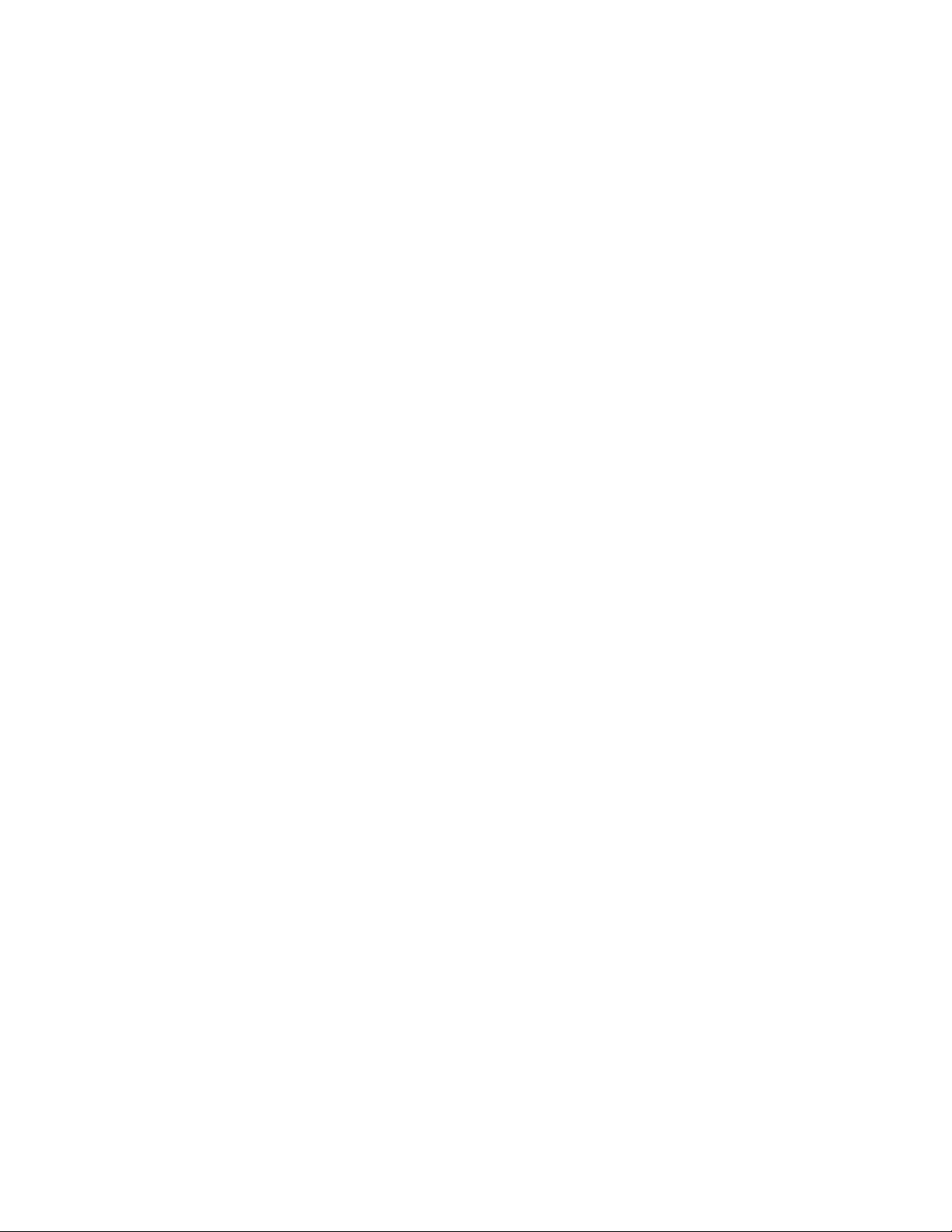
Enviar un mensaje de Gmail ........................................................................................ 65
Leer y responder a los mensajes de Gmail .................................................................. 65
Correo electrónico ............................................................................................................... 66
Agregar una cuenta de correo electrónico ................................................................... 66
Agregar una cuenta corporativa ................................................................................... 67
Redactar y enviar un correo electrónico ....................................................................... 68
Ver y responder a correo electrónico ........................................................................... 69
Manejar su bandeja de entrada .................................................................................... 69
Configuración general del correo electrónico ............................................................... 70
Configuración de la cuenta de correo electrónico ........................................................ 70
Eliminar una cuenta de correo electrónico ................................................................... 72
Texto y mensajería multimedia ............................................................................................ 72
Enviar un mensaje de texto .......................................................................................... 73
Enviar un mensaje multimedia (MMS) ......................................................................... 74
Guardar y reanudar un mensaje de borrador ............................................................... 75
Notificaciones de mensaje nuevo ................................................................................. 76
Administrar conversaciones de mensajes .................................................................... 76
Opciones para mensajes de texto y multimedia (MMS) ............................................... 79
Configurar las alertas de emergencia .......................................................................... 80
Cuentas en redes sociales .................................................................................................. 82
Facebook ...................................................................................................................... 82
Google+ ........................................................................................................................ 82
YouTube ....................................................................................................................... 83
Aplicaciones y entretenimiento ................................................................................................... 84
Tienda Google Play ............................................................................................................. 84
Encontrar e instalar una aplicación .............................................................................. 84
Crear una cuenta en Google Wallet ............................................................................. 85
Opciones de menú de Google Play Store .................................................................... 86
Solicitar un reembolso de una aplicación comprada .................................................... 86
Abrir una aplicación instalada ...................................................................................... 86
Desinstalar una aplicación ........................................................................................... 87
Obtener ayuda con Google Play .................................................................................. 87
Navegación .......................................................................................................................... 87
TOC iv
Page 6
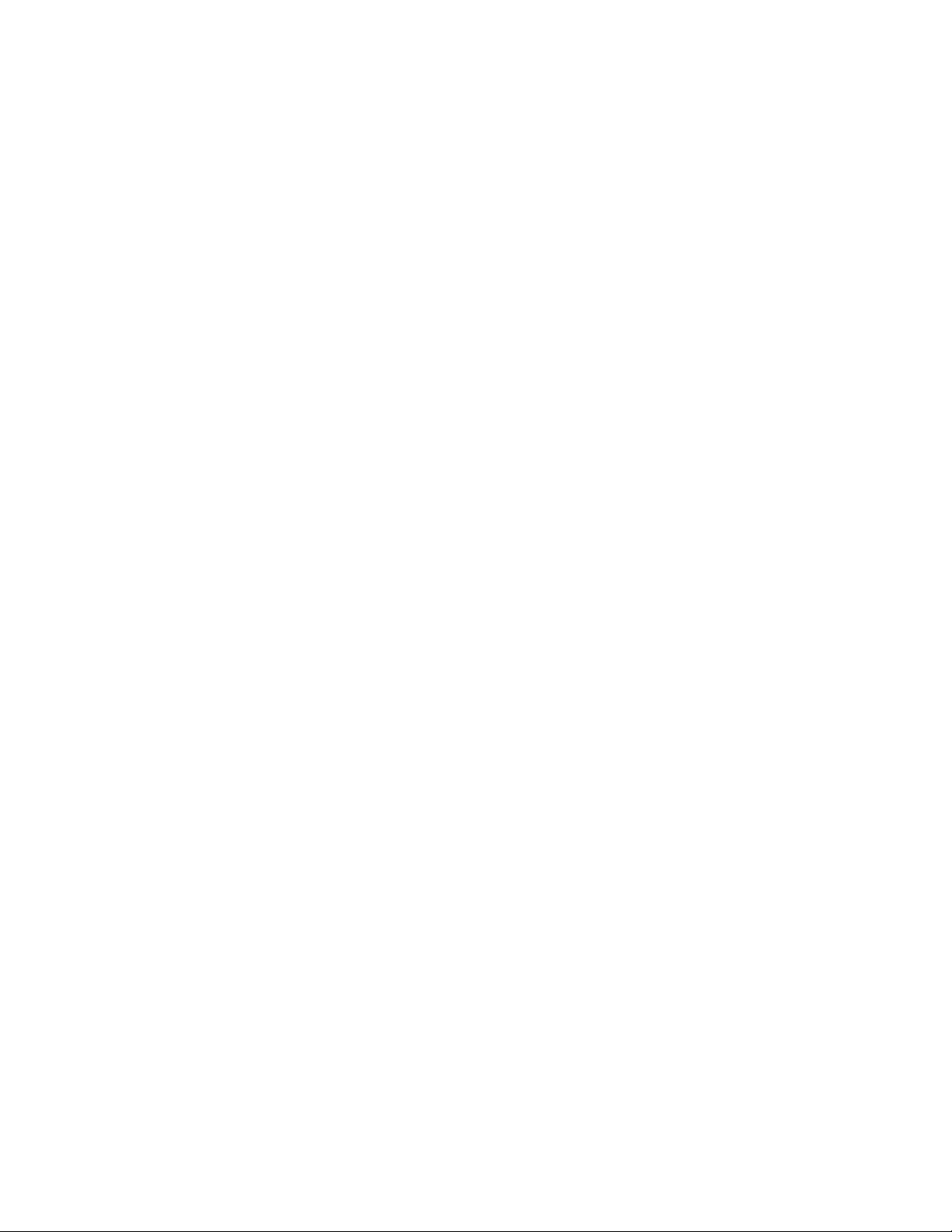
Google Maps ................................................................................................................ 88
Música ................................................................................................................................. 90
Aplicación Google Play Music ...................................................................................... 90
Aplicación Google Play Movies & TV (Películas y TV) ........................................................ 92
Aplicación Google Play Books ............................................................................................. 93
Aplicación Google Play Newsstand (puesto de periódicos) ................................................ 93
Mobile ID.............................................................................................................................. 94
Instalar el ID Pack ........................................................................................................ 94
Cambiar los ID Pack ..................................................................................................... 94
Web y datos ................................................................................................................................ 96
Wi-Fi .................................................................................................................................... 96
Activar Wi-Fi y conectarse a una red inalámbrica ........................................................ 96
Comprobar el estado de la red inalámbrica ................................................................. 97
Conectar a una red Wi-Fi diferente .............................................................................. 97
Optimizador de conexiones ................................................................................................. 97
Servicios de datos ............................................................................................................... 98
Iniciar una conexión web .............................................................................................. 98
Estado e indicadores de la conexión de datos ............................................................. 99
Redes virtuales privadas (VPN) ........................................................................................... 99
Preparar el teléfono para una conexión VPN ............................................................... 99
Configurar credenciales de confianza seguras .......................................................... 100
Agregar una conexión VPN ........................................................................................ 100
Conectarse a o desconectarse de una VPN .............................................................. 100
Navegador ......................................................................................................................... 101
Iniciar el navegador web ............................................................................................ 101
Aprender a navegar con el navegador ....................................................................... 101
Menú del navegador ................................................................................................... 102
Seleccionar texto en una página web ........................................................................ 103
Ir a un sitio web específico ......................................................................................... 104
Ajustar la configuración del navegador ...................................................................... 104
Crear la configuración de sitio web ............................................................................ 107
Restablece el navegador a los valores predeterminados .......................................... 108
Establecer la página de inicio del navegador ............................................................. 108
TOC v
Page 7
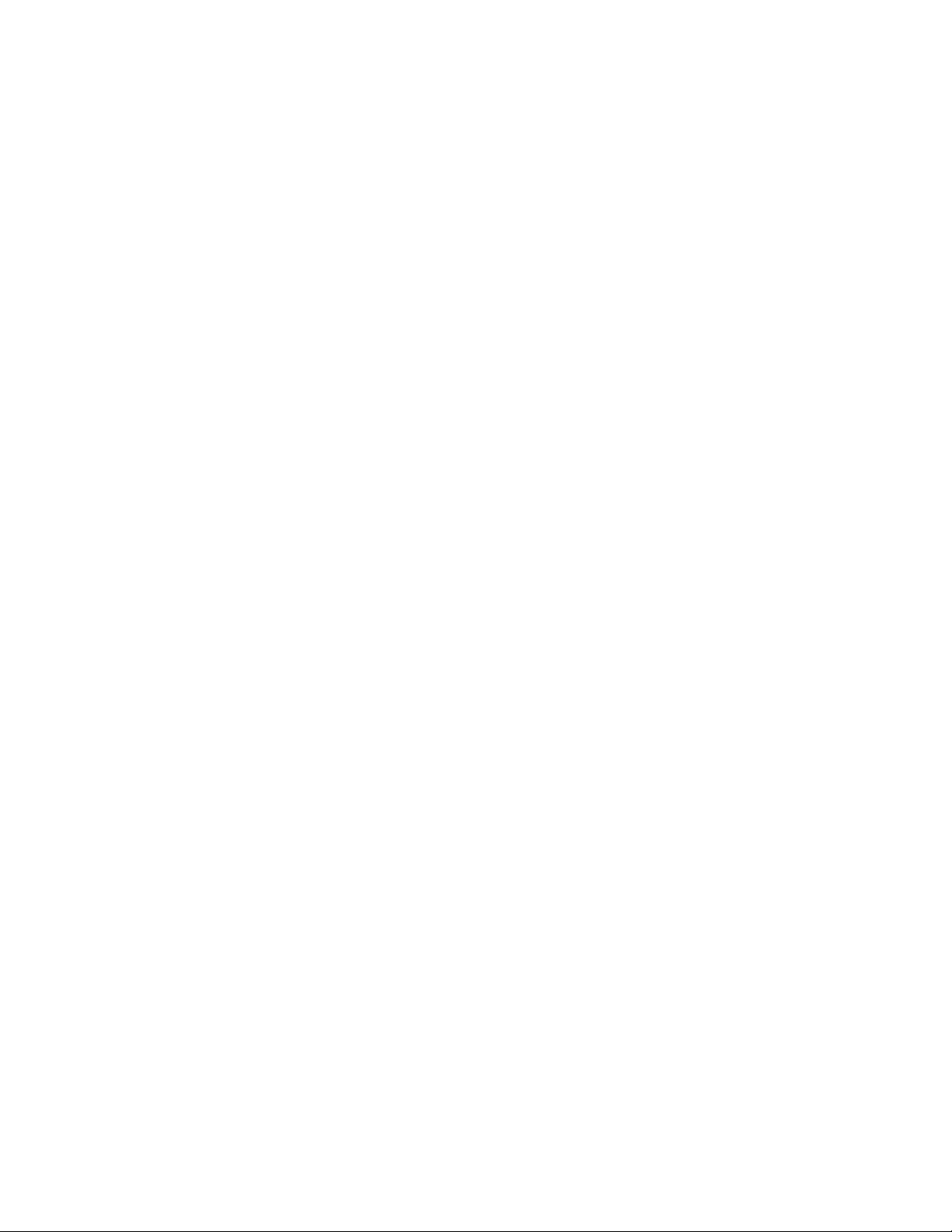
Crear marcadores ...................................................................................................... 108
Crear una nueva página de inicio ............................................................................... 109
Agregar marcadores a la pantalla de inicio ................................................................ 109
Zona de conexión Wi-Fi portátil ......................................................................................... 110
Cámara y Cámara de video ...................................................................................................... 113
Tomar fotos........................................................................................................................ 113
Abrir o cerrar la cámara .............................................................................................. 113
Pantalla del visor ........................................................................................................ 113
Tomar una foto ........................................................................................................... 114
Pantalla de revisión de cámara .................................................................................. 115
Grabar videos .................................................................................................................... 116
Configuración de la cámara y la cámara de video ............................................................. 117
Ver imágenes y videos usando Galería ............................................................................. 120
Abrir o cerrar Galería .................................................................................................. 120
Ver fotos y videos ....................................................................................................... 121
Acercar o alejar una foto ............................................................................................ 121
Ver video .................................................................................................................... 121
Trabajar con fotos .............................................................................................................. 122
Menú de opciones de fotos ........................................................................................ 122
Compartir fotos y videos .................................................................................................... 124
Enviar fotos o videos por correo electrónico .............................................................. 124
Enviar una foto o video por mensaje multimedia ....................................................... 125
Enviar fotos o videos utilizando Bluetooth .................................................................. 125
Compartir fotos y videos en Facebook ....................................................................... 126
Compartir fotos y videos en Google+ ......................................................................... 126
Compartir fotos en Picasa .......................................................................................... 126
Compartir videos en YouTube .................................................................................... 127
Herramientas y Calendario ....................................................................................................... 128
Calendario ......................................................................................................................... 128
Agregar un evento al calendario ................................................................................ 128
Invitar a gente a su evento de calendario .................................................................. 129
Alertas de evento del calendario ................................................................................ 129
Ver eventos del calendario ......................................................................................... 131
TOC vi
Page 8
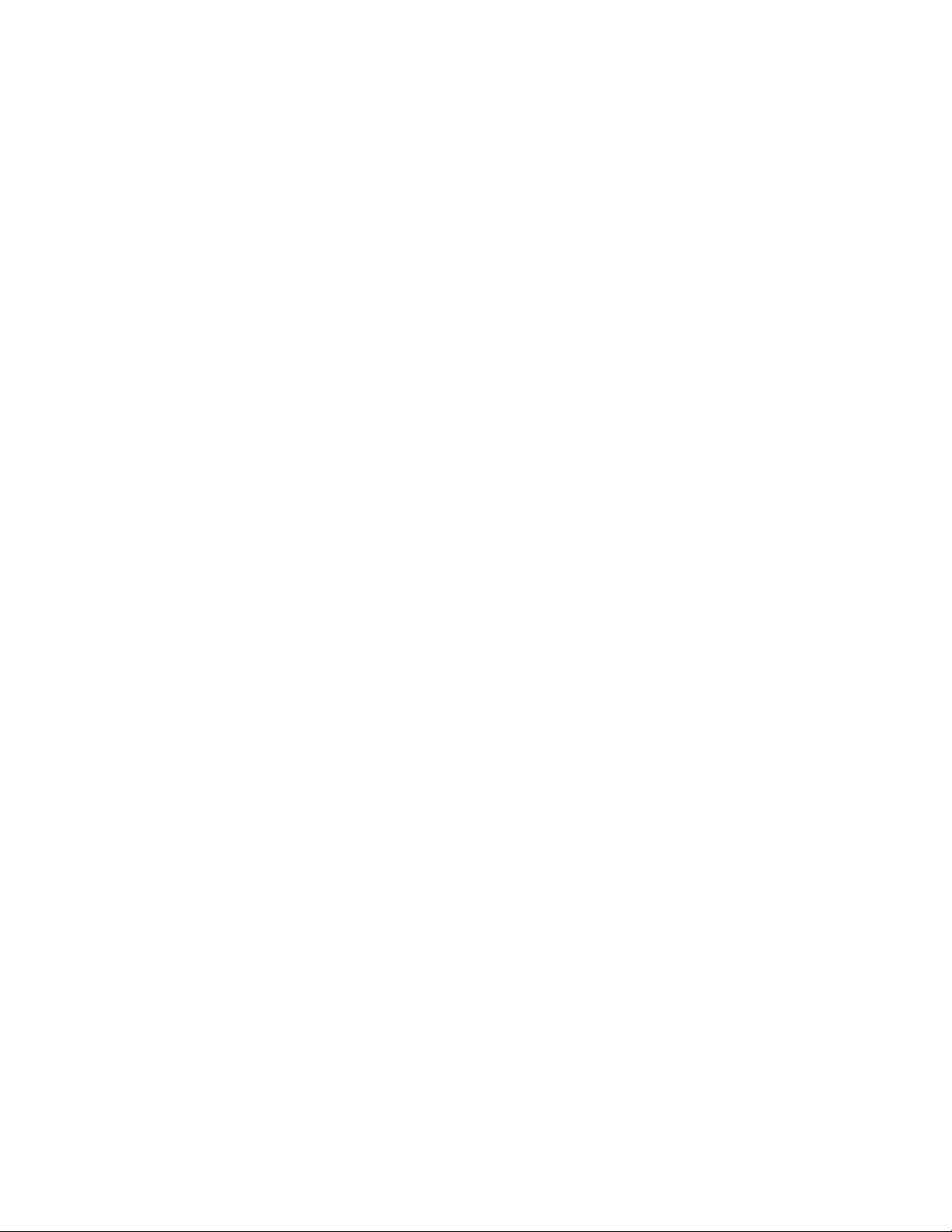
Eliminar eventos del calendario ................................................................................. 131
Mostrar u ocultar calendarios ..................................................................................... 132
Elija los calendarios de Google a sincronizar con el teléfono .................................... 132
Reloj .................................................................................................................................. 133
Alarma ........................................................................................................................ 133
Cronómetro ................................................................................................................ 135
Temporizador ............................................................................................................. 135
Reloj mundial .............................................................................................................. 136
Calculadora........................................................................................................................ 136
Linterna .............................................................................................................................. 136
Grabadora de sonido ......................................................................................................... 137
MagniFont .......................................................................................................................... 138
Servicios de Voz ................................................................................................................ 138
Reconocimiento automático de voz (ASR) ................................................................. 138
Búsqueda por voz ...................................................................................................... 139
Modo Eco........................................................................................................................... 140
Bluetooth ........................................................................................................................... 141
Activar o desactivar Bluetooth .................................................................................... 141
El menú de configuración de Bluetooth ...................................................................... 141
Cambiar el nombre del dispositivo ............................................................................. 142
Conectar un auricular Bluetooth o un kit Bluetooth para el automóvil ........................ 142
Reconectar un auricular o un kit para el automóvil .................................................... 143
Desconectar o desvincular un dispositivo Bluetooth .................................................. 143
Enviar y recibir información utilizando Bluetooth ........................................................ 144
Tecnología de comunicación de campo próximo (Near Field Communication, NFC) ....... 146
Tarjeta microSD ................................................................................................................. 146
Insertar una tarjeta microSD ...................................................................................... 146
Retirar una tarjeta microSD ........................................................................................ 147
Ver la memoria en la tarjeta microSD ........................................................................ 147
Formatear la tarjeta microSD ..................................................................................... 148
Desmontar la tarjeta microSD .................................................................................... 148
Utilizar la tarjeta microSD del teléfono como una unidad USB .................................. 148
Transferir archivos entre el teléfono y una computadora .................................................. 149
TOC vii
Page 9
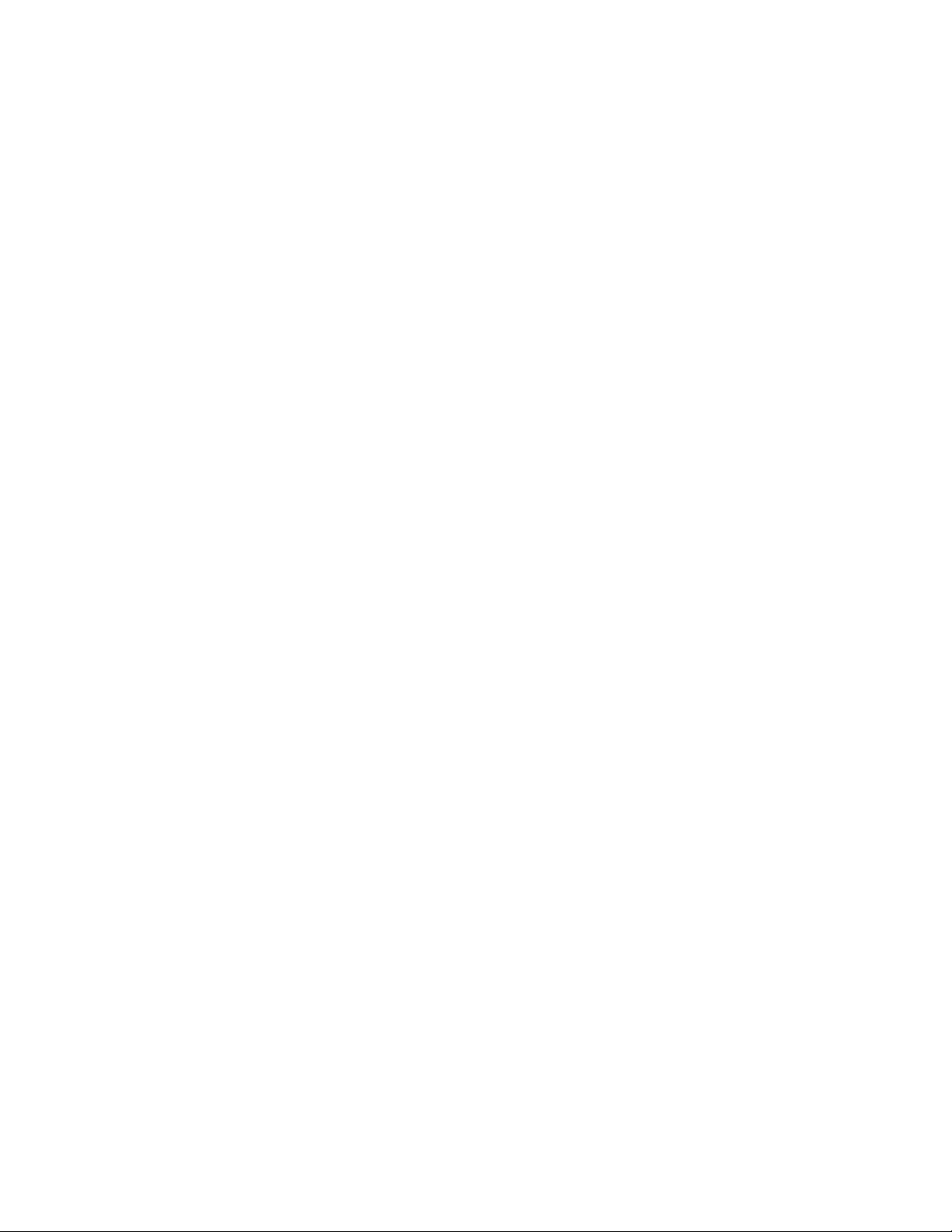
Actualizar el teléfono ......................................................................................................... 150
Actualizar el firmware del teléfono ............................................................................. 150
Actualizar su perfil ...................................................................................................... 151
Actualizar su PRL ....................................................................................................... 152
Actualización del software Kyocera ............................................................................ 152
Configuración ............................................................................................................................ 153
Configuración de Wi-Fi ...................................................................................................... 153
Configuración de Bluetooth ............................................................................................... 154
Configuración MaxiMZR ................................................................ .................................... 154
Configuración del uso de los datos .................................................................................... 154
Más configuraciones .......................................................................................................... 155
Modo avión ................................................................................................................. 155
Configuración de la VPN ............................................................................................ 156
Configuración del anclaje red y la zona de conexión Wi-Fi portátil ............................ 156
Configuración NFC ..................................................................................................... 156
Android Beam ............................................................................................................. 156
Redes móviles ............................................................................................................ 157
Modo de pantalla de inicio ................................................................................................. 158
Configuración de sonido .................................................................................................... 158
Volumen ..................................................................................................................... 158
Tono de llamada del teléfono ..................................................................................... 158
Patrón de vibración .................................................................................................... 159
Vibrar al sonar ............................................................................................................ 159
Alertas persistentes .................................................................................................... 159
Sonido de notificación predeterminado ...................................................................... 159
Tonos táctiles del teclado de marcado ....................................................................... 160
Tonos táctiles ............................................................................................................. 160
Sonidos del bloqueo de pantalla ................................................................................ 160
Vibrar al tacto ............................................................................................................. 160
Compatibilidad con audífonos .................................................................................... 160
Configuración de pantalla .................................................................................................. 161
Brillo ........................................................................................................................... 161
Fondo de pantalla ....................................................................................................... 161
TOC viii
Page 10
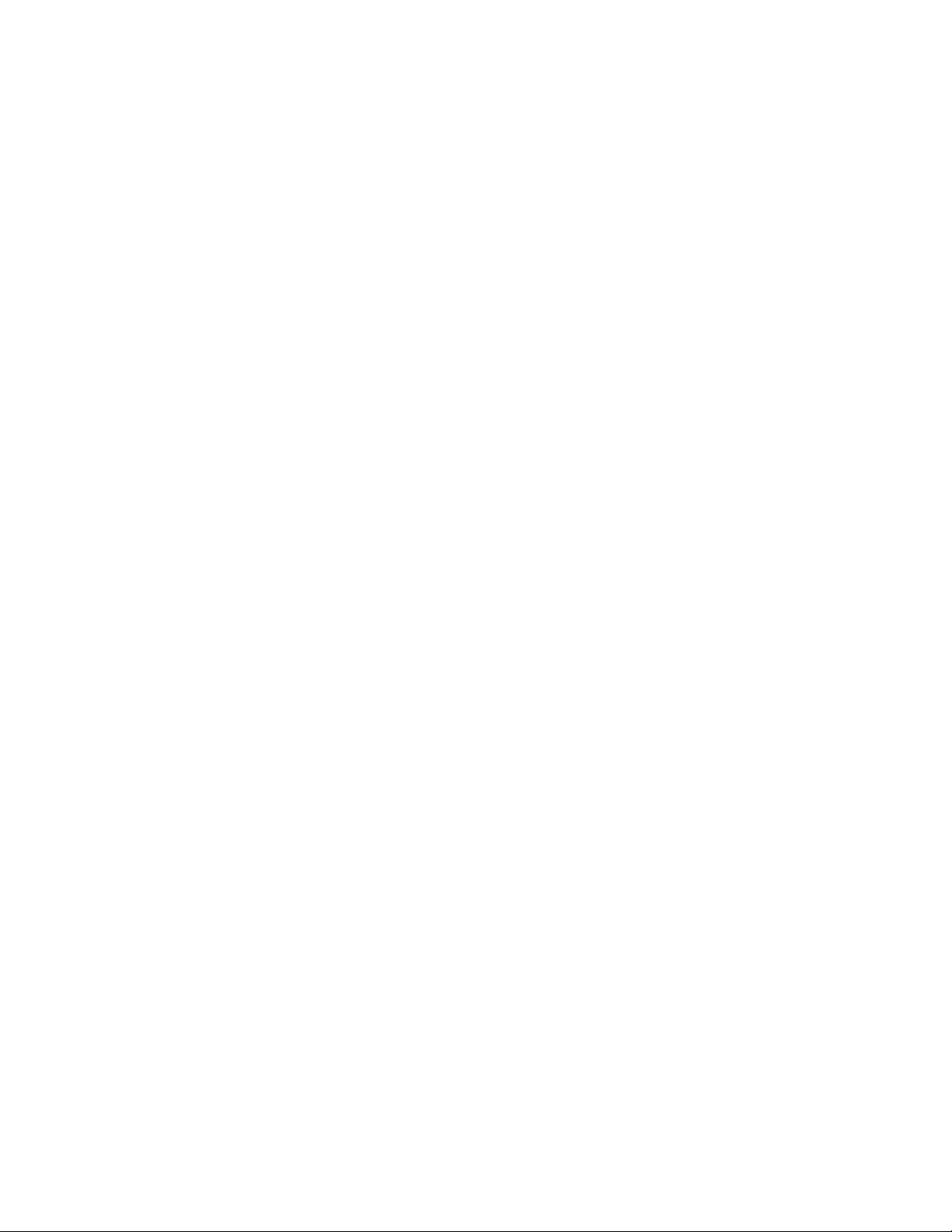
Rotar automáticamente la pantalla ............................................................................. 161
Suspender .................................................................................................................. 162
Semi suspensión ........................................................................................................ 162
Tamaño de la fuente .................................................................................................. 163
Luz de fondo de las teclas .......................................................................................... 163
Mostrar porcentaje de batería .................................................................................... 163
Pantalla inalámbrica ................................................................................................... 163
Seguridad de proximidad de pantalla ......................................................................... 164
Configuración de almacenamiento .................................................................................... 164
Memoria del teléfono .................................................................................................. 164
Almacenamiento principal .......................................................................................... 164
Tarjeta SD .................................................................................................................. 164
Configuración de batería ................................................................................................... 165
Configuración de conexión al PC ...................................................................................... 165
Configuración de aplicaciones ........................................................................................... 166
Acceso a la ubicación ........................................................................................................ 166
Configuración de la pantalla de bloqueo ........................................................................... 167
Bloqueo de pantalla .................................................................................................... 167
Desactivar el bloqueo de pantalla .............................................................................. 169
Mejorar el reconocimiento facial ................................................................................. 169
Reconocimiento facial ................................................................................................ 170
Bloquear automáticamente ........................................................................................ 170
Bloquear al encender ................................................................................................. 170
Datos de propietario ................................................................................................... 170
Opciones de deslizamiento ........................................................................................ 170
Widgets de la pantalla de bloqueo ............................................................................. 171
Configuración de seguridad ............................................................................................... 172
Encriptar y desencriptar los datos .............................................................................. 172
Mostrar las contraseñas ............................................................................................. 172
Dispositivo del administrador ..................................................................................... 172
Fuentes desconocidas ............................................................................................... 173
Verificar aplicaciones ................................................................................................. 173
Almacenamiento de credenciales .............................................................................. 173
TOC ix
Page 11
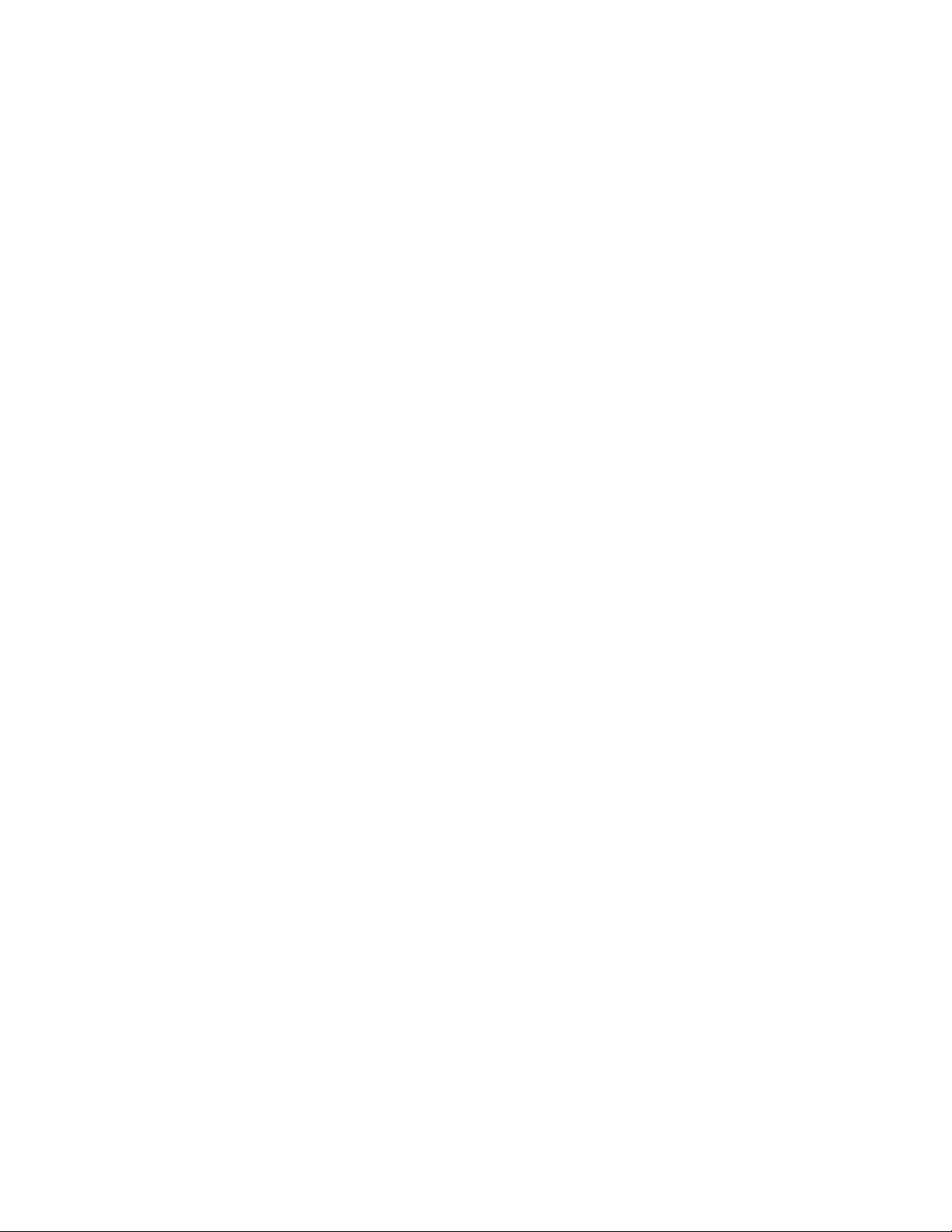
Configuración de teclado e idioma .................................................................................... 174
Idioma ......................................................................................................................... 174
Verificador de ortografía ............................................................................................. 174
Diccionario personal ................................................................................................... 174
Ingreso de texto por defecto ....................................................................................... 175
Configuración del teclado de Google ......................................................................... 175
Configuración del teclado Swype ............................................................................... 176
Configuración del dictado por voz de Google ............................................................ 177
Búsqueda por voz ...................................................................................................... 178
Salida de texto a voz .................................................................................................. 178
Velocidad del puntero ................................................................................................. 179
Copia de seguridad y restablecer el teléfono .................................................................... 179
Cuentas ............................................................................................................................. 180
Configuración de la fecha y la hora ................................................................................... 181
Configuración de accesibilidad .......................................................................................... 181
TalkBack ..................................................................................................................... 181
Gestos de magnificación ............................................................................................ 181
Texto grande .............................................................................................................. 182
El botón de activado finaliza la llamada ..................................................................... 182
Rotar automáticamente la pantalla ............................................................................. 182
Decir contraseñas ...................................................................................................... 182
Acceso directo de accesibilidad ................................................................................. 182
Salida de texto a voz .................................................................................................. 183
Retraso entre tocar y mantener presionado ............................................................... 183
Activar este dispositivo ...................................................................................................... 183
Acerca del teléfono ............................................................................................................ 183
Configuración 4G ....................................................................................................... 183
Estado ........................................................................................................................ 183
Información legal ........................................................................................................ 184
Actualización del sistema .................................................................................................. 184
Información sobre los derechos de autor .................................................................................. 185
Índice ........................................................................................................................................ 186
TOC x
Page 12
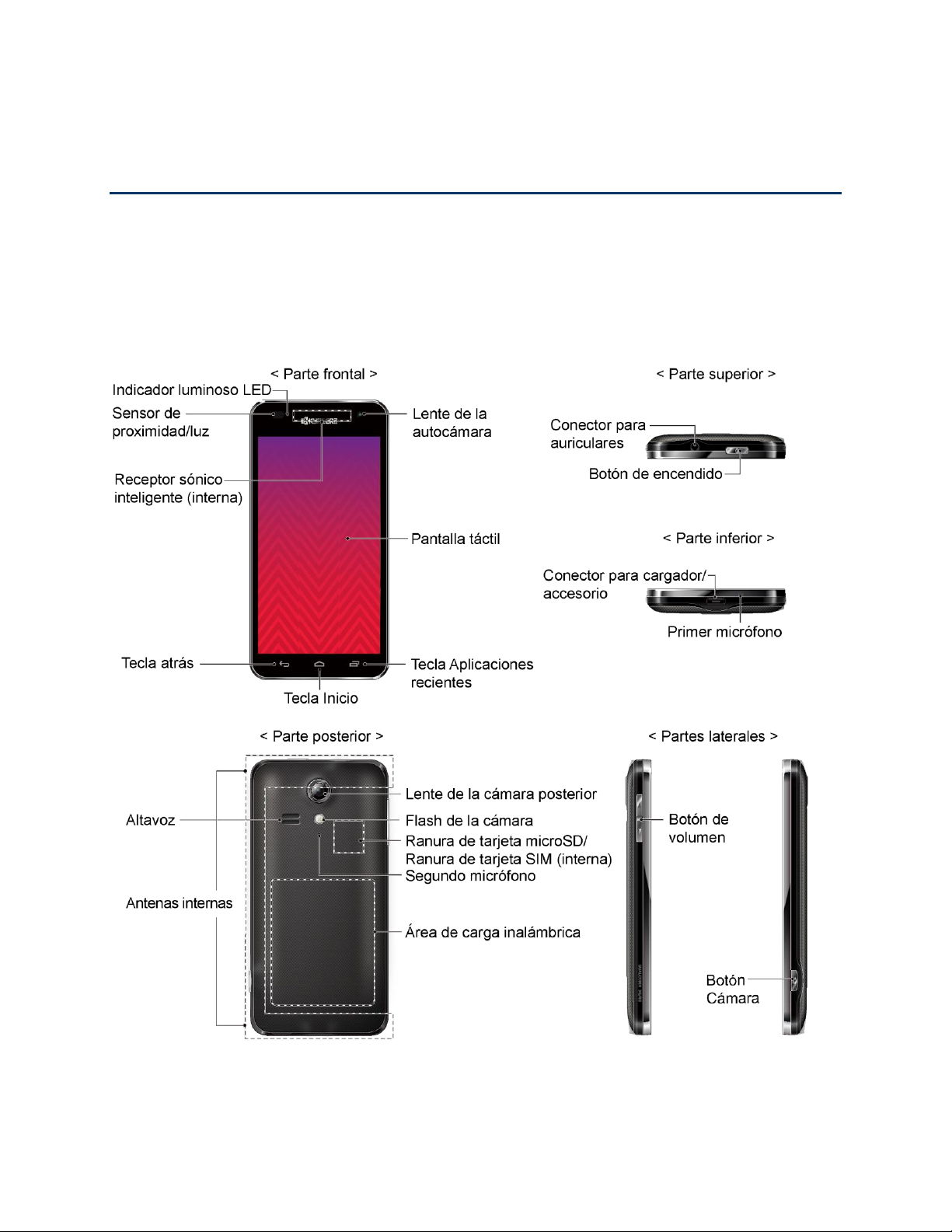
Para empezar
Los siguientes temas le darán toda la información que necesita para configurar el teléfono y el
servicio la primera vez.
Una vista rápida a su teléfono
La siguiente ilustración muestra las principales características externas y los botones de su
teléfono.
Para empezar 1
Page 13

Configurar el teléfono
Primero debe instalar y cargar la batería para iniciar la configuración del teléfono.
1. Instalar la batería.
Coloque la uña en la hendidura de la parte inferior de la tapa del compartimento de
la batería y levante la tapa con cuidado.
Inserte la batería, primero por el extremo de los contactos y presiónela suavemente
en su sitio.
Vuelva a colocar la tapa del compartimento de la batería y presiona hacia abajo con
firmeza todas las partes de la parte trasera de la tapa como se muestran las flechas
en la figura para asegurarse de que todas las pestañas estén totalmente cerradas y
que no hayan espacios alrededor de la tapa.
Para empezar 2
Page 14
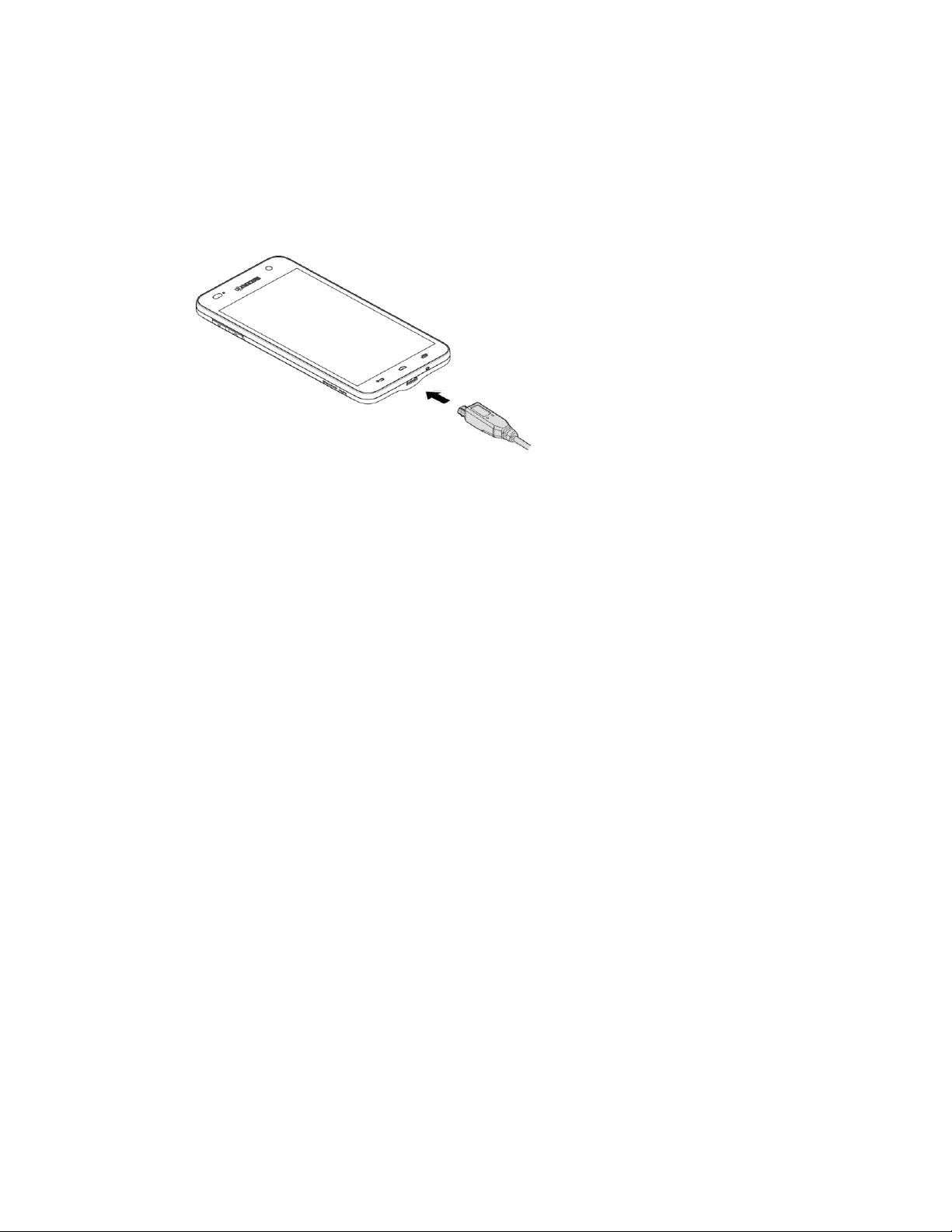
Nota: Cuando inserte la batería, es posible que el teléfono se encienda automáticamente.
2. Cargar la batería.
Conecte el extremo pequeño del cable USB dentro del conector para
cargador/accesorio que está en la parte inferior del teléfono.
Enchufe el otro extremo del cable USB dentro del cargador y enchufe el cargador
dentro de un tomacorriente eléctrico.
Nota: La batería de su teléfono debería tener la carga suficiente para que el teléfono se
encienda y encuentre señal, para ejecutar la aplicación de configuración, para configurar el
correo de voz y para realizar una llamada. Debe cargar completamente la batería lo antes
posible.
3. Mantenga oprimido el botón de Encendido para encender el teléfono.
Si el teléfono está activado, se encenderá, buscará servicio e iniciará el proceso de
configuración.
Si el teléfono no está activado aún, consulte Active el teléfono para más información.
Cargue el teléfono en forma inalámbrica
Su teléfono es compatible con el estándar PMA vía un accesorio de carga inalámbrica (se
vende por separado). Siga los pasos a continuación para cargar el teléfono de forma
inalámbrica.
Importante: Utilice solo cargadores inalámbricos aprobados por el fabricante del teléfono.
1. Coloque su teléfono en el cargador inalámbrico, asegurándose de que el área de carga
del teléfono haga contacto con el área de carga del cargador inalámbrico.
2. Cuando vea “Carga inalámbrica” en la barra de estado, deslice hacia abajo la barra de
estado para mostrar el panel de Notificaciones y luego toque Carga inalambrica.
3. El teléfono mostrará una pantalla de carga inalámbrica indicándole que se asegurare de
que el logotipo de la pantalla se encuentra directamente por encima del emblema
central del dispositivo de carga.
Para empezar 3
Page 15
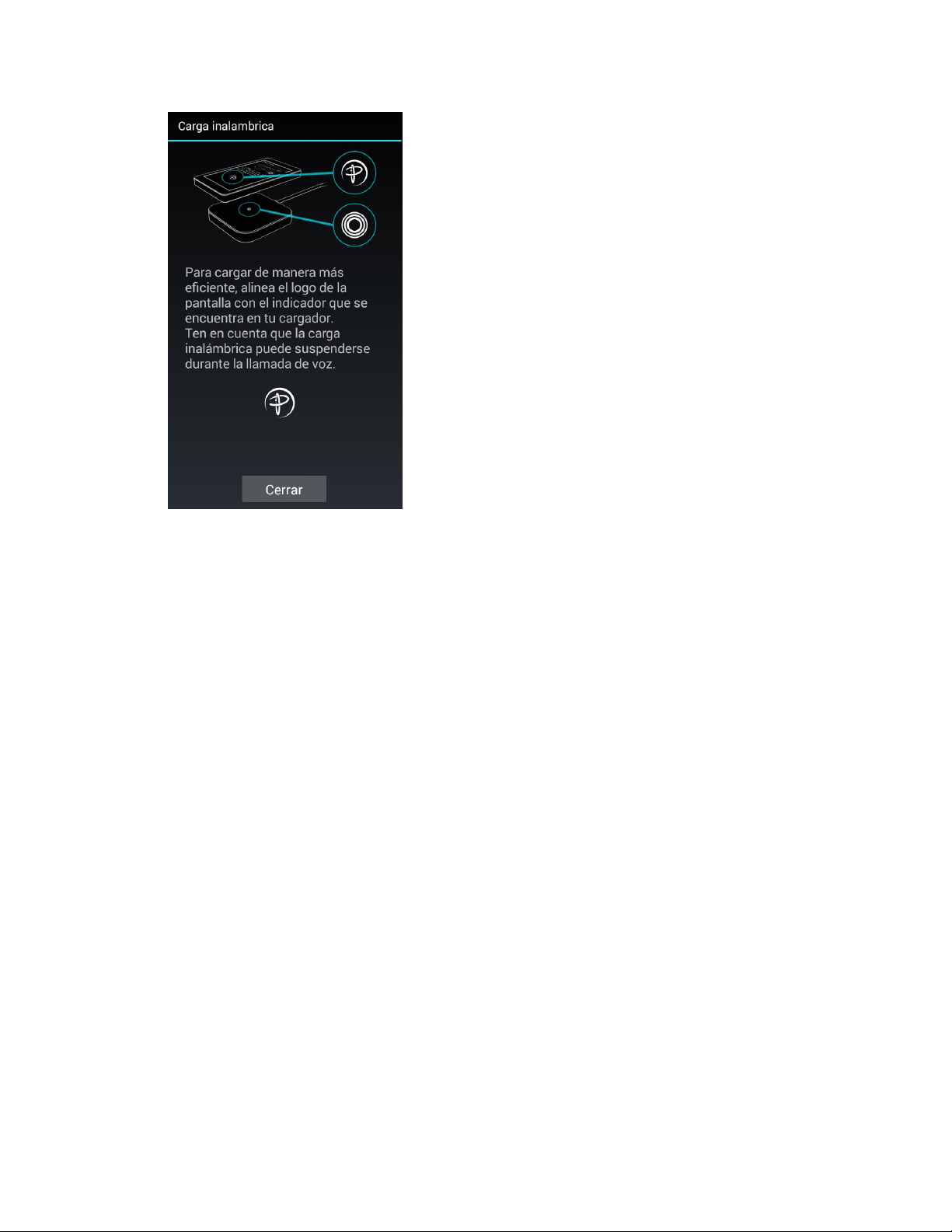
4. El teléfono muestra el estado de carga de la batería al cargarse. Cuando la carga esté
completa, retire el teléfono del cargador.
Nota: Su teléfono no se cargará correctamente a menos de que se coloque dentro del área de
carga.
Nota: Asegúrese de que no haya nada entre su teléfono y el cargador. Para más información
sobre la carga inalámbrica, consulte la guía del usuario del cargador inalámbrico.
La tarjeta SIM
El teléfono viene con una tarjeta de módulo de identificación de suscriptor preinstalada
(Subscriber Identity Module, SIM). Si debe reinstalar la tarjeta SIM, siga las instrucciones a
continuación.
Nota: La tarjeta SIM incluida contiene información específica del teléfono y debe conservarse
con el teléfono.
1. Coloque la uña en la hendidura en la parte inferior de la tapa de la batería y levante la
tapa con cuidado.
2. Retirar la batería. Verá dos ranuras justo por encima del compartimento de la batería.
La ranura inferior es para la tarjeta SIM; la ranura superior es para la tarjeta microSD.
3. Tome la tarjeta SIM de modo que los contactos metálicos de la misma miren hacia
abajo y que la esquina recortada apunte hacia la parte superior izquierda del teléfono.
4. Inserte con cuidado la tarjeta SIM en la ranura correspondiente hasta que se detenga.
Para empezar 4
Page 16
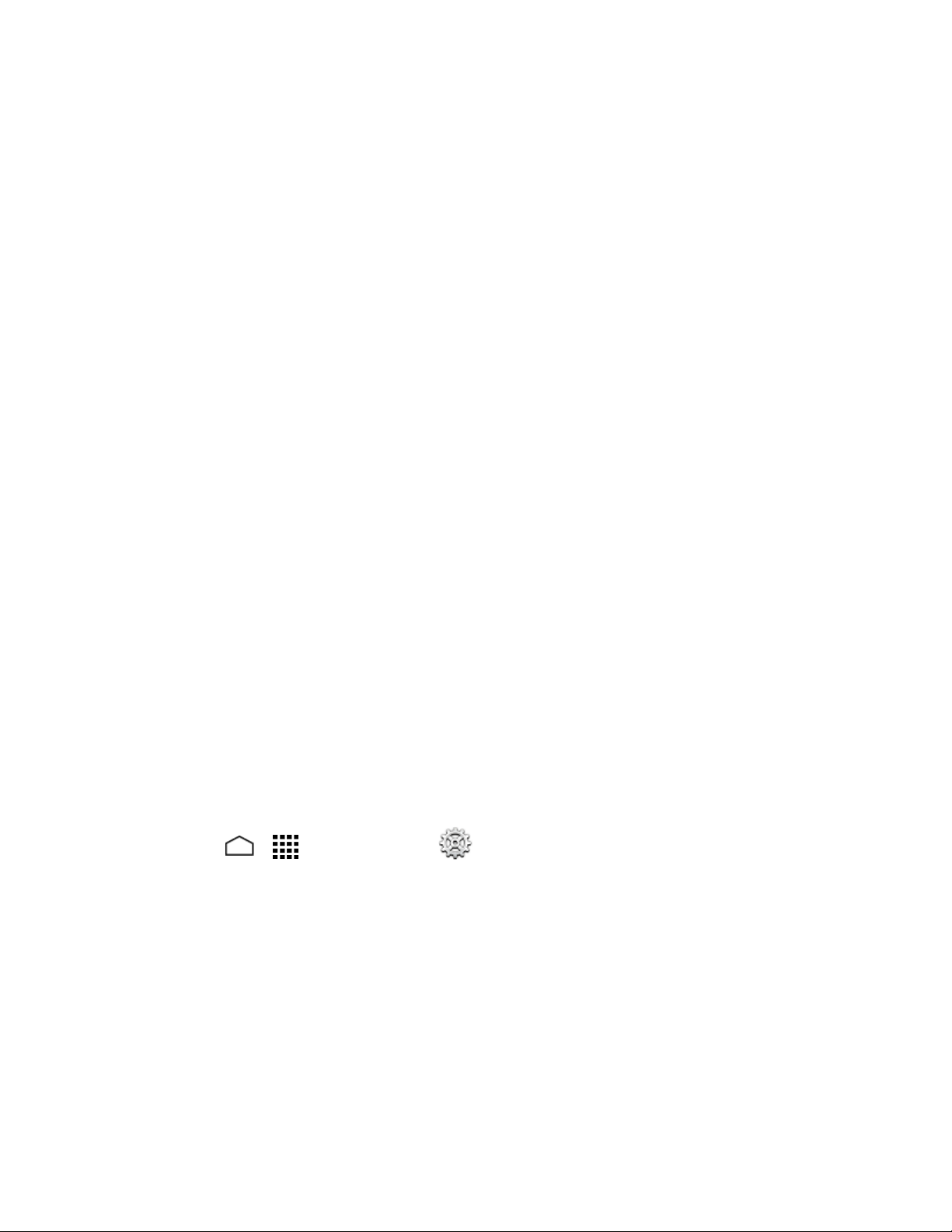
5. Vuelva a colocar la batería y la tapa de la misma.
Activación y servicio
Antes de utilizar su teléfono, primero debe configurar el servicio con Virgin Mobile. Necesitará el
número de serie de su teléfono (MEID), que está impreso en una etiqueta autoadhesiva dentro
del compartimento de la batería.
Cree una cuenta y elija un Plan
Configure su cuenta de Virgin Mobile.
1. Desde su computadora, visite espanol.virginmobileusa.com y haga clic en Activar.
2. Elija una opción de activación y haga clic en Siguiente. Luego ingrese su código postal
y haga clic en Siguiente.
3. Cuando se le indique, ingrese el número de serie (MEID) impreso en la etiqueta
autoadhesiva ubicada en la parte posterior del teléfono, en el compartimiento de la
batería y haga clic en Siguiente.
4. Siga las instrucciones restantes para elegir su plan y seleccionar un método de pago
5. Siga las instrucciones de activación a continuación y podrá empezar a utilizar el teléfono.
Active el teléfono
Después de configurar su cuenta en espanol.virginmobileusa.com, simplemente encienda su
teléfono. Su teléfono está diseñado para activarse automáticamente. Si está intercambiando de
otro dispositivo de Virgin Mobile a uno nuevo, asegúrese de apagar el dispositivo antiguo antes
de intercambiar el número de serie (MEID). Una vez que se complete el intercambio de MEID,
encienda el nuevo teléfono nuevo y automáticamente se enviará la información de
programación al teléfono.
También puede iniciar manualmente el proceso de activación.
■ Toque > > Configuración > Activar este dispositivo.
Administre su cuenta
Información de acceso acerca de su cuenta. Puede:
● Verificar sus minutos.
● Agrega dinero (Recarga Top-Up).
● Cambiar planes.
● ¡Y mucho más!
Para empezar 5
Page 17
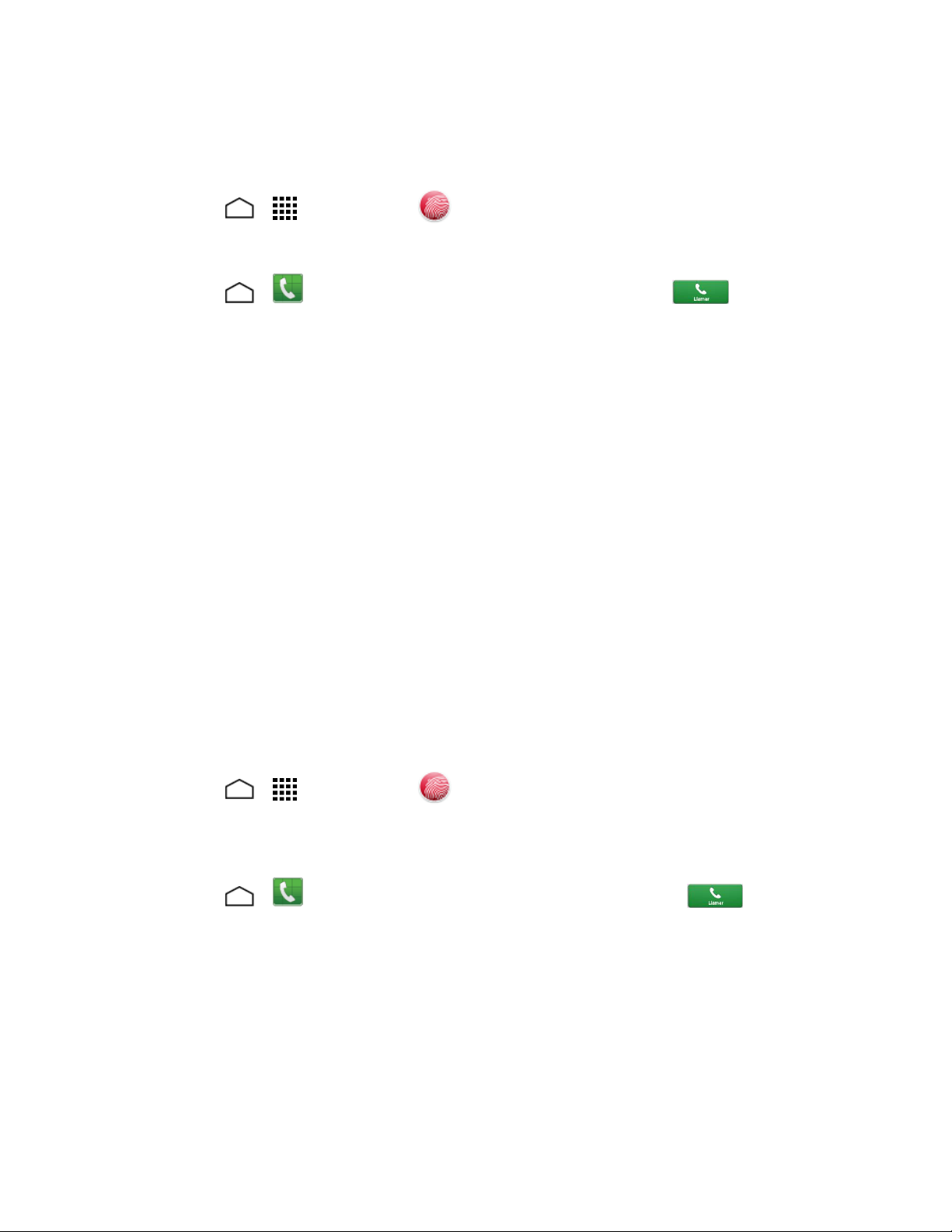
Desde su teléfono
Acceda a su cuenta desde la aplicación especial Mi cuenta.
■ Toque > > My Account .
– o –
Toque > > pestaña Teclado. Marque * 8 6 y luego toque .
Desde su computadora
■ Inicie sesión con su número de teléfono y el PIN de su cuenta en
espanol.virginmobileusa.com.
Recarga Top-Up de su cuenta
Regístrese en el Pago automático Auto Pay para que el servicio siga funcionando cada mes. O
bien, puede comprar tarjetas de recarga Top-Up en miles de tiendas minoristas y agregar
dinero a su cuenta desde su teléfono o iniciar sesión en espanol.virginmobileusa.com.
Pago automático Auto Pay
El pago automático Auto Pay es la manera más fácil para que el servicio siga funcionando. Una
vez que haya registrado su tarjeta de crédito, débito o cuenta PayPal, puede configurarla para
pagar automáticamente su plan mensual. Entonces podrá seguir enviando correos electrónicos,
mensajes instantáneos, mensajes por Twitter, navegar y hablar sin interrupciones. Configure su
pago automático Auto Pay en cualquier momento, iniciando sesión en Mi Cuenta en
espanol.virginmobileusa.com y ajustando su pago.
Desde su teléfono
■ Toque > > My Account .
– o –
Toque > > pestaña Teclado. Marque * 7 2 9 y luego toque .
Información adicional
Para más información acerca de su cuenta Virgin Mobile, así como otros servicios de Virgin
Mobile, visítenos en espanol.virginmobileusa.com.
O, llámenos al 1-888-322-1122. Estamos para servirle.
Para empezar 6
Page 18
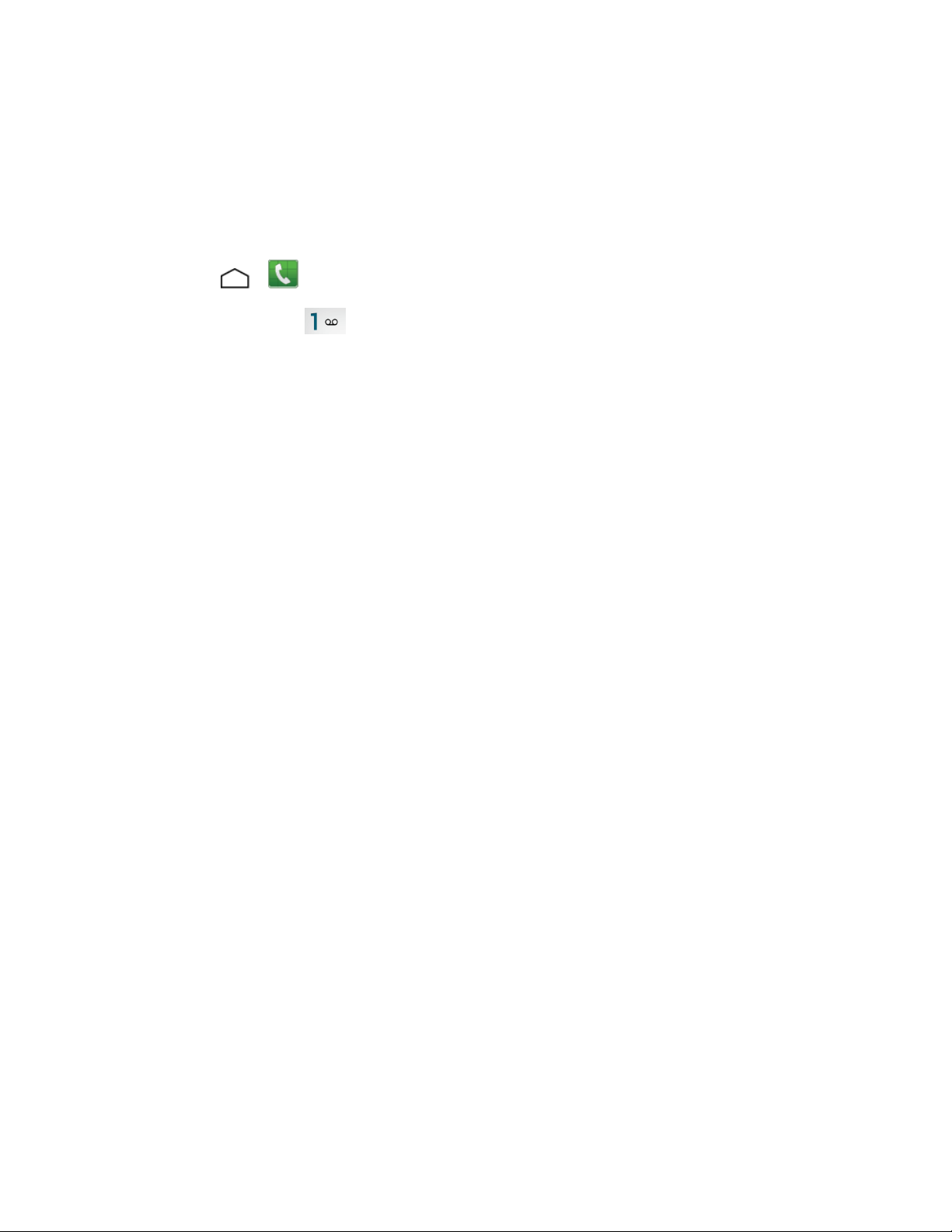
Configurar el correo de voz
Tan pronto como se active el teléfono, debe configurar el correo de voz y el saludo personal.
Utilice siempre una contraseña como protección contra accesos no autorizados. Su teléfono
transfiere automáticamente todas las llamadas no contestadas a su correo de voz, incluso si su
teléfono está en uso o apagado.
1. Toque > > pestaña Teclado.
2. Mantenga tocado para marcar su número de correo de voz.
3. Siga las indicaciones del sistema para:
Crear su contraseña.
Grabar su nombre.
Grabar su saludo.
Importante: Contraseña del correo de voz – Es recomendado enfáticamente que cree una
contraseña cuando configures su correo de voz como protección contra accesos no autorizados.
Sin una contraseña, cualquiera que tenga acceso a su teléfono podría acceder a los mensajes
en su correo de voz.
Para más información acerca del correo de voz, consulte Correo de voz o Correo de voz visual.
Para empezar 7
Page 19
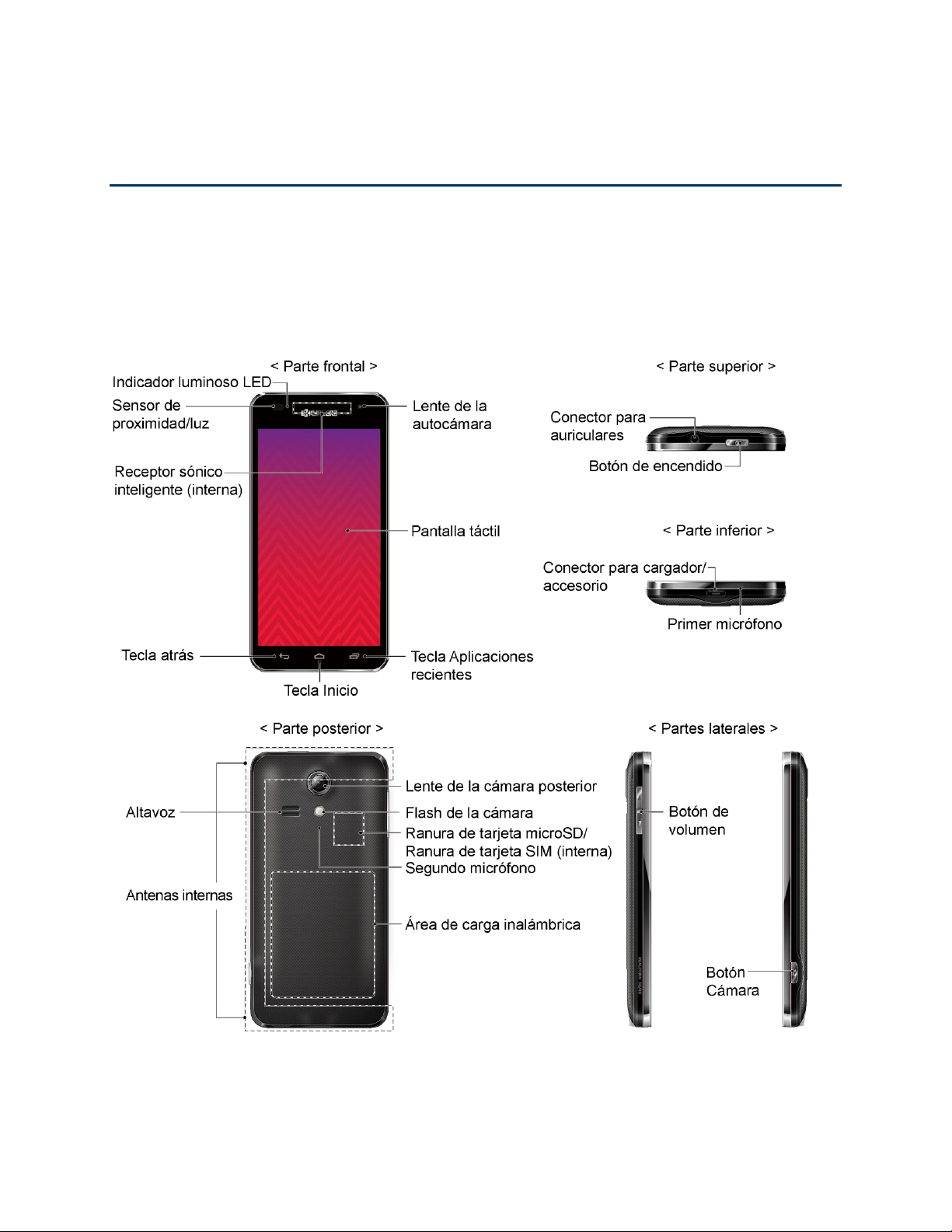
Información básica del teléfono
El teléfono está equipado con características que simplifican su vida y amplían su capacidad
para mantenerse conectado con las personas e información que son importantes para usted.
Los siguientes temas le presentarán las funciones y características básicas de su teléfono.
Diseño del teléfono
Las ilustraciones y descripciones a continuación muestran el diseño básico del teléfono.
Información básica del teléfono 8
Page 20

Funciones de las teclas
● Indicador luminoso LED muestra una notificación telefónica, el estado de la carga o
una alerta.
● Sensor de proximidad y Sensor de luz detecta qué tan cerca de la superficie de la
pantalla se encuentra un objeto. Normalmente esto se utiliza para detectar cuando la
cara está presionada contra la pantalla, como ser durante una llamada telefónica.
También se apaga automáticamente la luz de fondo del teclado y se ilumina la pantalla
cuando usted se encuentra en la luz del sol o una habitación luminosa, y se enciende la
luz de fondo del teclado y atenúa la pantalla en los lugares más oscuros.
Mientras se habla por teléfono, el sensor detecta actividad de conversación y se
bloquea el teclado para evitar presionar las teclas accidentalmente.
● Receptor sónico inteligente (interna) le permite escuchar a la persona que llama y las
indicaciones automatizadas. Consulte Receptor sónico inteligente.
● Tecla atrás le permite regresar a la pantalla anterior, o cerrar un cuadro de diálogo,
el menú de opciones, el panel de notificaciones o el teclado en la pantalla.
● Tecla Inicio le hace regresar a la pantalla de inicio.
● Tecla Aplicaciones recientes le permite abrir una lista de imágenes en miniatura
de las aplicaciones que ejecutó recientemente.
● Pantalla táctil muestra toda la información necesaria para operar el teléfono.
Proporciona también acceso fácil a todas las características y aplicaciones.
● Lente de la autocámara toma fotos y graba videos mientras se mira a la pantalla y le
permite realizar videoconferencias.
● Conector para auriculares le permite conectar un auricular estéreo o unos auriculares
opcionales para realizar conversaciones convenientes en manos libres.
● Botón de encendido le permite encender o apagar el teléfono o encender o apagar la
pantalla, cambiar el teléfono a modo silencioso, modo vibración o modo avión.
● Conector para cargador/accesorio le permite conectar un cargador de equipo para
cargar la batería o un cable de micro-USB (incluido) para transferir archivos a y de una
computadora.
¡PRECAUCIÓN! Si se inserta un accesorio en el conector incorrecto, se puede dañar el
teléfono.
● Primer micrófono transmite su voz y los sonidos del ambiente durante las llamadas
telefónicas, grabaciones de voz y videos.
Información básica del teléfono 9
Page 21
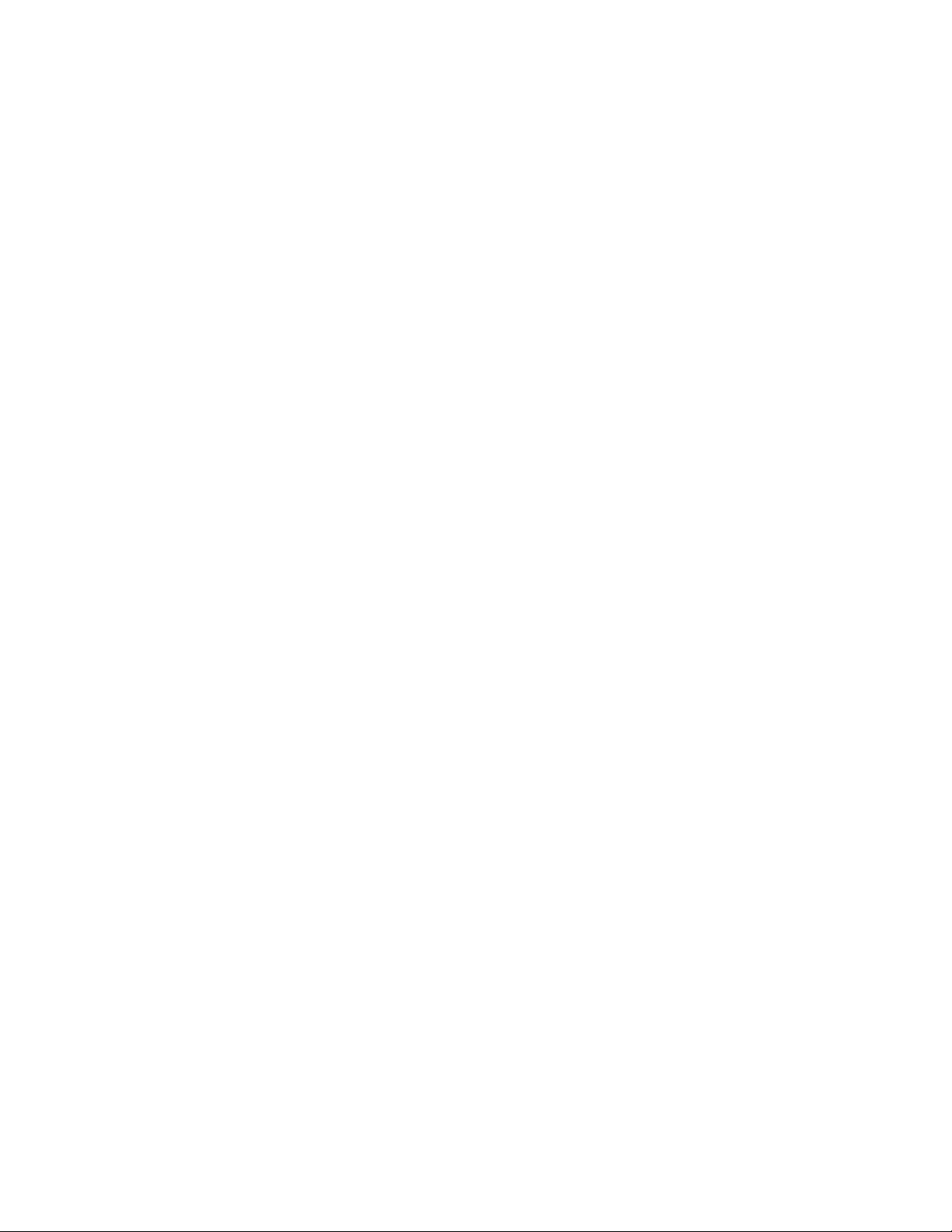
● Botón de volumen le permite ajustar el volumen de tono de llamada o medios cuando
usted no está en una llamada, o ajustar el volumen de voz durante una llamada.
● Botón Cámara le permite activar la cámara y la videocámara y tomar fotos y grabar
videos.
● Altavoz le permite escuchar diferentes timbres y tonos. El altavoz también le permite
escuchar la voz de la persona que llama en el modo altavoz.
● Antenas internas facilitan la recepción y la transmisión. Para maximizar el rendimiento
de la llamada, no obstaculice mientras usted está usando el teléfono.
● Lente de la cámara posterior le permite tomar fotos y grabar videos.
● Flash de la cámara permite iluminar los objetos en entornos de poca iluminación al
tomar una foto o grabar un video. También funciona como linterna. Consulte Linterna.
● Ranura de tarjeta microSD (interna) le permite insertar una tarjeta opcional de
microSD para soportar la memoria externa.
● Ranura de tarjeta SIM (interna) le permite insertar una tarjeta SIM.
● Segundo micrófono suprime el ruido de fondo por lo que se mejora la calidad de audio
para la otra parte durante las llamadas de voz excepto en el modo altavoz.
Nota: El teléfono viene con una tarjeta SIM preinstalada.
Nota: Las ranuras para la tarjeta SIM y la tarjeta microSD se encuentran ubicadas justo por
encima del compartimento de la batería. La ranura inferior es para la tarjeta SIM; la ranura
superior es para la tarjeta microSD.
● Área de carga inalámbrica le permite cargar la batería de forma inalámbrica utilizando
un dispositivo opcional para cargar de forma inalámbrica habilitado por la PMA.
Consulte Cargue el teléfono en forma inalámbrica.
Receptor sónico inteligente
El receptor sónico inteligente transmite sonido a través de vibraciones de la pantalla del
teléfono. Coloque su oreja alrededor del receptor interno y ajuste la posición del teléfono hasta
encontrar el mejor punto de escucha dependiendo del entorno circundante.
Información básica del teléfono 10
Page 22
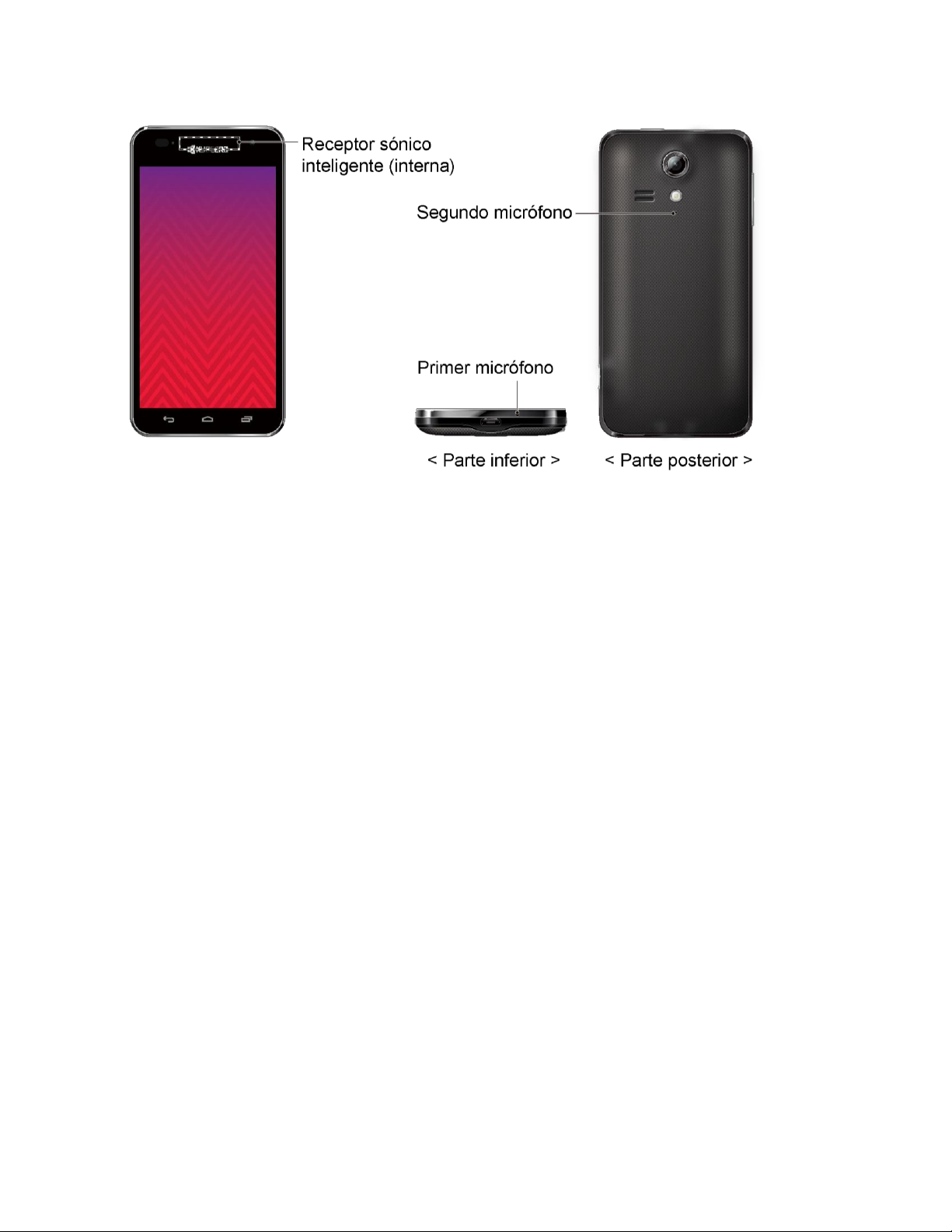
Nota: No tape los micrófonos durante una llamada. No coloque ningún tipo de lámina o
etiquetas autoadhesivas en el área de la pantalla ya que la calidad de escucha podría verse
comprometida.
Apagar y encender el teléfono
Las instrucciones a continuación explican cómo encender y apagar el teléfono.
Encender el teléfono
■ Mantenga oprimido el botón de Encendido durante tres segundos.
Apagar el teléfono
1. Mantenga oprimido el botón de Encendido para abrir el menú de opciones del teléfono.
2. Toque Apagar > Aceptar para apagar el teléfono.
Encender y apagar la pantalla
El teléfono le permite apagar la pantalla rápidamente cuando no esté en uso y volver a
encenderla o desbloquearla cuando lo necesite.
Apagar la pantalla cuando no está en uso
■ Para apagar la pantalla rápidamente, oprima el botón de Encendido. Presionar el
botón de Encendido de nuevo o recibir una llamada entrante encenderá la pantalla del
teléfono y mostrará la pantalla de bloqueo.
Información básica del teléfono 11
Page 23
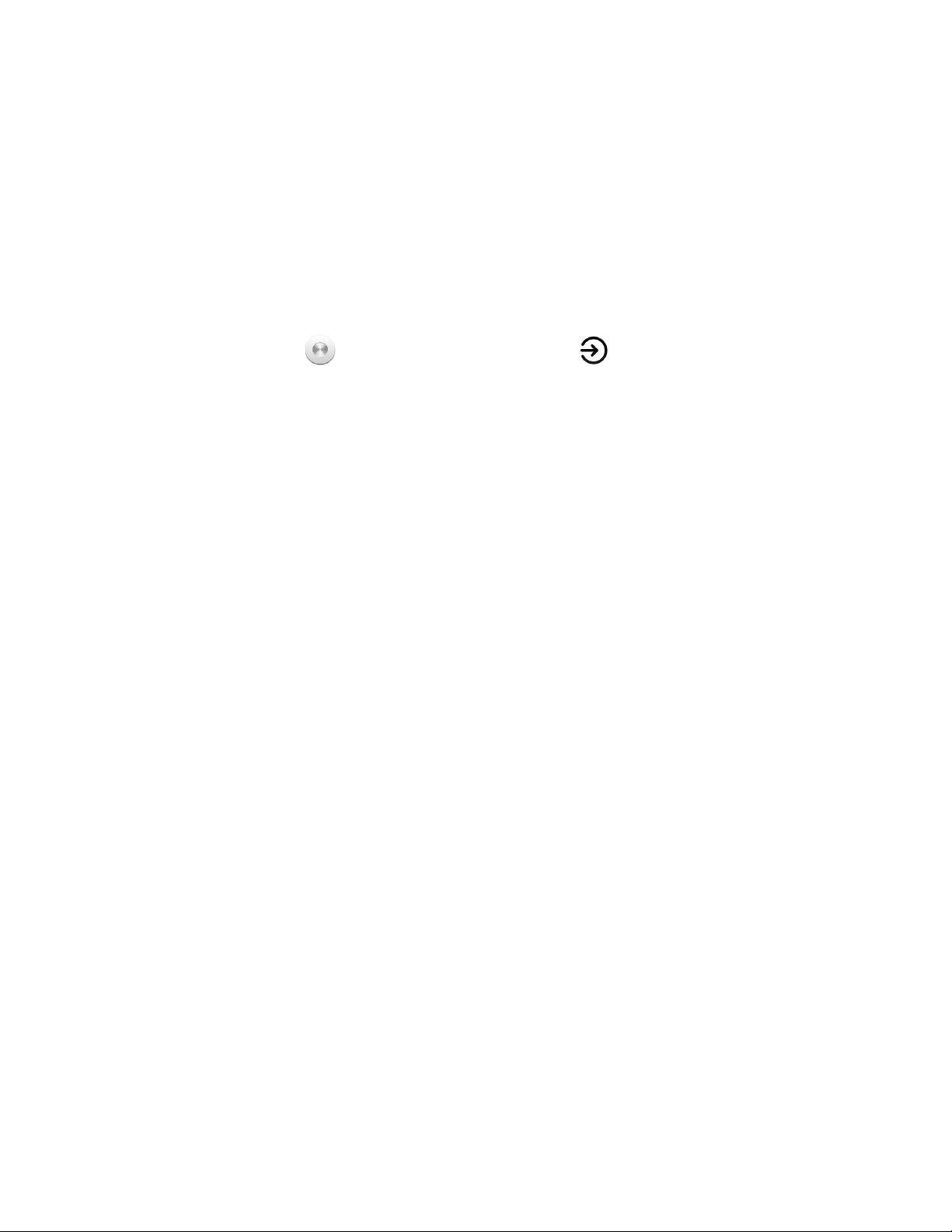
Para ahorrar la batería, el teléfono apaga automáticamente la pantalla después de un cierto
período de tiempo cuando lo deja inactivo. Usted será capaz de recibir los mensajes y las
llamadas mientras la pantalla del teléfono está apagada.
Nota: Para obtener información sobre cómo ajustar el tiempo antes de que se apague la
pantalla, consulte Suspender.
Encender la pantalla
1. Para encender la pantalla, oprima el botón de Encendido.
2. Mantenga tocada en la pantalla y deslícela hacia .
Puede desactivar el bloqueo de pantalla o seleccionar un tipo diferente de función
de bloqueo. Consulte Bloqueo de pantalla.
Consejo: En la pantalla de bloqueo predeterminada se proporcionan tres accesos directos de
las aplicaciones utilizadas en forma frecuente: la aplicación Teléfono, la aplicación Mensajería y
la aplicación Cámara. Deslice la pantalla hacia cualquiera de estos accesos directos para abrir
y utilizar inmediatamente la aplicación. Para personalizar los accesos directos de las
aplicaciones en la pantalla de bloqueo, consulte Opciones de deslizamiento.
Navegar con pantalla táctil
La pantalla táctil del teléfono le permite controlar acciones a través de una variedad de gestos
táctiles.
Advertencia: No la toques con un bolígrafo o un lápiz táctil (stylus). Ya que se podría dañar la
pantalla táctil.
Tocar
Cuando desea escribir utilizando el teclado en pantalla, seleccionar elementos en la pantalla
como iconos de aplicaciones y configuraciones, o presionar botones en la pantalla,
simplemente tóquelos con el dedo.
Información básica del teléfono 12
Page 24
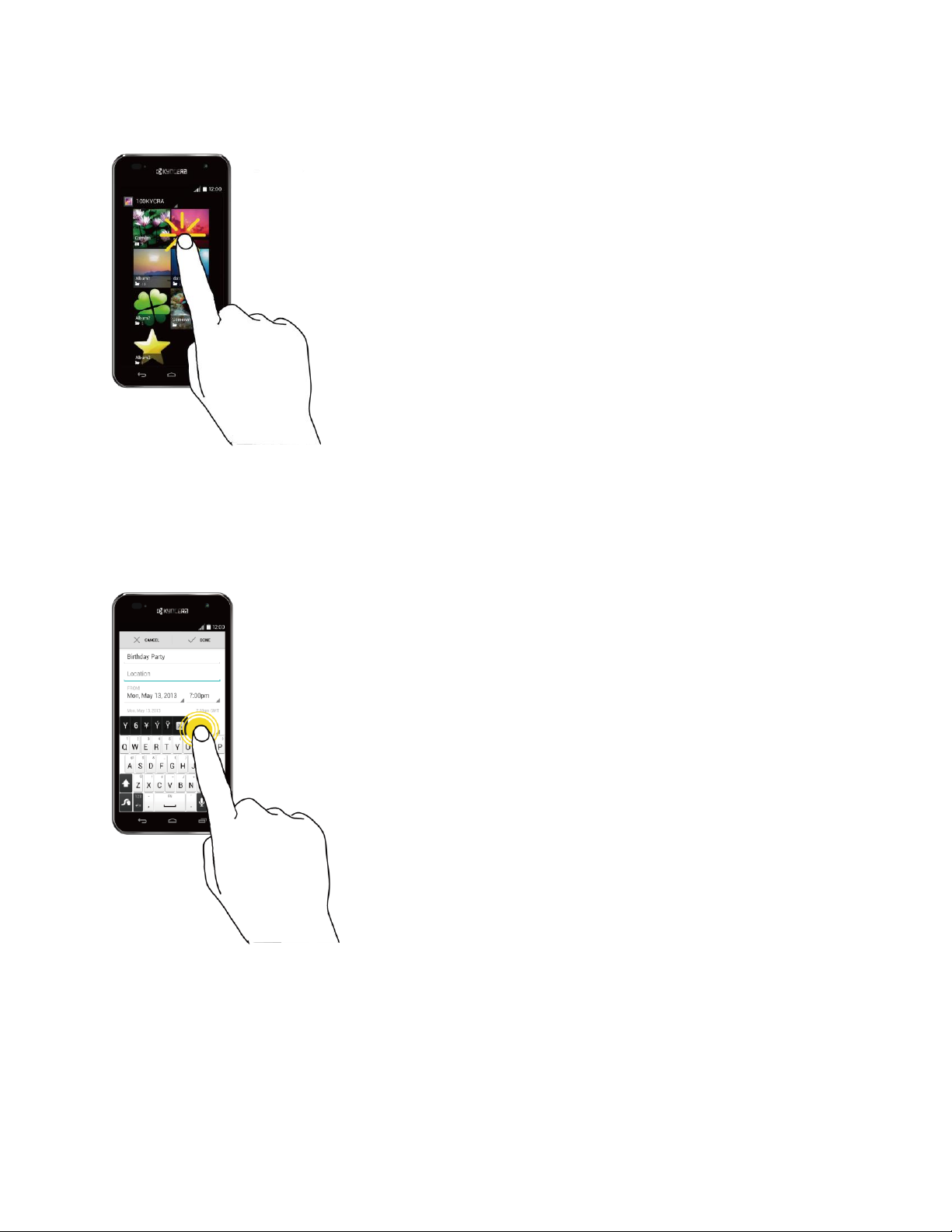
Mantener tocado
Para abrir las opciones disponibles para un elemento (por ejemplo, un contacto o el enlace en
una página web), mantenga tocado el elemento.
Deslizar
Deslizar significa arrastrar rápidamente el dedo, de manera vertical u horizontal, a través de la
pantalla.
Información básica del teléfono 13
Page 25
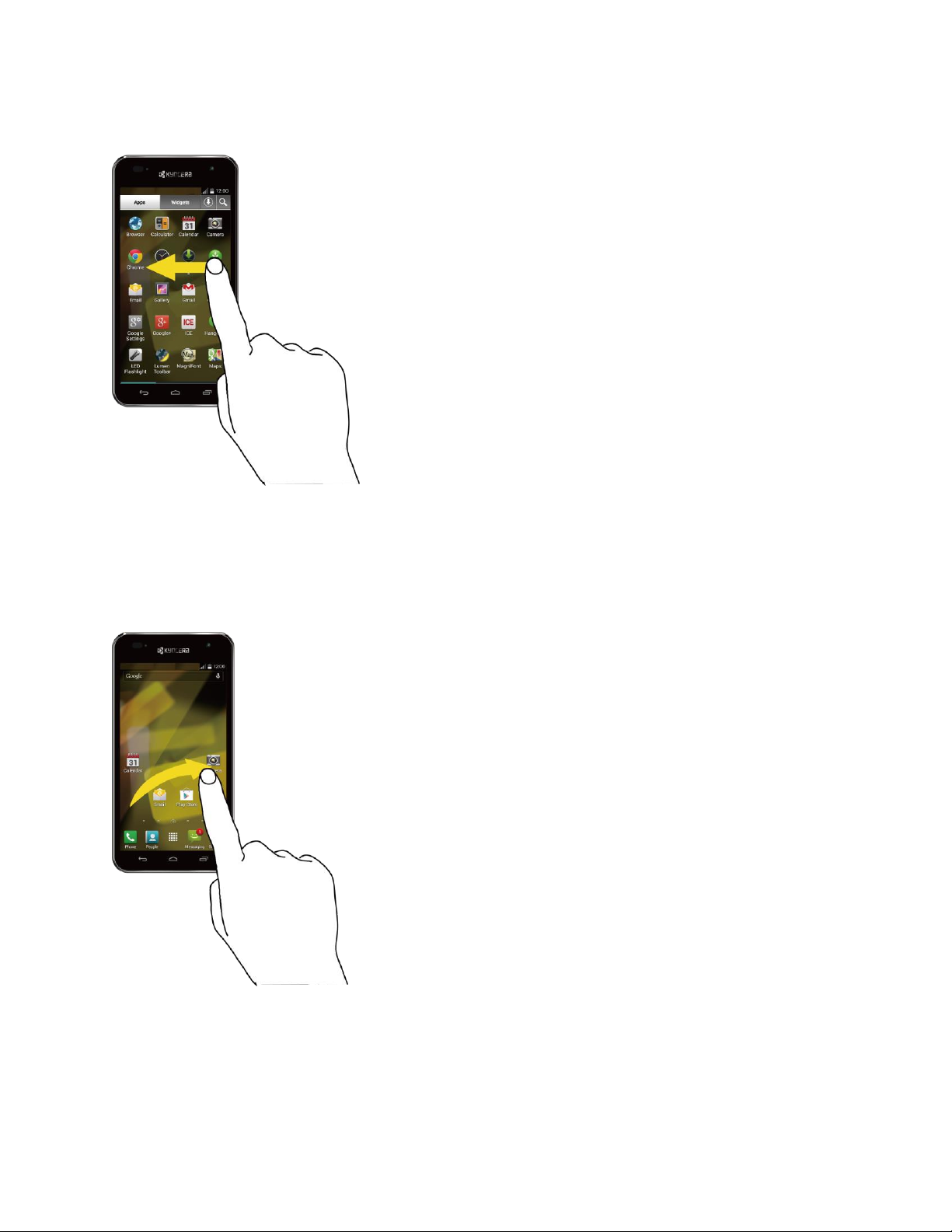
Arrastrar
Para arrastrar, mantenga oprimido el dedo con cierta presión antes de empezar a mover el
dedo. Mientras arrastra, no suelte el dedo hasta que haya alcanzado la posición objetivo.
Deslizar
Recorrer la pantalla es similar a deslizar, excepto que se necesita deslizar el dedo de manera
más rápida y ligera. Este gesto del dedo es siempre en una dirección vertical, como cuando
desliza la lista de contactos o mensajes.
Información básica del teléfono 14
Page 26
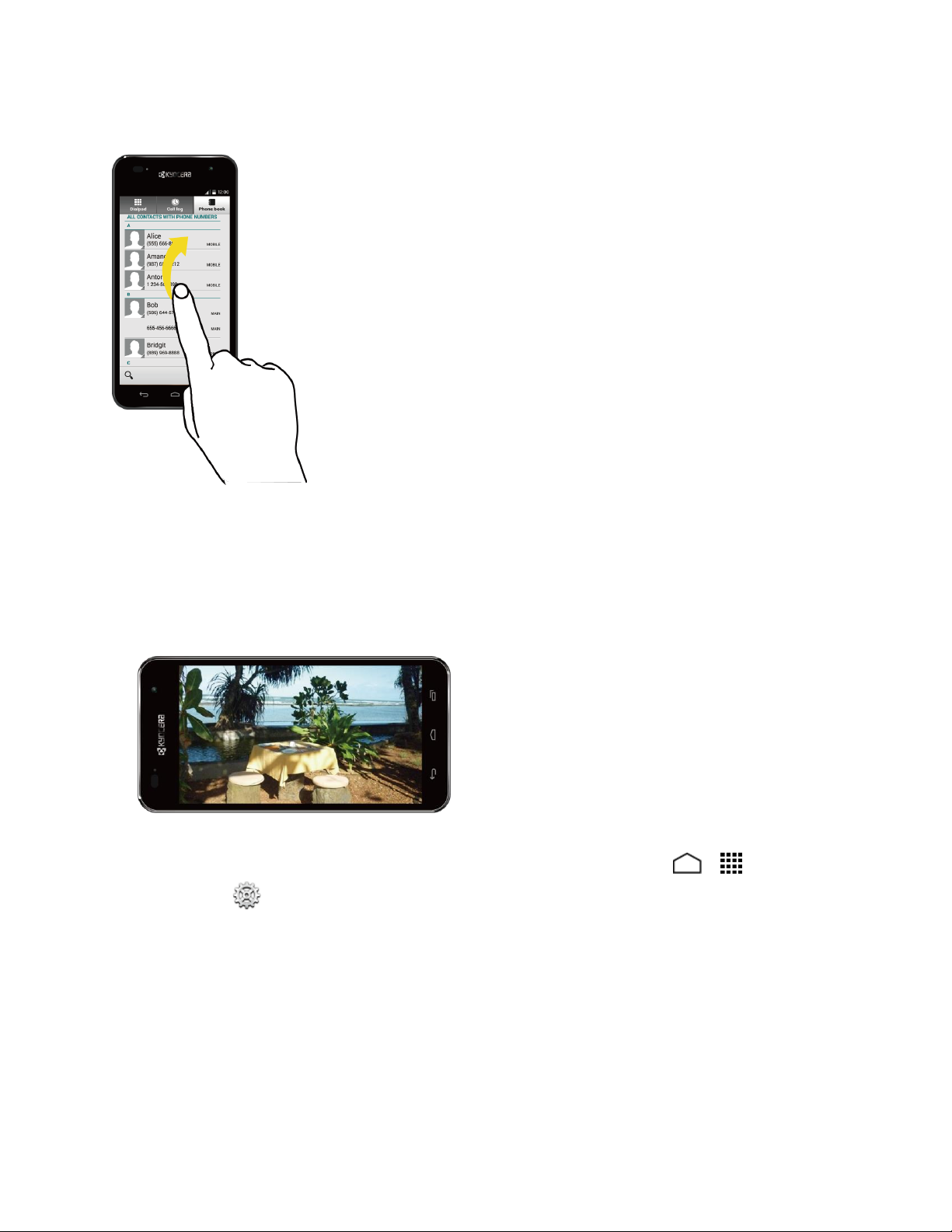
Rotar
En la mayoría de las pantallas, puede cambiar automáticamente la orientación de la pantalla de
vertical a horizontal girando el teléfono hacia los lados. Al ingresar texto, puede girar el teléfono
hacia los lados para que aparezca un teclado más grande. Consulta Teclados de la pantalla
táctil para más detalles.
Nota: La casilla de verificación Rotar automáticamente la pantalla debe estar seleccionada
para que se cambie automáticamente la orientación de la pantalla. Toque > >
Configuración > Pantalla > Rotar automáticamente la pantalla.
Pellizcar y extender
"Pellizque" la pantalla usando el dedo pulgar y el dedo índice para alejar o "extienda" la pantalla
para acercar al visualizar una foto o una página web. (Mueva los dedos hacia adentro para
alejarse y hacia fuera para acercarse).
Información básica del teléfono 15
Page 27
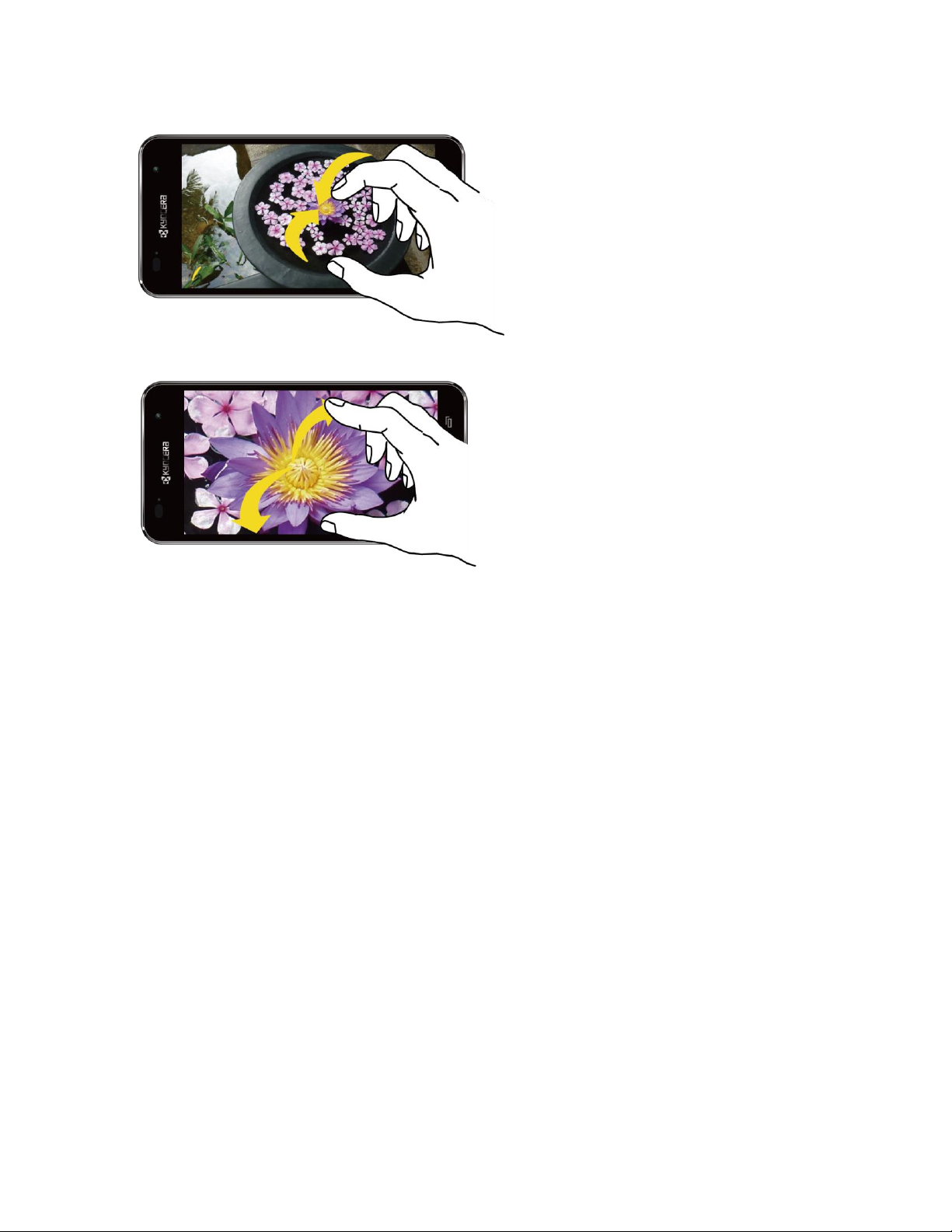
La pantalla de inicio
La pantalla de inicio es el punto de inicio para todas las aplicaciones, funciones y menús del
teléfono. Puede personalizar la pantalla de inicio agregando iconos de aplicaciones, accesos
directos, carpetas, widgets, y más.
Información general de la pantalla de inicio
Hay dos opciones diferentes para la pantalla de inicio del teléfono, Modo fácil y Modo estándar.
Por defecto, su teléfono está configurado en el modo Estándar. Puede cambiar modo Estándar
al modo Fácil desde el menú de configuración. Consulte Cambiar el modo de pantalla de inicio.
Nota: Las instrucciones para realizar tareas en esta guía se basan en el modo Estándar y
podría cambiar dependiendo de la versión del software de su teléfono.
Tarifa ocasional estándar
Una experiencia estándar para los usuarios familiarizados con el sistema Android. La pantalla
de inicio se extiende más allá de la pantalla inicial. Deslice la pantalla hacia la izquierda o la
derecha para mostrar las pantallas adicionales. Además de la pantalla de inicio principal, hay
hasta seis pantallas extendidas disponibles. Si se selecciona, aparecerá la siguiente pantalla de
inicio principal:
Información básica del teléfono 16
Page 28
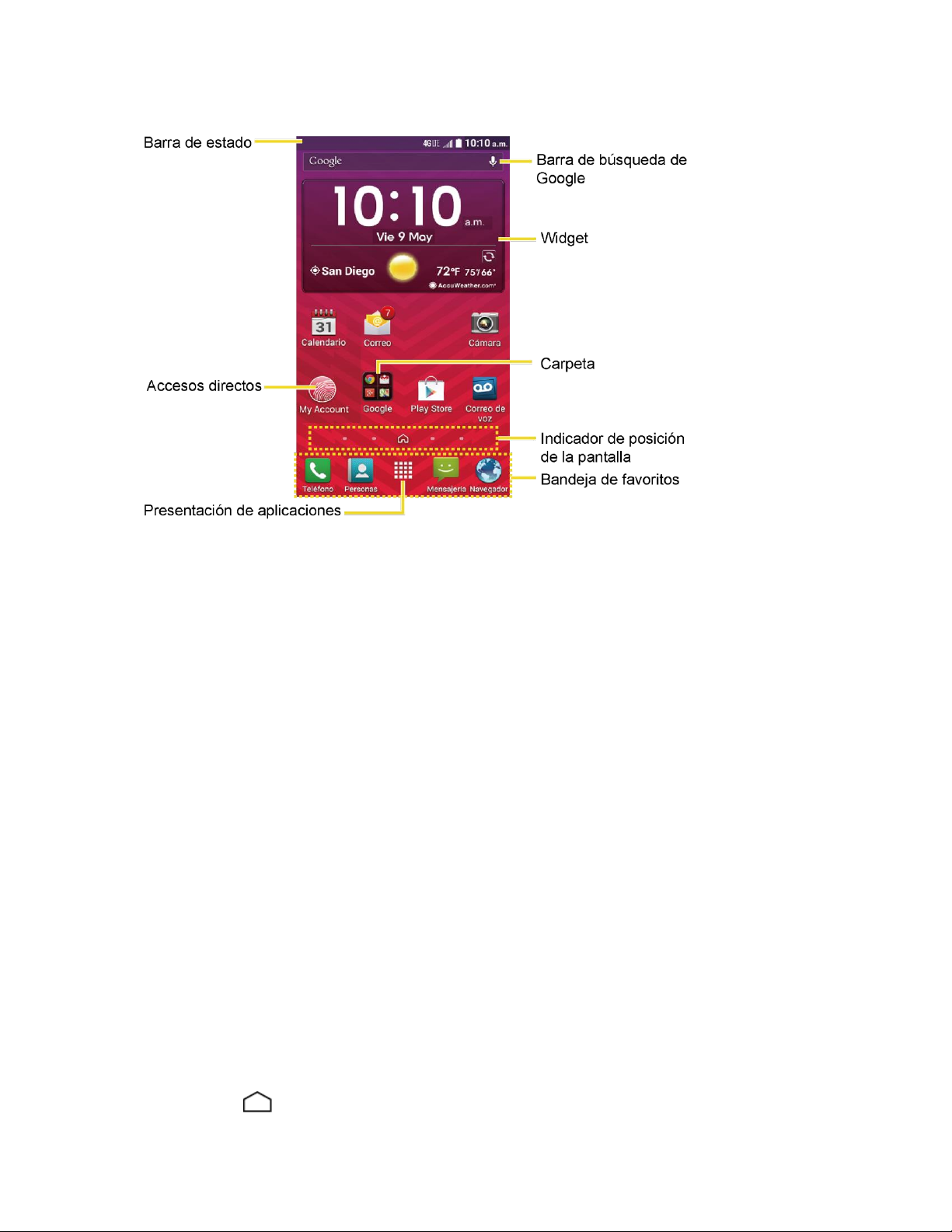
● Barra de estado: Muestra la hora, la notificación y los iconos del estado del teléfono.
Deslice hacia abajo para mostrar el panel de notificaciones.
● Accesos directos: Permite que los usuarios inicien las aplicaciones rápidamente.
● Presentación de aplicaciones: Toque para mostrar las aplicaciones y widgets
disponibles en el teléfono.
● Bandeja de favoritos: Contiene hasta cinco iconos y aparece en cada pantalla de inicio.
Puede personalizar estos iconos excepto el icono de presentación de aplicaciones
situado en el medio.
● Indicador de posición de la pantalla: Indica cual es la pantalla de inicio que se
muestra. Tóquelo para acceder a cada pantalla. El icono de la pantalla de inicio muestra
la pantalla de inicio principal.
● Widget: El widget es un programa pequeño, que por lo general está diseñado para un
objetivo único, y permite a los usuarios acceder rápidamente a una vista rápida de
información o a funciones interactivas simples.
● Carpeta: Permite a los usuarios organizar los elementos de la pantalla. Puede
almacenar como un grupo múltiples iconos de aplicaciones.
● Barra de búsqueda de Google: Permite a los usuarios ingresar texto o palabras claves
pronunciadas para una búsqueda rápida en el teléfono o en Internet. Toque para
ingresar texto o toque el micrófono para decir la palabra clave.
Consejo: Toque para regresar a la pantalla de inicio principal desde cualquier otra pantalla.
Información básica del teléfono 17
Page 29
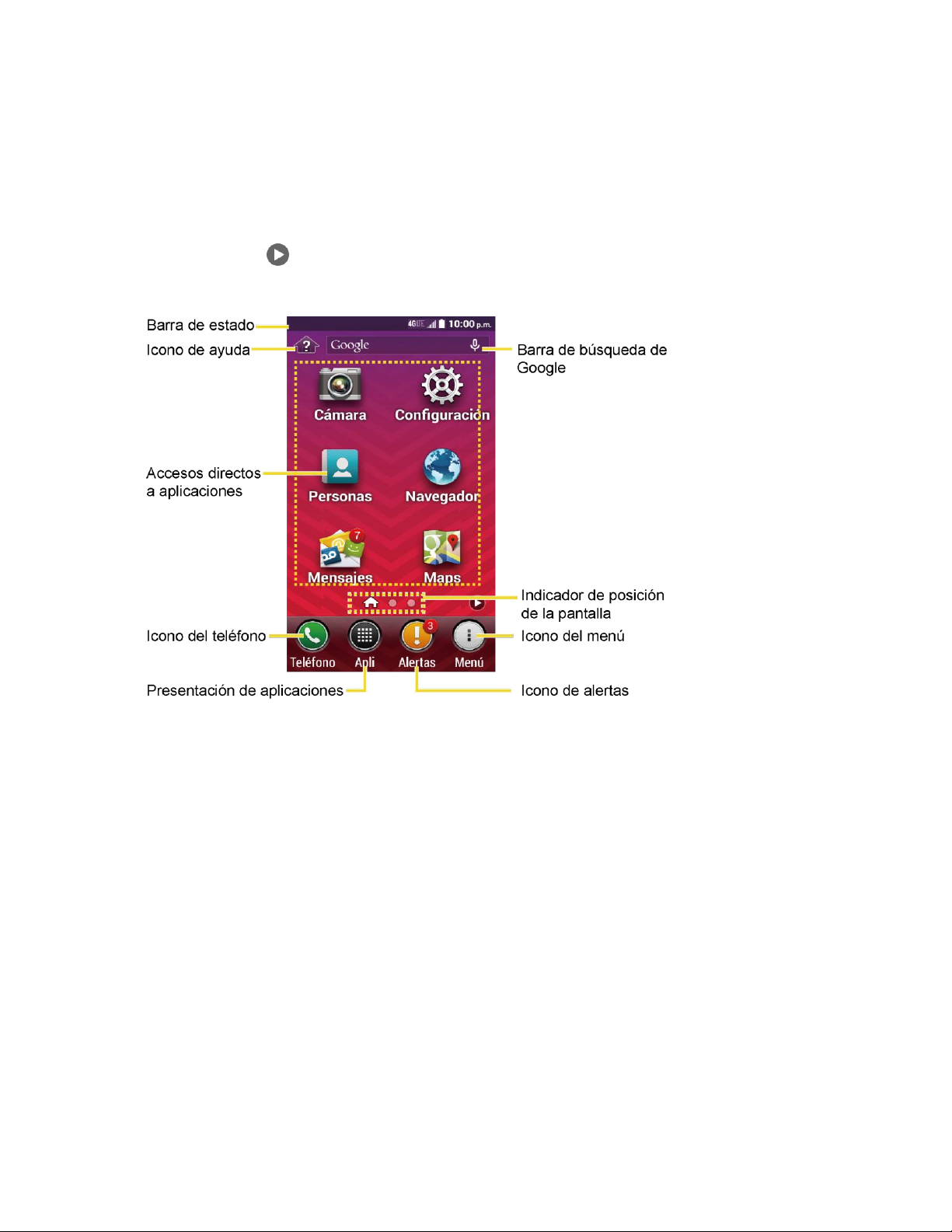
Modo Fácil
Modo Fácil es una experiencia simplificada y más sencilla para el usuario de teléfono
inteligente por primera vez. El modo Fácil cuenta con tres pantallas de inicio. La pantalla de
inicio principal cuenta con botones no removibles para Teléfono, Aplicaciones y Alertas.
También encontrará seis accesos directos de aplicaciones para elegir. Deslice la pantalla hacia
la izquierda o toque para mostrar pantallas adicionales. Si se selecciona, la pantalla de
inicio principal mostrará lo siguiente:
● Barra de estado: Muestra la hora, los iconos de notificación e iconos del estado del
teléfono. Deslice hacia abajo para mostrar el panel de notificaciones.
● Icono de ayuda: Muestra la ayuda para la pantalla de inicio, incluyendo cómo agregar
accesos directos a aplicaciones o widgets.
● Accesos directos a aplicaciones: Ofrece un acceso rápido y sencillo a las
aplicaciones Cámara, Personas, Mensajes, Configuración, Navegador y Mapas.
● Icono del teléfono: Abre el teclado del teléfono para realizar una llamada.
● Presentación de aplicaciones: Toque para mostrar las aplicaciones y widgets
disponibles en el teléfono.
● Icono de alertas: Abre el panel de notificaciones.
● Icono del menú: Abre un menú que le permite personalizar la pantalla de inicio.
Información básica del teléfono 18
Page 30
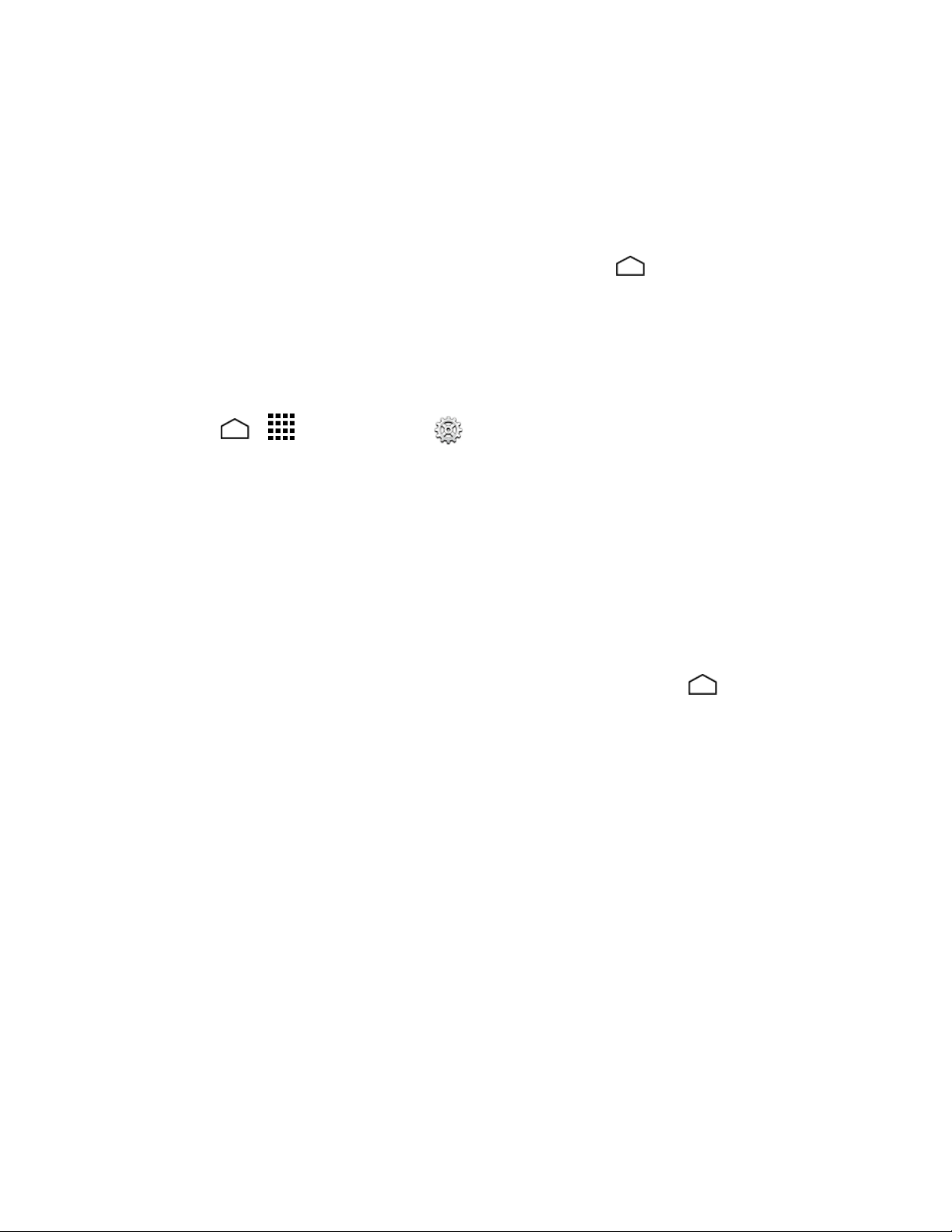
● Indicador de posición de la pantalla: Indica cual es la pantalla de inicio que se
muestra. El icono de la pantalla de inicio muestra la pantalla de inicio principal.
● Barra de búsqueda de Google: Le permite ingresar texto o palabras claves
pronunciadas para una búsqueda rápida en el teléfono o en Internet. Toque para
ingresar texto o toque el micrófono para decir la palabra clave.
Consejo: Mientras se encuentra en una pantalla extendida, toque para regresar a la
pantalla de inicio principal.
Cambiar el modo de pantalla de inicio
En cualquier momento puede cambiar entre el modo fácil y el modo estándar. Siga las
instrucciones a continuación.
1. Toque > > Configuración > Modo inicio.
2. Elija un modo y toque Aplicar.
3. Toque Aceptar para confirmar.
Personalizar la pantalla de Inicio
Aprenda cómo agregar, mover o eliminar elementos de la pantalla de inicio.
Manejar las pantallas de inicio
Además de la pantalla de inicio principal, el teléfono tiene pantallas extendidas disponibles para
proporcionar más espacio para agregar los iconos, controles, y más. Toque y luego
arrastra por la pantalla para mover de la pantalla principal a una pantalla extendida. Además de
la pantalla de inicio principal, hay hasta seis pantallas extendidas disponibles.
1. Pellizca ligeramente cualquier pantalla de inicio con el dedo pulgar e índice para mostrar
las miniaturas de las pantallas de inicio.
Información básica del teléfono 19
Page 31

2. Las siguientes opciones están disponibles:
Toque la miniatura de la pantalla de inicio que desea abrir.
Si ya no está utilizando el número máximo de pantallas del teléfono, puede agregar
más pantallas tocando . Puede tener hasta siete pantallas de inicio en total.
Mantenga tocada una miniatura y arrástrala para reorganizar las posiciones de las
pantallas de inicio. Suelta la miniatura en el lugar donde desea colocarla.
Mantenga tocada una imagen en miniatura, arrástrela hasta “Eliminar X” y suéltela
cuando se vuelva de color rojo para eliminar la pantalla de inicio. La pantalla de
inicio principal no se puede eliminar.
Toque el icono de inicio que está en la parte superior de cada pantalla para
establecerla como la pantalla de inicio principal.
3. Toque Hecho.
Agregar accesos directos a aplicaciones o widgets a la pantalla de inicio
1. Toque en la bandeja de favoritos.
2. Deslice las pantallas
agregar a la pantalla de inicio.
3. Mantenga tocado el icono de una aplicación o un widget y arrástrelo hasta “Agregar a la
pantalla Página principal” en la parte superior de la pantalla.
Información básica del teléfono 20
Aplicaciones
o
Widgets
para encontrar el elemento que desea
Page 32

4. Mueva el dedo para encontrar un lugar y agregarlo. Los marcos de color azul que
aparecen en la pantalla le indican donde puede colocar el elemento.
5. Levante el dedo.
– o –
1. Mantenga tocada un área vacía en una pantalla de inicio.
2. Deslice las pantallas Aplicaciones o Widgets para encontrar el elemento que desea
agregar a la pantalla de inicio.
3. Mantenga tocado el icono de aplicación o el widget y arrástrelo hasta la miniatura de la
pantalla de inicio donde desea agregarlo.
Consejo: También puede seleccionar una miniatura de la pantalla de inicio donde desea que
aparezca el icono de la aplicación o el widget, y luego simplemente toque el icono de aplicación
o el widget.
Mover o eliminar elementos en la pantalla de inicio
■ Mantenga tocado el elemento que desea mover o eliminar de la pantalla de inicio.
Para mover el elemento, arrástrelo hasta la nueva área y suéltelo.
Para eliminar el elemento, arrástrelo hasta “Eliminar X” que se muestra en la parte
superior de la pantalla y suéltelo cuando se vuelva de color rojo.
Bandeja de favoritos
La bandeja de favoritos contiene hasta cinco iconos y aparece en cada pantalla de inicio.
Puede reemplazar estos iconos, excepto el icono de Presentación de aplicaciones situado en el
centro de la bandeja.
Para agregar un nuevo icono a la bandeja de favoritos:
1. Elimine el icono actual que se encuentra en la bandeja.
Arrastre el icono fuera de la bandeja de favoritos, ya sea en la pantalla de inicio o
hasta “Eliminar X”.
2. Mantenga tocado el icono de una aplicación y arrástrelo hasta la bandeja de favoritos.
3. Levante el dedo.
Utilizar las carpetas
Puede utilizar carpetas para organizar las aplicaciones en sus pantallas de inicio.
Información básica del teléfono 21
Page 33

Para crear carpetas:
■ Mantenga tocado un icono de la aplicación y arrástrelo sobre otro para crear una
carpeta que contenga ambas aplicaciones. Aparecerá un nuevo icono de carpeta.
Si lo desea ahora puede arrastrar más aplicaciones a la carpeta.
Para agregar más aplicaciones a las carpetas:
1. Toque un icono de carpeta y toque Agregar en la esquina superior derecha.
2. Deslice hacia la izquierda o la derecha para navegar a través la página de aplicaciones
disponibles y colocar marcas en aquellas aplicaciones que desea poner en la carpeta.
3. Toque Hecho para completar el proceso.
Para administrar carpetas:
1. Toque el icono de carpeta que desea administrar.
2. Las siguientes opciones están disponibles:
Toque el campo Carpeta sin nombre. El teclado se abre y puede asignar un
nombre a esta carpeta. Para renombrarla, toque el nombre.
Arrastre la aplicación fuera de la carpeta y suéltela en cualquier lugar de la pantalla
de inicio para eliminarla.
Arrastre la aplicación hasta “Eliminar X” en la parte superior de la pantalla para
eliminarla de la pantalla de inicio.
Consejo: Las carpetas con aplicaciones se pueden eliminar del mismo modo en que se
eliminan otros iconos de la pantalla de inicio. Mantenga tocado un icono de carpeta, luego
arrástrelo hasta “Eliminar X” en la parte superior de la pantalla.
Cambiar el fondo de pantalla
Seleccione y asigne un fondo de pantalla para el teléfono.
1. Mantenga tocada un área vacía en una pantalla de inicio.
2. Toque Papeles tapiz, y seleccione una de las siguientes opciones:
Galería para establecer una imagen guardada de la galería. Seleccione un álbum,
seleccione una imagen y utilice la herramienta para recortar para cambiarle el
tamaño. Toque GUARDAR cuando haya terminado.
Fondos de pantalla animados para establecer como un fondo de pantalla animado.
Seleccione una imagen y toque Definir como fondo de pantalla.
Información básica del teléfono 22
Page 34

Papeles tapiz para establecer un fondo de pantalla preprogramado. Para ver
opciones disponibles, deslice la imagen pequeña hacia los lados de la pantalla.
Seleccione una imagen y toque Definir como fondo de pantalla.
Imágenes de fondo del ID para establecer un fondo de pantalla de identificación.
Seleccione una imagen incluida en su paquete de identificación y toque Definir
como fondo de pantalla.
Fotos para utilizar las imágenes guardadas en su teléfono o tomadas con él. Toque
para seleccionar una imagen, y recórtela antes de establecerla como fondo de
pantalla. Toque Listo cuando haya terminado.
Utilizar el widget de reloj y clima en la pantalla de inicio
El widget de reloj y clima puede mostrar múltiples horas y la información meteorológica.
Para recuperar la información actual del clima:
1. Toque Toca para iniciar en el widget.
2. Toque el icono de actualizar en el extremo derecho del widget. Se mostrará la
información actual del clima.
Se le pedirá que active la configuración de acceso de ubicación si está desactivada.
Toque Activar ubicación y Acceso a mi ubicación para activar estas funciones.
Para proceder lea la información en pantalla y siga las instrucciones.
3. Toque para confirmar que se muestra su ubicación en el widget
Para agregar una ubicación:
1. Toque la imagen de clima en el widget y toque > .
2. Ingrese una ubicación en el campo de buscar ubicación y toque . Se listarán las
ubicaciones coincidentes.
3. Toque la ubicación que desea agregar. La ubicación se agregará a la lista de
ubicaciones.
Para eliminar una ubicación:
1. Toque la imagen de clima en el widget y toque > .
2. Seleccione la casilla de verificación que está al lado de la ubicación que desea eliminar.
Toque Seleccionar todo para seleccionar todas las entradas en la lista actual.
Información básica del teléfono 23
Page 35

3. Toque Listo.
Icono
Estado
Bluetooth® activado
Wi-Fi® activado
Vibrar
Silenciar
Para establecer la configuración:
1. Toque la imagen de clima en el widget y toque .
2. Las siguientes opciones están disponibles:
Escala de temperatura: Seleccione Fahrenheit o Celsius.
Actualización automática: Seleccione la frecuencia de la actualización automática.
Panel de configuración rápida
El panel de configuración rápida le permite acceder rápidamente a las configuraciones más
comunes del teléfono.
1. Arrastre hacia abajo desde la parte superior de la pantalla para abrir el panel de
notificaciones, y luego toque el icono de configuración rápida en la parte superior
derecha.
– o –
Deslice hacia abajo con dos dedos desde la parte superior de cualquier pantalla.
2. Toque una configuración específica para abrirla.
Puede tocar el icono de cambio para alternar entre el panel de notificaciones y
el panel de configuración rápida.
Barra de estado
La barra de estado en la parte superior de la pantalla de inicio proporciona información de los
estados del teléfono y servicio del lado derecho y alertas de notificación del lado izquierdo.
Para ver las alertas de notificación, toque la barra de estado y arrástrelo hacia abajo.
Iconos de estado
Información básica del teléfono 24
Page 36

Icono
Estado
Red (señal completa)
Red (sin señal)
3G (servicios de datos)
4G LTE (servicios de datos)
Modo avión
Alarma está configurada
Batería (cargando)
Batería (carga completa)
Batería (descargada)
Icono
Notificación
GPS activado
Llamada perdida
Nuevo mensaje de correo electrónico
Nuevo Gmail
Nuevo mensaje
Nuevo mensaje de correo de voz
Evento
Reproducción de música
Conexión USB
Alarma
Teclado activado
Descargando
Iconos de notificación
Información básica del teléfono 25
Page 37

Ingresar texto
Puede escribir en su teléfono utilizando uno de los teclados de la pantalla táctil disponibles.
Teclados de la pantalla táctil
El teléfono le ofrece la opción de dos teclados de pantalla táctil para ingresar texto. El teclado
aparece automáticamente en la pantalla cuando toca un campo de entrada de texto y se
pueden utilizar ya sea en modo vertical como en modo horizontal. También puede utilizar la
opción de dictado por voz de Google para ingresar texto utilizando la voz (consulte Dictado por
voz de Google para obtener detalles).
Los métodos disponibles incluyen:
● Teclado de Google le permite utilizar la configuración tradicional QWERTY para
ingresar texto. Las opciones adicionales amplían su capacidad para ingresar texto más
rápido y de forma más precisa. Consulte Teclado de Google para detalles.
● Dictado por voz de Google proporciona una interfaz de voz a texto.
● Swype le permite ingresar letras y palabras en un movimiento continuo al deslizar el
dedo por las letras. Consulte Swype para detalles.
Nota: Swype está seleccionado como teclado por defecto.
Para seleccionar un teclado desde Configuraciones:
1. Toque > >
2. Toque Teclado de Google o Swype.
Para cambiar el teclado cuando se muestra el mismo:
1. Arrastre hacia abajo desde la parte superior de la pantalla para abrir el panel de
notificaciones y toque
2. Toque
Teclado de Google o Swype
Configuración
Selecciona el método de entrada
>
.
Teclado e idioma > Predeterminado
.
.
Swype
El teclado Swype™ le permite ingresar palabras al dibujar un trayecto de una letra otra en un
solo movimiento continuo.
Información básica del teléfono 26
Page 38

Información general de teclado Swype
La apariencia de la tecla puede variar dependiendo de la aplicación o campo de texto
Nota:
seleccionado.
Información básica del teléfono 27
Page 39

Utilizar Swype
1. Desde una pantalla donde puede ingresar texto, arrastre hacia abajo desde la parte
superior de la pantalla para abrir el panel de notificaciones, y luego toque Selecciona el
método de entrada > Swype.
2. Deslice el dedo continuamente sobre las letras para formar una palabra. A medida que
desliza el dedo sobre las letras, las palabras coincidentes con el patrón que realizó se
mostrarán en la parte superior del teclado Swype. Para ingresar una palabra, levante el
dedo o toque una palabra en la parte superior del teclado.
Toque para seleccionar el modo ABC. Toque para seleccionar el modo de
Número y símbolo.
En el modo ABC, toque para alterar el uso de mayúsculas:
(Sin mayúsculas) para ingresar todas las letras de una palabra en minúscula.
(Una mayúscula) para iniciar con mayúscula una palabra.
(Bloqueo de mayúsculas) para ingresar todas las letras de una palabra en
mayúscula.
Los teclados de Número y símbolo tienen dos capas. Toque para mostrar el
segundo teclado.
Algunas teclas tienen caracteres alternativos. En cualquiera de los modos, si una
tecla muestra un carácter extra en la esquina superior derecha, mantenga tocada la
tecla para ingresar el carácter. O bien, mantenga tocada la tecla para que aparezca
la lista de todos los caracteres disponibles para esa tecla. Toque el carácter que
desea ingresar de la lista.
Toque para cambiar al dictado por voz de Google, para ingresar texto hablando.
Información básica del teléfono 28
Page 40

Para más información acerca del uso de Swype y sus capacidades adicionales, incluyendo
cómo utilizar la entrada de voz y personalizar el diccionario de Swype, mantenga tocado
desde el teclado de la pantalla Swype, y luego toque Ayuda > Cómo Swypear. También
puede visitar swype.com para más información.
Configuración de Swype
Puede personalizar las configuraciones de Swype a su gusto.
■ Mantenga tocada en el teclado Swype.
– o –
Toque > > Configuración > Teclado e idioma, y luego toque que
está al lado de Swype.
– o –
Cuando se muestre un teclado, arrastre hacia abajo desde la parte superior de la
pantalla para mostrar el panel de notificaciones, y luego toque Selecciona el método
de entrada > Configurar métodos de introducción > (al lado de Swype).
Para más información acerca de la configuración de Swype, consulte Configuración del teclado
Swype.
Teclado de Google
El teclado de Google ofrece una configuración QWERTY tradicional para ingresar texto al tocar
las teclas (como en una computadora), junto con mejoras y opciones que le permiten ingresar
texto más rápido y con mayor precisión, tales como la entrada continuar con teclas, el uso de
diccionarios personalizados y más.
Información básica del teléfono 29
Page 41

Información general del teclado de Google
Nota: La apariencia de la tecla puede variar dependiendo de la aplicación o campo de texto
seleccionado.
Utilizar el teclado de Google
Con el teclado de Google, es fácil ingresar texto, símbolos y números.
1. Desde una pantalla donde puede ingresar texto, arrastre hacia abajo desde la parte
superior de la pantalla para abrir el panel de notificaciones, y luego toque Selecciona el
método de entrada > Teclado de Google.
2. Toque las teclas para ingresar el texto. Al ingresar el texto, utilice las siguientes
opciones:
Toque para seleccionar el modo ABC. Toque para seleccionar el modo
de Número y símbolo.
En el modo ABC, toque para alterar el uso de mayúsculas:
(Sin mayúsculas) para ingresar todas las letras de una palabra en minúscula.
(Una mayúscula) para iniciar con mayúscula una palabra.
Información básica del teléfono 30
Page 42

Puede seleccionar el bloqueo de mayúsculas tocando dos veces o manteniendo
tocada o para que todas las letras de una palabra estén en mayúsculas.
(Bloqueo de mayúsculas) para ingresar todas las letras de una palabra en
mayúscula.
En el modo de números y símbolos, toque para que se muestren más
símbolos.
Si comete un error, toque para borrar caracteres incorrectos. Mantenga tocado
para borrar toda una palabra o un campo.
Algunas teclas tienen caracteres alternativos. En cualquiera de los modos, si una
tecla muestra un carácter extra en la esquina superior derecha, mantenga tocada la
tecla para ingresar el carácter. O bien, mantenga tocada la tecla para que aparezca
la lista de todos los caracteres disponibles para esa tecla. Toque el carácter que
desea ingresar de la lista.
Toque para cambiar al dictado por voz de Google, para ingresar texto hablando.
Configuración del teclado de Google
Puede personalizar las configuraciones el teclado de Google a su gusto.
■ En el teclado de Google, mantenga tocada la tecla que se encuentra inmediatamente a
la izquierda de la tecla espacio y toque Configuración del teclado de Google.
– o –
Toque > > Configuración > Teclado e idioma, y luego toque que está
al lado de Teclado de Google.
– o –
Cuando se muestre un teclado, arrastre hacia abajo desde la parte superior de la
pantalla para mostrar el panel de notificaciones, y luego toque Selecciona el método
de entrada > Configurar métodos de introducción > (al lado de Teclado de
Google).
Para más información sobre el teclado de Google, consulte Configuración del teclado de
Google.
Información básica del teléfono 31
Page 43

Dictado por voz de Google
El dictado por voz de Google utiliza el reconocimiento de voz de Google para convertir la voz
en texto.
Utilizar el dictado por voz de Google para ingresar texto
Al utilizar esta característica, puede utilizar su voz en vez de escribir el texto.
1. Desde una pantalla donde puede ingresar texto, arrastre hacia abajo desde la parte
superior de la pantalla para abrir el panel de notificaciones, y luego toque Selecciona el
método de entrada > Dictado por voz de Google.
2. Diga en el micrófono el texto que desea ingresar.
Si el texto está incorrecto, toque ELIMINAR.
3. Una vez que haya terminado de escribir su palabra, toque .
Consejo: Puede asignar rápidamente el dictado por voz de Google desde el teclado. Toque el
icono del micrófono para activar el dictado por voz.
Configuración del dictado por voz de Google
Puede personalizar la configuración del dictado por voz de Google a su gusto.
1. Toque > > Configuración > Teclado e idioma, y luego marque la casilla
de verificación Dictado por voz de Google.
2. Toque al lado de Dictado por voz de Google para configurar sus ajustes.
Para más información sobre la configuración del dictado por voz de Google, consulte
Configuración del dictado por voz de Google.
Consejos sobre cómo editar texto
El teléfono le ofrece muchas opciones para hacer más fácil el ingreso de texto, incluyendo
copiar, cortar y pegar texto, utilizar la entrada de voz a texto, personalizar el diccionario del
usuario, utilizar el texto predictivo, y más.
1. Mantenga tocado el cuerpo del texto en un campo de entrada de texto.
2. Aparecerán las pestañas de selección, y se resaltarán las palabras o los caracteres
actualmente seleccionados. Arrastre una de las pestañas de selección para ampliar o
Información básica del teléfono 32
Page 44

reducir la escala de la selección de texto.
3. Toque una de las opciones en pantalla de la barra de menú de edición.
Seleccionar todo: Resalta todo el texto en el campo.
Cortar: Elimina el texto seleccionado y lo guarda en el portapapeles.
Copiar: Copia el texto seleccionado al portapapeles.
PEGAR: Inserta el último texto copiado o cortado en el campo actual.
Toque para cerrar la barra del menú de edición.
Información básica del teléfono 33
Page 45

Llamadas telefónicas
Con nuestro servicio inalámbrico y las funciones de llamada de su teléfono, puede disfrutar de
llamadas telefónicas claras en todo el país.
Realizar llamadas telefónicas
Hay varias formas convenientes de realizar llamadas desde su teléfono.
Realizar una llamada usando el teclado de marcación telefónica
La manera más “tradicional” de realizar una llamada es utilizando el marcador en pantalla del
teléfono.
1. Toque > > pestaña Teclado para mostrar el teclado de marcación del teléfono.
2. Toque las teclas numéricas en el teclado de marcación para ingresar el número de
teléfono.
3. Toque para llamar al número.
4. Para finalizar la llamada, toque .
Llamadas telefónicas 34
Page 46

Realizar una llamada desde los registros de llamadas
El registro de llamadas le permite realizar llamadas rápidamente a los números de llamadas
entrantes, salientes, o pérdidas.
1. Toque > para mostrar la aplicación del teléfono.
2. Toque la pestaña Registro para que se muestre la lista del registro de llamadas.
3. Para realizar una llamada, toque el icono del teléfono que está al lado del número o
del contacto.
Para opciones adicionales, toque el nombre o número.
Realizar una llamada desde contactos
Puede realizar llamadas directamente desde las entradas en la lista de contactos.
1. Toque > para mostrar la aplicación del teléfono.
2. Toque la pestaña Directorio para mostrar la lista de contactos. Los contactos
frecuentes se muestran en la parte superior de la lista.
Toque para buscar su contacto.
3. Toque el contacto al que desea llamar.
Para información adicional sobre Contactos, consulte Contactos.
Llamar a un número en un mensaje de texto
Mientras visualiza un mensaje de texto o correo electrónico, puede realizar una llamada al
número que está en el cuerpo del mensaje.
1. Toque > >
mensajes o de correo electrónico.
2. Toque el mensaje que contiene el número de teléfono.
3. Se abre la pantalla del teclado de marcación, y el número de teléfono se llena
automáticamente en esta pantalla, listo para marcarse. Para realizar la llamada, toque
.
Mensajería
. Si es necesario, seleccione una cuenta de
Llamar a números de emergencia
Puede realizar llamadas al 9-1-1 aunque la pantalla del teléfono esté bloqueada o su cuenta
esté restringida.
Para llamar al número de emergencia 9-1-1:
Llamadas telefónicas 35
Page 47

1. Toque > > pestaña
2. Toque .
Para llamar al número de emergencia 9-1-1 cuando están activados el bloqueo de pantalla por
patrón, el bloqueo de pantalla por reconocimiento facial, el bloqueo de pantalla por número PIN
o bloqueo de pantalla por contraseña:
Teclado
para mostrar el teclado de marcación del teléfono.
1. Toque
2. Toque .
Una vez que se realice la llamada de emergencia, su teléfono estará en modo de emergencia
en el cual no se pueden realizar llamadas que no sean de emergencia.
Para salir del modo de emergencia:
■ Toque >
Realizar llamada de emergencia
Salir del modo de emergencia
en la parte inferior de la pantalla de bloqueo.
> Sí.
Información 9-1-1 mejorada (E911)
Este teléfono posee un chip integrado de Sistema de Posicionamiento Global (GPS, por sus
siglas en inglés) necesario para utilizar los servicios de ubicación de emergencia E911 donde
estén disponibles.
Cuando realice una llamada de emergencia al 9-1-1, la función GPS de su teléfono buscará
información para calcular su ubicación aproximada. Dependiendo de múltiples variables,
incluso disponibilidad y acceso a señales satelitales, puede tomar hasta 30 segundos o más
para determinar e informar su ubicación aproximada.
Importante: Cuando realice una llamada de emergencia, siempre informa su ubicación a la
operadora del 9-1-1. Puede que algunos receptores de llamadas de emergencia designados,
conocidos como Puntos de Respuesta de Seguridad Pública (PSAPs, por sus siglas en inglés),
no estén equipados para recibir información de ubicación GPS desde su teléfono.
Llamar a un número con pausas
Puede marcar números de teléfono con pausas para utilizarlos con sistemas automatizados,
tales como el correo de voz o los números de facturación de tarjetas de crédito.
Existen dos tipos de pausas disponibles en su teléfono:
● Agregar pausa de 2 segundos: Envía automáticamente la siguiente serie de números
después de dos segundos.
● Agregar espera: Envía la siguiente serie de números cuando usted toca Sí en la
ventana emergente (pop-up).
Llamadas telefónicas 36
Page 48

1. Toque > > pestaña
2. Ingrese todo o parte de un número de teléfono.
Teclado
para mostrar el teclado de marcación del teléfono.
3. Toque >
4. Ingrese números adicionales.
5. Toque para marcar el número.
Agregar pausa de 2 segundos
o
Agregar espera
.
Realizar una llamada usando el código más (+)
Cuando realiza llamadas internacionales, la marcación del código más ingresa
automáticamente el código de acceso internacional de su ubicación (por ejemplo, 011 para
llamadas internacionales realizadas desde los Estados Unidos).
1. Toque > > pestaña
2. Mantenga tocado el hasta que aparezca un “+” en la pantalla.
3. Ingrese el código del país y el número de teléfono, y luego toque . El teléfono
agrega automáticamente el código de acceso para la marcación internacional, seguido
por el código del país y el número de teléfono.
Teclado
para mostrar el teclado de marcación del teléfono.
Realizar una llamada por Internet
Cuando una red Wi-Fi está disponible, puede realizar y recibir llamadas a través de una cuenta
de llamadas por Internet.
Importante:
es posible que se generen cargos adicionales.
Para llamar a un número de teléfono utilizando el servicio de llamadas por Internet,
Agregar una cuenta para llamadas por Internet
1. Toque > para mostrar la aplicación del teléfono.
2. Toque
3. Ingrese los detalles de su cuenta y toque
4. Para configurar su teléfono para que pueda recibir llamadas por Internet en la cuenta
agregada, toque y seleccione la casilla de verificación Recibir llamadas entrantes.
Nota:
se reduce la vida útil de la batería del teléfono.
Llamadas telefónicas 37
Esto obliga al teléfono a mantener una conexión constante con una red de datos Wi-Fi y
>
Configuración de llamada
>
Cuentas
GUARDAR
>
AGREGAR CUENTA
.
.
Page 49

Realizar una llamada por Internet
1. Toque > > Personas .
2. Toque un contacto y luego toque
Llamada por Internet
Configuración de llamadas por Internet
1. Toque >
2. Toque >
3. Seleccione una opción:
Para todas las llamadas cuando la red de datos esté disponible para usar las
llamadas por Internet para todas las llamadas siempre que usted esté conectado a
una red Wi-Fi
Sólo para llamadas por Internet para usar las llamadas por Internet sólo para las
direcciones de las llamadas por Internet.
Preguntar para cada llamada para que le pregunte cada vez que realice una
llamada.
Teléfono
Configuración de llamada
.
>
Recibir llamadas telefónicas
.
Usar la llamada por Internet
.
La siguiente información le permitirá saber cómo contestar las llamadas entrantes, silenciar el
tono de las llamadas entrantes, rechazar las llamadas entrantes, y más.
Al recibir una llamada telefónica, se abrirá la pantalla de llamada entrante con el icono de
identificación, nombre y número de teléfono de la persona que llama. Al recibir una llamada
telefónica de alguien que no está guardado en Personas, solo el icono de identificación y
número de teléfono por defecto aparecerán en la pantalla de llamada entrante.
Nota: Si su teléfono está apagado, todas las llamadas entrantes se dirigen automáticamente al
correo de voz.
Contestar una llamada entrante
■ En la pantalla de la llamada entrante, deslice el icono de contestar .
Silenciar el sonido del tono
■ Oprima el botón de volumen hacia abajo.
Llamadas telefónicas 38
Page 50

Rechazar una llamada entrante
■ Deslice el icono Ignorar . La llamada se enviará directamente al correo de voz.
Rechazar una llamada y enviar un mensaje de texto
Puede rechazar una llamada entrante y enviar automáticamente un mensaje de texto a la
persona que llama.
■ Deslice el icono Ignorar y enviar mensaje de texto para ignorar la llamada y
enviar un mensaje a la persona que llama.
Puede editar los mensajes de texto a través del menú de Configuración de llamada.
Desde la aplicación Teléfono, toque > Configuración de llamada >
Respuestas rápidas y toque un mensaje de texto preprogramado para editarlo.
Correo de voz
Los siguientes temas describe el servicio de correo de voz del teléfono.
Nota: El teléfono también es compatible con la aplicación Correo de voz visual. Para
información sobre cómo configurar y usar el correo de voz visual, consulte Correo de voz visual.
Configurar el correo de voz
Tan pronto como se active el teléfono, debe configurar el correo de voz y el saludo personal.
■ Para información sobre cómo configurar el correo de voz, consulte Configurar el correo
de voz.
Consejo:Para información sobre cómo usar el correo de voz visual, consulte Correo de voz
visual.
Notificación de correo de voz
Hay un par de formas con que su teléfono le alerta de un nuevo mensaje de correo de voz.
● Haciendo sonar el sonido de notificación asignado.
● Haciendo vibrar el teléfono cuando está activada la configuración de vibración.
● Mostrando en el área de notificaciones de la barra de estado al recibir uno o más
nuevos mensajes de correo de voz no leídos. La cifra es el número de mensajes nuevos.
Este icono significa que tiene diez mensajes nuevos no leídos.
Llamadas telefónicas 39
Page 51

Nota: Su teléfono acepta mensajes incluso cuando está apagado. Sin embargo, el teléfono le
notificará que tiene nuevos mensajes solo cuando este esté encendido y usted esté en un área
de servicio de la red.
Acceder a sus mensajes de correo de voz
Puede revisar sus mensajes directamente desde el teléfono inalámbrico (ya sea usando el
correo de voz tradicional o el correo de voz visual) o desde cualquier otro teléfono con tono
táctil.
Usar el mensaje de voz tradicional para acceder a los mensajes
1. Toque > > pestaña Teclado para mostrar el teclado de marcación del teléfono.
2. Mantenga tocado . Si se le indica, ingrese la contraseña de su correo de voz.
3. Siga las instrucciones grabadas para escuchar y administrar sus mensajes de correo de
voz.
Usar el mensaje de voz visual para acceder a los mensajes
1. Toque > > Correo de voz .
2. Toque una entrada para escuchar el mensaje.
Nota: Cuando acceda al correo de voz desde su teléfono inalámbrico se cobrarán minutos de
tiempo aire.
Utilizar otro teléfono para acceder a sus mensajes
1. Marque su número de teléfono móvil.
2. Cuando le contesta el correo de voz, oprima la tecla de asterisco en el teléfono (*).
3. Ingrese su contraseña.
Usar el mensaje de voz visual para eliminar los mensajes
1. Toque > > Correo de voz .
2. Abra un mensaje y toque .
Consejo: Puede restaurar los mensajes que haya enviado a la carpeta de la papelera de
reciclaje. Toque Bandeja de entrada > Papelera de reciclaje, mantenga tocado el mensaje
que desea restaurar a la bandeja de entrada, y luego toque el icono de restaurar .
Llamadas telefónicas 40
Page 52

Correo de voz visual
El correo de voz visual le brinda una forma rápida y sencilla para acceder a su correo de voz.
Ahora puede encontrar exactamente mensaje que está buscando sin tener que escuchar
primero cada mensaje de correo de voz. Esta nueva característica revisa periódicamente su
correo de voz, que recopila la información de la persona que llama a partir de todos los correos
de voz actuales. Y luego llena una lista con el nombre y el número de la persona que llama,
junto con la longitud de tiempo y el nivel de prioridad del mensaje de correo de voz.
Configurar el correo de voz visual
La configuración del correo de voz visual sigue la mayoría de los mismos procedimientos que la
configuración del correo de voz tradicional. Tan pronto como se active el teléfono, debe
configurar el correo de voz y el saludo personal. Su teléfono transfiere automáticamente todas
las llamadas no contestadas a su correo de voz, incluso si su teléfono está en uso o apagado.
Nota: Para configurar el correo de voz tradicional, consulte Configurar el correo de voz.
1. Toque > > Correo de voz . Verá una indicación de Personalizar el correo
de voz.
2. Toque Personalizar ahora y siga las indicaciones del sistema para:
Crear una contraseña (parte de un correo de voz estándar).
Grabar su nombre.
Grabar su saludo.
Importante: Contraseña del correo de voz – Es recomendado enfáticamente que cree una
contraseña cuando configures su correo de voz como protección contra accesos no autorizados.
Sin una contraseña, cualquiera que tenga acceso a su teléfono podría acceder a los mensajes
en su correo de voz.
3. Toque el mensaje de Welcome to Voicemail que aparece en la pantalla para
reproducir una breve explicación de los servicios de correo de voz.
Revisar el correo de voz visual
El correo de voz visual le permite acceder y seleccionar fácilmente los mensajes que desea
revisar.
Llamadas telefónicas 41
Page 53

1. Toque > > Correo de voz . Verá la bandeja de entrada del correo de voz.
2. Toque un mensaje para revisarlo.
Consejo: Hay varios iconos en la parte inferior de la pantalla de revisión para opciones de
mantenimiento, almacenamiento, mensajería y otro tipo de opciones. Para una explicación de
todas las opciones, toque > Ayuda > Menú del Correo de Voz Visual > Menú del Correo
de Voz Visual.
Acceder a múltiples mensajes de correo de voz
Cuando terminó de escuchar un mensaje de correo de voz, puede acceder fácilmente a otro
mensaje de correo de voz sin tener que regresar hasta la pantalla principal del correo de voz.
1. Escuchar el mensaje de correo de voz actual.
2. Deslice el dedo hacia la izquierda o la derecha para mostrar el mensaje siguiente o el
anterior. (El mensaje se reproducirá automáticamente).
Puede navegar a través de sus mensajes de correo de voz tan frecuentemente como le guste.
Incluso puede pasar al mensaje siguiente o al anterior antes de que haya terminado de
escuchar el mensaje actual.
Redactar un mensaje de voz visual
Grabe un mensaje de voz y compártalo o envíelo.
1. Toque > > Correo de voz .
Llamadas telefónicas 42
Page 54

2. Toque para acceder a la pantalla de grabación y toque para empezar a
grabar.
3. Toque para detener la grabación.
4. Toque para revisar el mensaje grabado.
Toque > Regrabar para desechar el mensaje actual y empezar a grabar uno
nuevo.
5. Toque para seleccionar el método para compartir el mensaje grabado y siga las
instrucciones en pantalla.
Se le solicitará que establezca un Nombre de pantalla en caso de no tenerlo
establecido.
– o –
Escriba el destinatario en el campo A o toque y seleccione el destinatario de
entre los contactos, y luego toque para enviar el mensaje.
Opciones de correo de voz visual
En la parte inferior de la pantalla de revisión del correo de voz, en forma de iconos aparecerán
las opciones del correo de voz visual.
1. Toque > > Correo de voz .
2. Toque un mensaje para revisarlo. Al revisar un correo de voz las siguientes opciones
están disponibles:
Nota: No todas las opciones están disponibles para todos los mensajes.
Desactivar altavoz para apagar el altavoz durante la reproducción.
Reproducir
Pausa
Activar altavoz
para empezar a reproducir.
para pausar la reproducción.
para encender o apagar el altavoz durante la reproducción.
Llamadas telefónicas 43
Page 55

Eliminar
moverá a la carpeta de la papelera de reciclaje.
para eliminar el mensaje de correo de voz actual. El mensaje se
La barra proporciona una línea de tiempo para el mensaje actual.
Llamar
Compartir
las instrucciones en pantalla.
Responder
Toque y arrastre esta barra para desplazarse hasta diferentes puntos del mensaje.
para llamar al número desde donde se envió el mensaje.
para compartir el mensaje. Seleccione un método disponible y siga
para responder el mensaje vía un mensaje de texto o de voz.
Configurar los ajustes del correo de voz visual
El menú de configuración del correo de voz visual le permite acceder a la configuración de las
notificaciones, imágenes, saludos y más.
1. Toque > > Correo de voz .
2. Toque >
Administre la suscripción para verificar la información de la cuenta correo de voz
a texto.
Configuración
. Seleccione una opción para cambiar su configuración.
Remita automáticamente al correo electrónico para enviar una copia de los
mensajes nuevos a la dirección de correo electrónico de su elección.
Personalizar correo de voz para cambiar el saludo del correo de voz para las
llamadas entrantes y para actualizar la contraseña. Consulte Cambie el saludo
principal vía el menú del correo de voz.
Notificaciones para determinar de qué manera se le notificarán los correos de voz
nuevos.
Borrar mensajes para establecer el tiempo en que se borrarán los mensajes que
están en la carpeta de la papelera de reciclaje.
Nombre de pantalla para ingresar el nombre que se adjuntará a los correos de voz
salientes como parte de la secuencia de identificación. Consulte Editar el Nombre de
pantalla vía el menú del correo de voz.
Altavoz para ajustar la configuración del altavoz.
Las transcripciones muestran permite que el texto se transcriba y muestre en el
teléfono.
Llamadas telefónicas 44
Page 56

Temas para seleccionar un tema para el correo de voz visual.
Vea una guía con sugerencias rápidas para mostrar algunos consejos rápidos al
usar el correo de voz visual.
Ayuda para ir hasta la página de ayuda del correo de voz visual.
Enviar opinión para enviar sus comentarios sobre el correo de voz visual.
Actualizaciones para buscar actualizaciones del software de mensajes visuales.
Acerca del correo de voz para ver la información de compilación acerca de la
aplicación de correo de voz visual actual.
Consejo:
reciclaje. Toque
bandeja de entrada, y luego toque el icono de restaurar .
Nota:
Puede restaurar los mensajes que haya enviado a la carpeta de la papelera de
Buzón
También se puede acceder a la configuración del correo de voz al tocar >
> >
Configuración de llamada
>
Papelera
, mantenga tocado el mensaje que desea restaurar a la
>
Correo de voz
.
Teléfono
Cambie el saludo principal vía el menú del correo de voz
El saludo principal se puede cambiar directamente vía el sistema del correo de voz visual. Este
acceso directo evita tener que navegar dentro del menú del correo de voz.
1. Toque > > Correo de voz .
2. Toque > Configuración > Personalizar correo de voz.
3. Toque Aceptar para conectarse con el sistema del correo de voz. Siga las indicaciones
para cambiar el saludo actual.
Editar el Nombre de pantalla vía el menú del correo de voz
Desde el menú del correo de voz visual, rápidamente puede cambiar el nombre o el número
que se adjuntan a los mensajes de voz.
1. Toque > > Correo de voz .
2. Toque > Configuración > Nombre de pantalla.
3. Toque el campo de identificación existente e ingrese como un nuevo nombre o número
de identificación (que se utilizan para que los destinatarios de sus mensajes de voz lo
identifiquen).
4. Toque Aceptar para guardar la información.
Llamadas telefónicas 45
Page 57

Opciones de llamada telefónica
La aplicación teléfono proporciona muchas características secciones útiles que le ayudarán a
aprovechar al máximo su experiencia de llamada.
Opciones disponibles durante una llamada
Mientras está en una llamada, verá varias opciones en la pantalla. Toque una opción para
seleccionarla.
● Agregar: Mantenga tocado para iniciar una llamada de conferencia (Llamada entre tres
persona).
● Finalizar: Finaliza la llamada actual.
●
Teclado/Ocultar:
adicionales, como, una extensión o un código de acceso.
Por ejemplo: Cuando llama al número 800 de su banco, utilice su teclado de
marcación para ingresar su número de cuenta y PIN.
● Altavoces: Dirija el audio del teléfono a través del altavoz (Activ.) o a través del
audífono (Desact.).
Advertencia: Debido a los niveles elevados de volumen, no coloque el teléfono cerca de su
oído durante el uso del altavoz.
Cambie la apariencia del teclado en la pantalla para ingresar números
Llamadas telefónicas 46
Page 58

● Silenciar: Silencie el micrófono durante una llamada activa. Toque el botón de
Activ./Desactiv. para silenciar o desilenciar el micrófono.
Nota: Si la función Silenciar está activada, el modo altavoz está desactivado.
● Bluetooth: Dirija el audio del teléfono a través de un auricular Bluetooth conectado
(Activ.) o a través del altavoz (Desact.).
Identificación de llamada
El ID de llamada entrante le permite identificar la persona que llama antes de atender el
teléfono, visualizando el número de la llamada entrante. Si no desea que se muestre su número
cuando realiza una llamada, siga estos pasos.
1. Toque > > pestaña Teclado para mostrar el teclado de marcación del teléfono.
2. Toque .
3. Ingresar un número de teléfono.
4. Toque .
Llamada en espera
Cuando está en una llamada, la función Llamada en espera le avisa de las llamadas entrantes
emitiendo dos pitidos. La pantalla del teléfono le informa que está entrando otra llamada y
muestra el número de teléfono de la persona que llama (si está disponible).
Para contestar una llamada entrante mientras está en una llamada:
■ Deslice . Esto pone la primera llamada en espera y contesta la segunda llamada.
Para volver a la primera llamada:
■ Toque
Nota:
función de llamada en espera tocando antes de realizar la llamada. Cuando
termina la llamada, la función llamada en espera se reactiva automáticamente.
Para las llamadas que no desea que se interrumpan, puede desactivar temporalmente la
Cambiar
.
Llamada entre tres personas
Con la llamada entre tres personas, puede hablar con dos personas al mismo tiempo. Cuando
use esta función, se cobrarán las tarifas normales de tiempo aire para cada una de las dos
llamadas.
Llamadas telefónicas 47
Page 59

1. En la pantalla del teclado, ingrese un número y toque (o realice la llamada
desde el registro o los contactos).
2. Una vez que haya establecido la conexión, toque Agregar, y marque el segundo
número (o realice la llamada desde el registro o los contactos). Esto pone la primera
llamada en espera y marca el segundo número.
3. Cuando esté comunicado con la segunda persona, toque Combinar llamadas. Ahora
participa de una sesión de llamada de conferencia.
4. Para finalizar la llamada entre tres personas, toque .
Si una de las personas a las que llamó cuelga durante la llamada, seguirá conectado con
Nota:
la otra persona. Si usted inició la llamada y es el primero en colgar, las otras personas se
desconectarán.
Reenvío de llamada
El reenvío de llamada le permite reenviar todas las llamadas entrantes a otro número de
teléfono, incluso cuando su teléfono se encuentre apagado. Puede seguir realizando llamadas
desde su teléfono mientras el reenvío de llamada esté activada.
Nota: Se cobra una tarifa más alta para las llamadas que haya reenviado.
Para activar el Reenvío de llamada:
1. Toque > > pestaña Teclado para mostrar el teclado de marcación del teléfono.
2. Toque .
3. Ingrese el código de área y el número de teléfono al cual desea reenviar las llamadas.
4. Toque . (Escuchará un tono que confirma la activación del Reenvío de llamada).
Para desactivar el Reenvío de llamada:
1. Toque > > pestaña Teclado para mostrar el teclado de marcación del teléfono.
2. Toque .
3. Toque . (Escuchará un tono que confirma la desactivación).
Registros de llamadas
La pestaña de registro de la aplicación teléfono lista todas las llamadas entrantes, salientes y
perdidas recientes.
Llamadas telefónicas 48
Page 60

Ver los registros de llamadas
1. Toque > para mostrar la aplicación del teléfono.
2. Toque la pestaña de Registro para que se muestre la lista del registro de llamadas.
Puede definir con los iconos mostrados abajo si una entrada del registro de
llamadas fue una llamada que contestó, realizó o perdió.
= Llamada entrante
= Llamada saliente
= Llamada perdida
Opciones del registro de llamadas
■ Para realizar una llamada desde el registro de llamadas, consulte Realizar una llamada
desde los registros de llamadas.
Para opciones adicionales:
1. Toque > para mostrar la aplicación del teléfono.
2. Toque la pestaña de Registro para que se muestre la lista del registro de llamadas.
3. Toque para mostrar el menú de opciones del registro de llamadas:
Mostrar todas las llamadas muestra todas las semanas (no aparece si
actualmente se muestran todas las llamadas).
Mostrar solo perdidas para mostrar solamente las llamadas perdidas.
Mostrar solo salientes para mostrar solamente las llamadas salientes.
Mostrar solo entrantes para mostrar solamente las llamadas entrantes.
Eliminar registro de llamadas para borrar los registros de llamadas.
Configuración de llamada para mostrar el menú de configuración de la llamada.
Borrar los registros de llamadas
Utilice la opción del menú para borrar el registro de llamadas.
1. Toque > para mostrar la aplicación del teléfono.
Llamadas telefónicas 49
Page 61

2. Toque la pestaña de
llamadas.
Registro de llamadas
para que se muestre la lista del registro de
3. Toque >
Eliminar registro de llamadas
>
Aceptar
.
Configuración de llamadas
El menú de configuración de llamadas del teléfono le permite configurar las opciones del correo
de voz y una serie de otras configuraciones de la aplicación del teléfono.
Configuración del correo de voz
Utilice el menú de configuración del correo de voz si necesita ajustar los datos de su proveedor
de correo de voz o acceder a la configuración.
1. Toque > para mostrar la aplicación del teléfono.
2. Toque > Configuración de llamada > Correo de voz.
3. Para configurar las opciones del correo de voz.
Marcación estadounidense
1. Toque > para mostrar la aplicación del teléfono.
2. Toque > Configuración de llamada.
3. Selección en la casilla de verificación Marcación de Norteamérica cuando realice
llamadas internacionales mientras se encuentra en los Estados Unidos o Canadá.
Consulte Realizar una llamada usando el código más (+).
Marcación internacional
1. Toque > para mostrar la aplicación del teléfono.
2. Toque > Configuración de llamada.
3. Desmarque la casilla de verificación Marcación de Norteamérica y toque Marcación
internacional para establecer un código de marcas en internacional al realizar llamadas
internacionales desde fuera de los Estados Unidos y Canadá.
Modo TTY
Un TTY (es también conocido como TDD o teléfono de texto) es un equipo de
telecomunicaciones que permite que las personas sordas o con problemas auditivos o con
algún impedimento del habla o del lenguaje se comuniquen por teléfono.
Llamadas telefónicas 50
Page 62

Su teléfono es compatible con ciertos equipos TTY. Consulte con el fabricante del equipo TTY
para asegurarse de que es compatible con teléfonos celulares digitales. Su teléfono y el equipo
TTY se conectarán a través de un cable especial que se enchufa al conector para auriculares
de su teléfono. Si no le han suministrado este cable con el equipo TTY, comuníquese con el
fabricante del equipo TTY para comprar el cable conector.
Para activar o desactivar el modo TTY:
1. Toque > para mostrar la aplicación del teléfono.
2. Toque >
3. Toque TTY total, TTY HCO o TTY VCO para activar el modo TTY.
– o –
Toque TTY desavtivado para desactivar el modo TTY.
Nota: Cuando esté activado, el modo TTY puede afectar la calidad de audio de los equipos que
no sean compatibles con TTY y que se encuentren conectados al conector para auriculares.
Advertencia: Llamada de emergencia al 9-1-1
Se recomienda que los usuarios de TTY hagan las llamadas de emergencia por otros medios,
incluyendo los Servicios de Retransmisión de Telecomunicaciones (Telecommunications Relay
Services, TRS), celulares analógicos, y comunicaciones de línea fija. Las llamadas TTY
inalámbricas al 9-1-1 se pueden corromper cuando las reciben los puntos de respuesta de
seguridad pública (PSAPs, por sus siglas en inglés), provocando que algunas comunicaciones
sean incomprensibles. El problema encontrado parece estar relacionado con el equipo TTY o el
software utilizados por los PASPs. Este asunto ha sido informado a la FCC (Comisión Federal
de Comunicaciones), y la industria de comunicaciones inalámbricas y la comunidad PSAP
están actualmente tratando de resolverlo.
Configuración de llamada
>
Modo TTY
.
Llamadas telefónicas 51
Page 63

Contactos
La aplicación Personas le permite almacenar y administrar los contactos de una variedad de
fuentes, incluso los contactos que ingrese y guarde directamente en su teléfono, así como
contactos que tenga sincronizados con su cuenta de Google, su PC, programas de correo
electrónico compatibles (incluyendo Exchange Server), y sus amigos en Facebook®.
Para empezar con Personas
Antes de utilizar la aplicación de Personas, lo mejor es aprender algunos puntos básicos.
El teléfono ordena automáticamente por orden alfabético las entradas en Contactos. Puede
crear un contacto en Google, un contacto telefónico, un contacto corporativo (Microsoft®
Exchange ActiveSync®).
● Los contactos en Google se sincronizan entre su teléfono y una cuenta de Google
configurada en el teléfono.
● Los contactos corporativos (Microsoft Exchange ActiveSync) se sincronizan entre su
teléfono y una cuenta Exchange Server o una cuenta Outlook® de Microsoft configurada
en el teléfono.
● Los contactos en el teléfono se guardan localmente en el mismo.
Nota: Si alguna vez el teléfono se restablece a sus parámetros de fábrica predeterminados, los
contactos almacenados localmente (contactos en el teléfono) se perderán.
Acceder a Contactos
Hay algunas formas para mostrar los contactos.
■ Toque > > Personas .
– o –
Toque (el acceso directo a personas) en la pantalla de inicio.
Para agregar accesos directos de contactos en la pantalla principal, mantenga
tocada una zona vacía en una de las pantallas de inicio, toque la pestaña
Aplicaciones. Mantenga tocado Personas , arrastre el icono hasta la pantalla
de inicio, y suéltelo para colocarlo.
Lista de contactos
Aprenda cómo ver y navegar a través de la lista de contactos del teléfono.
Contactos 52
Page 64

■ Toque > > pestaña Contactos. Verá la lista de contactos
● Grupos: Toque para que se muestren los contactos de grupo.
● Contactos: Toque para que se muestren los contactos individuales.
● Favoritos: Toque para que se muestren sus contactos favoritos.
● Buscar: Toque para buscar un contacto.
● Agregar contactos: Toque para agregar un contacto. Consulte Agregar un
contacto.
● Agregar grupos: Toque para agregar un contacto de grupo. Consulte Agregar un
contacto de grupo.
Desplácese por la lista para ver todos sus contactos. Para ver una entrada específica,
desplácese hasta ésta y tóquela.
Consejo: Si tiene un montón de contactos almacenados, verá un control deslizante a la
derecha cuando se desplaza hacia arriba o hacia abajo por la lista. Para ir directamente a una
letra, mantenga tocado el control deslizante y arrástrelo a una letra.
Contactos 53
Page 65

Opciones de la Lista de contactos
Puede tener acceso a las características opcionales de la lista de contactos.
■ Toque > > pestaña Contactos > para mostrar las opciones principales de
la lista de contactos.
Contactos para mostrar: Seleccione los contactos que se mostrarán en Personas.
Configuración de marcación rápida: Le permite asignar un número de marcación
rápida a un contacto seleccionado.
Eliminar: Borra el (los) contacto(s) actual(es) seleccionado(s).
Importar/exportar: Importe sus contactos de o expórtelos a la tarjeta microSD o
comparte sus contactos visibles.
Cuentas: Abre las opciones de sincronización de las cuentas.
Configuración: Abre la página de las opciones de visualización. Puede seleccionar
cómo se mostrarán sus contactos.
Opciones de visualización
Seleccione cuáles son los contactos que se mostrarán en Personas.
1. Toque > > pestaña Contactos.
2. Toque > Contactos para mostrar.
3. Seleccione una de las siguientes opciones:
Todos los contactos para que se muestren todos los contactos que haya guardado.
Phone (Teléfono) para que se muestren todos los contactos guardados en su
teléfono.
Una cuenta (por ejemplo, Google) para que se muestren sólo los contactos en esa
cuenta.
Personalizar si desea mostrar todos los contactos guardados en el teléfono, o para
seleccionar los tipos de contactos de cada cuenta. Toque Phone (Teléfono) o un
nombre de cuenta,haga su selección, y luego toque Aceptar.
También puede seleccionar cómo se mostrarán sus contactos.
1. Toque > > pestaña Contactos.
Contactos 54
Page 66

2. Toque > Configuración.
3. Configure las siguientes opciones:
Ordenar listas por para elegir cómo se ordenarán sus contactos.
Ver nombres de contactos para elegir cómo se mostrarán nombres de los
contactos.
Agregar un contacto
Puede agregar contactos desde la aplicación Personas. Ingrese detalles como nombres,
números de teléfono, direcciones de correo electrónico, listas de correo, y más.
1. Toque > > pestaña Contactos.
2. Toque para agregar un contacto.
3. Si tiene múltiples tipos de cuenta asociadas a su teléfono, seleccione el tipo de contacto.
Seleccione Phone (Teléfono) si desea que sus contactos se guarden en el teléfono
solamente; los mismos no se sincronizarán con su cuenta de Google.
Seleccione Google si desea guardar los contactos en su cuenta de Google; los
mismos se sincronizarán automáticamente con su cuenta de Google en línea.
4. Use el teclado para ingresar toda la información que desee.
: Toque el icono de foto para asignar una foto al contacto. Consulte Asignar una
imagen almacenada a un contacto o Asignar una nueva foto a un contacto.
Nombre
Agregar organización
TELÉFONO
DIRECCIÓN DE CORREO
DIRECCIÓN
Agregar otro campo: Toque para incluir información adicional como Nombre
fonético, MI, Notas, Apodo, Sitio web, etc.
Nota: Para seleccionar un tipo (etiqueta) para un número de teléfono, dirección de correo
electrónico o dirección postal (tales como MÓVIL, CASA, TRABAJO, etc.), toque el tipo que se
encuentra a la izquierda del campo y seleccione el tipo apropiado.
Contactos 55
Page 67

Nota: Para agregar más números de teléfono, direcciones de correo electrónico, etc., toque
Agregar nuevo que se encuentra bajo los números o direcciones actuales.
5. Cuando haya terminado de agregar información, toque GUARDAR.
Guardar un número de teléfono
Puede guardar un número de teléfono en contactos, directamente desde el teclado del teléfono.
1. Toque > > pestaña Teclado para mostrar el teclado de marcación del teléfono.
2. Ingrese un número de teléfono y toque Agregar a contactos.
3. Para agregar el número a un contacto existente, toque el contacto, seleccione un tipo de
número para el nuevo número, y luego toque Aceptar.
-oPara agregar el número como un contacto nuevo, toque CREAR CONTACTO NUEVO,
ingrese el nombre y cualquier información adicional, y luego toque GUARDAR. Consulte
Agregar un contacto.
Editar un contacto
Una vez que haya agregado el contacto, puede agregar o editar cualquier información en la
entrada, asignar una foto de identificación de llamadas, personalizarlo con un tono único, y más.
Agregar o editar información para un contacto
Utilice el menú editar contacto para agregar o editar la información de un contacto existente.
1. Toque > > pestaña Contactos.
2. Toque un contacto para mostrarlo, y luego toque > Editar.
3. Toque cualquier campo que desea cambiar o agregar. Consulte Agregar un contacto.
4. Agregue o edite la información, y luego toque GUARDAR.
Nota: Para seleccionar un tipo (etiqueta) para un número de teléfono, dirección de correo
electrónico o dirección postal (tales como MÓVIL, CASA, TRABAJO, etc.), toque el tipo que se
encuentra a la derecha del campo mientras se encuentra en el menú para editar el contacto.
Nota: Para agregar más números de teléfono, direcciones de correo electrónico, etc., toque
Agregar nuevo que se encuentra bajo los números o direcciones actuales.
Contactos 56
Page 68

Asignar una imagen almacenada a un contacto
El menú editar contacto le permite asignar a un contacto una imagen que se encuentre
almacenada en la memoria o la tarjeta SD del teléfono.
1. Toque > > pestaña Contactos.
2. Toque un contacto para mostrarlo, y luego toque > Editar.
3. Toque el icono del contacto que se encuentra a la derecha del nombre.
4. Toque Elige una foto de la Galería. y seleccione una ubicación.
5. Toque una imagen para seleccionarla.
Se le pedirá que modifique el tamaño de la foto para usarla con los contactos. Toque
el rectángulo y arrástrelo para enmarcar la parte de la foto que desea usar. Toque el
lado del rectángulo y arrástrelo para cambiar su tamaño.
6. Toque GUARDAR para guardar el contacto.
Asignar una nueva foto a un contacto
Siga las instrucciones para tomar una nueva imagen y asignarla directamente a un contacto
existente.
1. Toque > > pestaña
2. Toque un contacto para mostrarlo, y luego toque
3. Toque el icono del contacto que se encuentra a la derecha del nombre.
4. Toque
5. Toque para tomar una foto. Si está satisfecho con la imagen, toque
continuar.
6. Toque
Tomar foto
Se le pedirá que modifique el tamaño de la foto para usarla con los contactos. Toque
el rectángulo y arrástrelo para enmarcar la parte de la foto que desea usar. Toque el
lado del rectángulo y arrástrelo para cambiar su tamaño y luego toque
GUARDAR
.
para guardar el contacto.
Contactos
.
>
Editar
.
Aceptar
GUARDAR
para
Asignar un tono de llamada a un contacto
Sepa quién le está llamando sin mirar al teléfono, asignando un tono específico a un contacto.
1. Toque > > pestaña
Contactos
.
.
Contactos 57
Page 69

2. Toque un contacto para mostrarlo, y luego toque > Establecer tono.
3. Toque un tono disponible.
Cuando toque un tono, escuchará una muestra.
4. Toque
Aceptar
para asignar el tono.
Asignar una vibración a un contacto
Puede asignar un patrón de vibración específico a un contacto.
1. Toque > > pestaña
2. Toque un contacto para mostrarlo, y toque
3. Toque una vibración disponible.
Cuando toca una vibración, podrá sentirla.
4. Toque
Aceptar
para asignar la vibración.
Contactos
.
>
Establecer vibración
.
Agregar un contacto a favoritos
La pestaña de Favoritos del menú del teléfono es una lista que puede ayudarle a acceder a las
entradas de contactos preferidos o frecuentes.
1. Toque > > pestaña
Contactos
.
2. Toque un contacto.
3. Toque la estrella que se muestra en la esquina superior derecha. La estrella se pone
blanca.
Enviar la llamada de un contacto al correo de voz
Puede transferir la llamada de voz de un contacto al correo de voz en el momento en que la
reciba.
1. Toque > > pestaña
2. Toque un contacto para mostrarlo, y luego toque
3. Seleccione la casilla de verificación
Contactos
.
.
Llamadas al buzón de voz
.
Agregar un widget de contacto en la pantalla de inicio
Puede colocar sus contactos favoritos en la pantalla de inicio.
Contactos 58
Page 70

1. Toque > > pestaña
2. Toque un contacto para mostrarlo, y luego toque > Colocar en pantalla principal.
El widget del contacto se agregará a su pantalla de inicio.
Consejo: Para eliminar widget de contactos de la pantalla de inicio, mantenga tocado el widget
y arrástrelo hasta “Eliminar X” que se muestra en la parte superior de la pantalla y suéltelo
cuando se vuelva de color rojo.
Contactos
.
Eliminar un contacto
Puede eliminar los contactos desde la página de detalles de los contactos.
1. Toque > > pestaña
2. Toque un contacto para mostrarlo, y luego toque > Eliminar.
3. Toque Aceptar.
Contactos
.
Agregar un contacto de grupo
Cree un contacto de grupo con las entradas de sus contactos personales que están en
Personas.
Nota:
cuenta corporativa o una cuenta de Google. Consulte Sincronizar contactos para instrucciones
sobre cómo sincronizar su teléfono con una cuenta.
Para crear un contacto de grupo, en primer lugar debe sincronizar su teléfono con una
1. Toque > > pestaña
2. Toque para agregar un contacto de grupo.
3. Seleccione la cuenta en la que desea crear un contacto de grupo.
Grupos
.
4. Ingrese el nombre del grupo.
5. Toque Agregar nuevo y marque las entradas que desea agregar al contacto de grupo.
6. Toque LISTO, y toque GUARDAR después de confirmar la información del contacto de
grupo.
Editar un contacto de grupo
Administre los contactos de grupo que crea.
Contactos 59
Page 71

Agregar o eliminar el contacto de grupo, o renombrar el grupo
1. Toque > > pestaña
2. Toque un contacto de grupo y toque
3. Las siguientes opciones están disponibles:
Toque el nombre del grupo para renombrarlo.
Toque Agregar nuevo para agregar una entrada al contacto de grupo. Marque las
entradas que desea agregar, toque LISTO, y confirme la información del contacto de
grupo.
Toque que está próximo a la entrada que desea eliminar del grupo.
4. Toque
GUARDAR
.
Grupos
Eliminar un contacto de grupo
1. Toque > > pestaña
2. Toque un contacto de grupo y toque
Grupos
.
>
.
Editar
>
.
Eliminar
>
Aceptar
.
ICE (En caso de emergencias)
Registrar información ICE podría ser de ayuda para que los rescatistas, tales como
paramédicos y oficiales de policía, así como personal hospitalario, puedan identificar a su
contacto principal o las necesidades médicas especiales que pudiera tener en caso de
emergencias.
Contactos ICE
Puede registrar hasta cinco contactos para emergencias.
Para agregar un contacto ICE:
1. Toque > > ICE .
– o –
Toque > > pestaña Contactos, y luego toque ICE - EN Caso de Emergencia.
2. Toque . Puede registrar hasta cinco contactos para emergencias.
Contactos 60
Page 72

Nota: Se le pedirá que active la configuración de acceso de ubicación si está desactivada. Lea
la información en pantalla y siga las instrucciones.
3. Toque la entrada para registrarla.
Para eliminar un contacto ICE:
1. Toque > >
2. Toque y toque el contacto que desea eliminar.
3. Toque
Aceptar
.
ICE
.
Información personal
Puede registrar su propia información, información médica, etc.
1. Toque > > ICE .
– o –
Toque > > pestaña Contactos, y luego toque ICE - En Caso de Emergencia.
2. Toque
3. Ingrese o edite la información necesaria y toque
Mi información de emergencia
> .
GUARDAR.
Sincronizar contactos
Sincronizar datos desde sus cuentas administradas le permite agregar y administrar un
contacto nuevo o existente desde sus cuentas en línea o remotas a su teléfono. Antes de
sincronizar, debe tener una cuenta de Google o corporativa activa con contactos asociados, y
haber iniciado sesión en su cuenta usando el teléfono.
Al realizar la sincronización, todos los contactos (con números de teléfono, direcciones de
correo electrónico, fotos, etc.) se actualizan y se sincronizan con su teléfono.
Para más información acerca de sincronizar cuentas administradas existentes, consulte
Administrar cuentas existentes.
1. Toque > >
2. Toque
3. Toque la cuenta con la que desea sincronizar sus contactos.
4. Seleccione la casilla de verificación
Contactos 61
Corporativo, Google
Configuración
, etc que está bajo CUENTAS.
.
Contactos
.
Page 73

El proceso de actualización de sus contactos puede tardar varios minutos. Si después de
Nota:
10-20 minutos no ha sido actualizada la lista, repita los pasos 3 y 4.
Su Personas entonces refleja cualquier información de contacto actualizada.
■ Este proceso de actualización funciona en ambos sentidos. Por ejemplo, cualquier
cambio en el teléfono se actualizará en su lista de contactos de Gmail después de la
sincronización.
Compartir un contacto
Puede compartir rápidamente los contactos a través de Bluetooth, correo electrónico, Gmail, o
mensajería de texto.
1. Toque > > pestaña Contactos.
2. Toque un contacto para mostrarlo, y luego toque > Compartir.
3. En el menú Compartir un contacto a través de, seleccione un método:
Bluetooth para enviar la información a través de Bluetooth. Consulte Bluetooth para
información sobre cómo vincular y enviar mediante Bluetooth.
Correo para enviar la información como un archivo adjunto de correo electrónico.
Seleccione un contacto o ingrese una dirección de correo electrónico, ingrese
cualquier información adicional, y luego toque Enviar . Consulte Redactar y
enviar un correo electrónico para detalles sobre cómo enviar un correo electrónico.
Gmail para enviar la información como un archivo adjunto de Gmail. Ponga una
dirección del mensaje, agregue un asunto y un mensaje, y luego toque Enviar .
Consulte Enviar un mensaje de Gmail para detalles.
Mensajería para enviar la información en un mensaje de texto. Seleccione un
contacto o ingrese un número de teléfono inalámbrico o dirección de correo
electrónico, ingrese cualquier información adicional, el nuevo toque . Para más
información acerca de la mensajería de texto, consulte Texto y mensajería
multimedia.
Contactos 62
Page 74

Cuentas y Mensajería
Con el servicio móvil y la capacidad de mensajería del teléfono, tiene la oportunidad de
compartir información a través de diferentes canales y cuentas, incluyendo Gmail (Google),
correo electrónico personal y corporativo, mensajería de texto y multimedia, y cuentas de redes
sociales.
Gmail / Google
Necesita una cuenta de Google para acceder a varias funciones del teléfono, tales como Gmail,
Google Maps, YouTubeTM, y las aplicaciones de Google Play. Antes de poder acceder a las
aplicaciones de Google, debe ingresar primero la información de la cuenta. Estas aplicaciones
se sincronizan entre su teléfono y su cuenta de Google en línea.
Crear una cuenta de Google
Si aún no tiene una cuenta de Google, puede crear una en línea o usando su teléfono.
Nota: Aunque necesite una cuenta Gmail para usar ciertas funciones tal como Google Play, no
tiene que usar Gmail como la cuenta predeterminada para su teléfono.
Crear una cuenta de Google en línea
1. Desde una computadora, inicie un navegador web y navegue hasta google.com.
2. En la página principal, haga clic en Iniciar sesión > Crear una cuenta.
3. Siga las indicaciones en la pantalla para crear su cuenta gratuita.
4. Busque un correo electrónico de Google en la casilla de correo electrónico que
proporcionó, y responda al correo electrónico para confirmar y activar su cuenta nueva.
Crear una cuenta de Google usando su teléfono
1. Toque > > Configuración > Agregar cuenta.
2. Toque Google y luego toque Nueva.
3. Ingrese su Nombre y Apellido, y luego toque .
4. Ingrese su Nombre de usuario, y luego toque .
5. Cuando se le indique, ingrese y vuelva a ingresar una contraseña y luego toque .
6. Ingrese una dirección de correo electrónico secundaria para que pueda recuperar su
contraseña en caso de que la pierda, y luego toque .
Cuentas y Mensajería 63
Page 75

Nota: Al configurar una cuenta de Google, ya sea por su teléfono o en línea, debe recibir
instrucciones de agregar una dirección de correo electrónico secundaria. Ingrese una segunda
dirección de Gmail o cualquier otra dirección de correo electrónico desde la cual actualmente
envíe y reciba correo electrónico. Esta dirección se usa para autenticar su cuenta en caso de
que alguna vez tenga problemas u olvides su contraseña. Se le sugiere enfáticamente a
usuarios de Android para que puedan recobrar el acceso a los servicios y compras Google en
el teléfono.
7. Siga las indicaciones en la pantalla para crear su cuenta gratuita.
Iniciar sesión de su cuenta de Google
Si tiene una cuenta de Google pero todavía no inició sesión con el teléfono, siga estas
instrucciones para iniciar sesión en su cuenta de Google.
1. Toque > > Configuración > Agregar cuenta.
2. Toque Google y luego toque Existente.
3. Ingrese su nombre de usuario y contraseña de Gmail y luego toque .
4. Lea y acepte las Condiciones del servicio de Google y luego toque Aceptar.
5. Seleccione las opciones de los servicios de Google, y luego toque .
Acceder a Gmail
Acceda a su cuenta personal de Gmail directamente desde su teléfono.
1. Toque > > Gmail .
2. Haga alguno de los siguientes:
Ver más mensajes de correo electrónico: Si la bandeja de entrada está llena, deslice
el dedo hacia arriba de la pantalla para ver más mensajes y conversaciones.
Leer un mensaje nuevo de correo electrónico: Toque el mensaje no leído o la
conversación con un mensaje no leído (los recién llegados se muestran en negrita).
Seleccionar mensajes y conversaciones: Toque la casilla al lado del correo
electrónico o una conversación.
Ver la bandeja de entrada de su otra cuenta de Gmail:
• Toque el nombre de la cuenta que está en la parte superior de la bandeja de
entrada, y luego toque la cuenta que desea ver.
Actualizar la bandeja de entrada: Deslice hacia abajo para actualizar la bandeja de
entrada.
Cuentas y Mensajería 64
Page 76

Enviar un mensaje de Gmail
Utilice su teléfono para enviar mensajes de Gmail.
1. Toque > > Gmail .
2. En cualquier carpeta, toque .
3. Ingrese la dirección de correo electrónico del destinatario del mensaje en el campo Para.
Si está enviando el mensaje de correo electrónico a varios destinatarios, separe las
direcciones de correo electrónico con una coma. A medida que ingresa direcciones de
correo electrónico, se mostrarán las direcciones que coincidan con su lista de contactos.
Toque una coincidencia para ingresar directamente esa dirección.
4. Si desea enviar una copia de carbón (Cc) o una copia de carbón oculta (Bcc) del correo
electrónico a otros destinatarios, toque > Agregar CC/CCO.
5. Ingrese el asunto del correo electrónico y luego redáctelo.
Nota: Si desea adjuntar una imagen, toque > Adjuntar imagen. Ubique y luego toque la
imagen que desea adjuntar.
6. Después de redactar su mensaje, toque Enviar .
Nota:
como un borrador. Para ver los mensajes en borrador, en la bandeja de entrada, toque
Principal
Nota:
toque
Mientras redacta el mensaje, toque >
(parte superior de la pantalla de Gmail), y luego toque
Para ver los mensajes enviados, en la bandeja de entrada, toque
Enviados
.
Guardar como borrador
Borradores
para guardarlo
.
Principal
y luego
Leer y responder a los mensajes de Gmail
El teléfono le permite acceder, leer, y responder a todos sus mensajes de Gmail.
1. Toque > > Gmail .
2. Toque un mensaje para mostrarlo.
Consejo: También puede acceder a los mensajes nuevos a través de la barra de notificación.
Al recibir un nuevo mensaje de Gmail, verá el icono en la barra de notificación. El icono
también muestra el número de mensajes nuevos. Deslice la barra de estado hacia abajo para
mostrar notificaciones. Toque un mensaje para mostrarlo.
3. Para responder a o reenviar un mensaje:
Toque para responder al mensaje.
Cuentas y Mensajería 65
Page 77

Toque > Responder a todos para responder a todos los destinatarios.
Toque >
4. Después de redactar su mensaje, toque
Reenviar
para reenviar el mensaje.
Enviar
.
Correo electrónico
Utilice la aplicación Correo para enviar y recibir correo electrónico desde su correo web u otras
cuentas, utilizando POP3 o IMAP, o acceda a su cuenta Exchange ActiveSync para sus
necesidades de correo electrónico corporativo.
Agregar una cuenta de correo electrónico
Puede agregar varios tipos de cuentas de correo electrónico personales, como cuentas de
POP3 e IMAP, a su teléfono.
Agregar una cuenta de correo electrónico desde el menú de configuración
1. Toque > > Configuración > Agregar cuenta > Correo.
2. Ingrese la Dirección de correo y Contraseña para la cuenta de correo electrónico y
luego toque Siguiente.
Al tocar Siguiente, se le indica que intente la configuración de correo electrónico
“regular” y pruebe los servidores entrantes y salientes.
Si tiene configuraciones personalizadas que necesita configurar, toque
Configuración contraseña, e ingrese sus configuraciones. Estos pueden incluir tipo
de correo, nombre de usuario, contraseña, servidor, tipo de seguridad, etc.
3. Seleccione su configuración de sincronización y luego toque Siguiente.
4. Ingrese el nombre que desea mostrar en los mensajes salientes y toque
muestra la bandeja de entrada de la cuenta.
Importante:
teléfono, se le pedirá que ingrese algunos datos más detallados. Debe obtener toda la
información pertinente a la cuenta de correo electrónico, como la configuración del servidor
entrante y saliente, antes de proceder.
Si el tipo de cuenta que desea configurar aún no está en la base de datos de su
Siguiente
Agregar una cuenta de correo electrónico desde la aplicación de correo electrónico
También puede agregar cuentas de correo electrónico directamente desde la aplicación de
correo electrónico.
. Se
1. Toque > > Correo .
Cuentas y Mensajería 66
Page 78

2. Haga uno de los siguientes:
Si ya agregó una cuenta de correo electrónico, en la bandeja de entrada, mantenga
tocado > Configuración, y luego toque AGREGAR CUENTA.
3. Ingrese la Dirección de correo y Contraseña para la cuenta de correo electrónico y
luego toque Siguiente.
Al tocar Siguiente, se le indica que intente la configuración de correo electrónico
“regular” y pruebe los servidores entrantes y salientes.
Si tiene configuraciones personalizadas que necesita configurar, toque
Configuración contraseña, e ingrese sus configuraciones. Estos pueden incluir tipo
de correo, nombre de usuario, contraseña, servidor, tipo de seguridad, etc.
4. Seleccione su configuración de sincronización y luego toque Siguiente.
5. Ingrese el nombre de la cuenta y nombre de pantalla y toque Siguiente para completar
la configuración.
Importante: Si el tipo de cuenta que desea configurar aún no está en la base de datos de su
teléfono, se le pedirá que ingrese algunos datos más detallados. Debe obtener toda la
información pertinente a la cuenta de correo electrónico, como la configuración del servidor
entrante y saliente, antes de proceder.
Agregar una cuenta corporativa
Si sincroniza su teléfono con la cuenta corporativa, podrá leer, administrar y enviar el correo
electrónico con la misma facilidad que en una cuenta POP3/IMAP. Además, también tendrá
acceso a algunas características importantes de Exchange.
Importante: Antes de configurar una cuenta Microsoft Exchange ActiveSync, comuníquese con
el administrador de Exchange Server de su compañía para la información de configuración de
cuenta requerida.
1. Toque > >
2. Ingrese la información de
Consulte con el administrador de redes de su empresa para obtener más detalles:
Dirección de correo:
Contraseña:
de mayúsculas y minúsculas).
3. Ingrese la información de
Nombre de usuario:
Configuración
Dirección de correo
su dirección de correo electrónico corporativo.
típicamente su contraseña de acceso a red (suele ser sensible al uso
Nombre de usuario, Contraseña, Servidor
ingrese su nombre de usuario para entrar en la red.
>
Agregar cuenta
y
Contraseña
>
Corporativo
, y luego toque
.
, y
Dominio
Siguiente
:
.
Cuentas y Mensajería 67
Page 79

Contraseña:
de mayúsculas y minúsculas).
típicamente su contraseña de acceso a red (suele ser sensible al uso
Servidor:
una forma de mail.XXX.com. Esta información la puede obtener del administrador de
red de su empresa.
Dominio:
4. Si su red requiere la codificación SSL, seleccione la casilla de verificación
conexión segura (SSL)
exchange requiere esta característica, dejar este campo sin marcar puede impedir la
conexión.
5. Toque
6. Si el aviso de activación aparece en la pantalla, toque
7. Configure la Frecuencia de verificación del servidor entrante, Período de
sincronización (los días a sincronizar entre su teléfono y el servidor), y active cualquier
otra configuración de correo electrónico, y luego toque Siguiente.
Nota:
causar problemas para completar.
Las interrupciones de señal o el nombre de usuario o la contraseña incorrectos pueden
8. Identifique su nueva cuenta con un nombre exclusivo y toque
Siguiente
la dirección de correo electrónico de su servidor remoto. Típicamente es
ingrese su dominio de red.
y active este nivel adicional de seguridad. Si su servidor de
.
Siguiente
.
Siguiente
Utilizar
.
Puede tener múltiples cuentas activas de correo electrónico corporativo (Microsoft
Nota:
Exchange ActiveSync) en su teléfono.
Redactar y enviar un correo electrónico
Redacte y envíe correos electrónicos utilizando cualquier cuenta que haya configurado en su
teléfono. Aumente su productividad adjuntando archivos tales como fotos o videos a sus
mensajes de correo electrónico.
1. Toque > > Correo .
2. En cualquier carpeta, toque .
Consejo: Toque el nombre de la cuenta que está en la parte superior de la pantalla para
cambiar a una cuenta de correo electrónico diferente.
3. Escriba uno o más destinatarios. Puede:
Ingrese la dirección de correo electrónico directamente en el campo To. Si está
enviando el mensaje de correo electrónico a varios destinatarios, separe las
direcciones de correo electrónico con una coma. A medida que ingresa direcciones
Cuentas y Mensajería 68
Page 80

de correo electrónico, se mostrarán las direcciones que coincidan con su lista de
contactos. Toque una coincidencia para ingresar directamente esa dirección.
Consejo: Si desea enviar una CC o una CCO del correo electrónico a otros destinatarios,
toque > Agregar Cc/Bcc.
4. Ingrese el asunto y luego redacte su mensaje.
5. Para agregar un adjunto, toque > Adjuntar archivo. Puede elegir desde Imágenes,
Videos, Audio, u Otros.
Toque el icono de la X para borrar un adjunto seleccionado de su correo electrónico
actual.
6. Toque para enviar el mensaje inmediatamente, o toque > Guardar borrador
para guardarlo como un borrador.
Nota: Para abrir el borrador de un correo electrónico, toque Bandeja de entrada (parte
superior de la pantalla de correo electrónico) y luego toque Borradores.
Ver y responder a correo electrónico
Leer y responder un correo electrónico en su teléfono es tan sencillo como lo es en su
computadora.
1. Toque > > Correo .
2. En la bandeja de entrada de la cuenta del correo electrónico, toque el mensaje que
desea leer.
Consejo: Toque el nombre de la cuenta que está en la parte superior de la pantalla para
cambiar a una cuenta de correo electrónico diferente.
3. Toque , o toque > Responder a todos, para responder al mensaje.
Manejar su bandeja de entrada
La bandeja de entrada proporciona opciones de gestión para ver y borrar los mensajes.
Ver su bandeja de entrada
1. Toque > > Correo .
2. Toque la cuenta de correo electrónico que se muestra en la parte superior de la pantalla
para seleccionar una bandeja de entrada diferente.
Cuentas y Mensajería 69
Page 81

Actualizar una cuenta de correo electrónico
Cualquiera que sea su configuración de sincronización automática, también puede sincronizar
los correos electrónicos enviados y recibidos manualmente en cualquier momento.
■ Mientras ve la cuenta que desea sincronizar, toque .
Eliminar un mensaje de correo electrónico
1. En la bandeja de entrada de la cuenta del correo electrónico, mantenga tocado el
mensaje que desea eliminar.
2. Toque .
Eliminar múltiples mensajes de correo electrónico
1. En la bandeja de entrada de la cuenta del correo electrónico, toque la casilla que está al
lado de los mensajes que desea eliminar.
2. Toque .
Configuración general del correo electrónico
Puede editar la configuración general de su correo electrónico.
1. Toque > > Correo .
2. Toque > Configuración > General. Las siguientes opciones están disponibles:
Avance automático: Elija qué pantalla se mostrará después de que haya borrado
un mensaje.
Tamaño del texto del mensaje: Seleccione el tamaño del texto del mensaje.
Responder a todos: Marque si desea mostrar por defecto la opción “Responder
todos”.
Preguntar antes de mostrar imágenes: Toque si desea que se le pregunte antes
de que se muestren las imágenes en los mensajes.
Configuración de la cuenta de correo electrónico
Puede editar la configuración de sus cuentas de correo electrónico individuales, tales como la
dirección de correo electrónico y la contraseña, su nombre que se muestra y la firma, la
frecuencia de recuperación, y más.
Nota: La configuración disponible depende del tipo de cuenta de correo electrónico.
Cuentas y Mensajería 70
Page 82

1. Toque > > Correo .
2. Toque > Configuración.
3. Seleccione la cuenta de correo electrónico que desea editar.
4. Establezca las siguientes opciones. Algunas opciones están disponibles únicamente
para cuentas corporativas:
Nombre de la cuenta: Edite el nombre de su cuenta.
Tu nombre:
Firma:
Respuestas rápidas: Edite el texto que inserta con frecuencia al redactar sus
correos electrónicos.
Vista bandeja de entrada: Seleccione cómo quire que se visualice la bandeja de
entrada entre Vista normal y Vista conversación.
Cuenta predeterminada:
electrónico predeterminado para enviar mensajes.
Frecuencia de verificación de bandeja de entrada: Seleccione el intervalo de
tiempo con el que el teléfono verifica si recibió nuevos correos electrónicos, entre
Comprobación automática, Nunca, Cada 5 minutos, Cada 10 minutos, Cada 15
minutos, Cada 30 minutos, y Cada hora.
Activar Hora-Punta: Establezca los dos intervalos de tiempo para verificar los
correos electrónicos nuevos; uno para la hora de alta demanda y otro para la hora
de baja demanda.
• Frecuencia durante Hora-Punta: Seleccione el intervalo de tiempo utilizado por
teléfono para verificar los correos electrónicos nuevos durante la hora de alta
demanda.
Edite cómo se muestra el nombre en sus correos electrónicos.
Cree una firma de correo electrónico para sus correos electrónicos salientes.
Marque para asignar esta cuenta como el correo
• Frecuencia durante Fuera de Hora-Punta: Seleccione el intervalo de tiempo
utilizado por teléfono para verificar los correos electrónicos nuevos durante la
hora de baja demanda.
• Horario de Hora-Punta: Establezca el periodo de tiempo que corresponderá a
la hora de alta demanda de acuerdo con los días de la semana.
Período de sincronización: Establezca un periodo de tiempo para sincronizar su
cuenta.
Sincronizar correo: Marque para sincronizar su correo electrónico.
Cuentas y Mensajería 71
Page 83

Sincronizar contactos: Marque para sincronizar sus contactos.
Sincronizar calendario: Marque para sincronizar su calendario.
Descargar archivos adjuntos:
archivos adjuntos a través de Wi-Fi.
Notificaciones de correo:
correo electrónico en la barra de estado cuando se recibe un nuevo correo.
• Seleccionar tono: Seleccione un tono de llamada para nuevos mensajes de
correo electrónico.
Vibrar: Seleccione un patrón de vibración para nuevos mensajes de correo
electrónico.
Configuración del servidor entrante:
entrante, como nombre de usuario, contraseña y otros parámetros de conexión de
entrada (por ejemplo: servidor IMAP).
Configuración del servidor saliente: Ajuste los parámetros de correo electrónico
saliente, como nombre de usuario, contraseña y otros parámetros de conexión de
salida (por ejemplo: servidor SMTP).
Configuración de fuera de la oficina:
para responder automáticamente a los mensajes entrantes mientras está fuera de la
oficina.
Marque si desea descargar automáticamente los
Marque para que se muestre el icono de notificación de
Ajuste los parámetros de correo electrónico
Establezca su estado actual y su mensaje
Eliminar cuenta: Toque para eliminar la cuenta.
Eliminar una cuenta de correo electrónico
Si ya no desea tener una cuenta de correo electrónico en su teléfono, puede eliminarla a través
del menú de configuración del correo electrónico.
1. Toque > > Correo .
2. Toque > Configuración.
3. Seleccione la cuenta que desea eliminar.
4. Toque Eliminar cuenta > Aceptar.
Texto y mensajería multimedia
Con mensajes de texto (SMS), puede enviar y recibir mensajes de texto instantáneos entre su
teléfono móvil y otro teléfono móvil con capacidad de mensajería.
Cuentas y Mensajería 72
Page 84

Los mensajes multimedia o MMS, pueden contener texto e imágenes, archivos de voz
grabados, archivos de audio o video, presentación de diapositivas, tarjetas de contactos
(vCard) o citas (vCalendar).
Consulte su plan de servicio para cargos aplicables para mensajería.
Enviar un mensaje de texto
Redacte y envíe rápidamente mensajes de texto desde su teléfono.
1. Toque > > Mensajería .
2. En la pantalla de Mensajería, toque . Se abre la ventana de redacción de mensaje.
3. Escriba uno o más destinatarios. Puede:
Ingrese números telefónicos directamente en el campo Ingresar destinatario. Si
envía el mensaje a varios números de teléfono, debe separarlos con una coma. A
medida que ingresa información, se mostrarán los números de teléfono coincidentes
en su lista de contactos. Toque una coincidencia para ingresar directamente ese
número o dirección.
4. Toque la casilla “Escribir mensaje” y luego empiece a redactar su mensaje.
5. Cuando haya terminado, toque para enviar el mensaje de texto.
Cuentas y Mensajería 73
Page 85

Enviar un mensaje multimedia (MMS)
Si desea adjuntar un archivo a un mensaje de texto, puede enviar un mensaje multimedia
(MMS) con imágenes, archivos de voz grabados, archivos de audio o video, o presentación de
diapositivas.
1. Toque > > Mensajería .
2. En la pantalla de Mensajería, toque . Se abre la ventana de redacción de mensaje.
3. Escriba uno o más destinatarios. Puede:
Ingrese números telefónicos directamente en el campo Ingresar destinatario. Si
envía el mensaje a varios números de teléfono, debe separarlos con una coma. A
medida que ingresa información, se mostrarán los números de teléfono coincidentes
en su lista de contactos. Toque una coincidencia para ingresar directamente ese
número o dirección.
Nota: Puede agregar una línea de asunto al tocar > Agregar asunto.
4. Toque la casilla “Escribir mensaje” y luego empiece a redactar su mensaje.
5. Toque y seleccione de los siguientes archivos adjuntos:
Imágenes: Seleccione una aplicación y luego seleccione una foto almacenada para
adjuntarla.
Capturar imagen: Tome una foto para adjuntarla.
Videos: Seleccione una aplicación y luego seleccione un video almacenado para
adjuntarlo.
Capturar video: Grabe un video para adjuntarlo.
Audio: Seleccione una aplicación y luego seleccione un archivo de audio para
adjuntarlo.
Grabar audio: Grabe un archivo de audio para adjuntarlo.
Presentación de diapositivas: Se abrirá la pantalla Editar presentación de
diapositiva. Consulte Crear una presentación de diapositivas para detalles.
Contacto (vCard) : Abre Personas para seleccionar una o más entradas de
contactos y adjuntarlas.
Event (vCalendar): Abre Calendario para seleccionar una entradas de evento y
adjuntarla.
Cuentas y Mensajería 74
Page 86

6. Para realizar cambios a su archivo adjunto, toque .
7. Cuando haya terminado, toque para enviar el mensaje multimedia (MMS).
Crear una presentación de diapositivas
En un mensaje multimedia, puede agregar diapositivas, cada una con una foto, video o audio.
1. En el mensaje multimedia que está redactando, toque > Presentación de
diapositivas.
2. Para crear su presentación de diapositivas, haga cualquiera de los siguientes:
Toque
reservado para nuevas imágenes que se agregan y es parecido a una lista de
reproducción).
Toque la diapositiva creada (por ejemplo, Diapositiva 1), toque Agregar imagen,
seleccione una aplicación que desea usar, y luego seleccione la imagen que desea
agregar a la diapositiva.
Toque la casilla “Escribir mensaje, o dejar en blanco” para agregar un título.
Toque Vista previa para ver una vista previa de la diapositiva, Reemplazar imagen
para eliminar la imagen seleccionada actualmente o Eliminar diapositiva para
eliminar la diapositiva seleccionada.
Toque para más opciones.
3. Cuando haya terminado de redactar el mensaje multimedia, toque .
Agregar diapositiva
para crear una nueva diapositiva. (Este es un lugar
Guardar y reanudar un mensaje de borrador
Mientras redacta un mensaje de texto o mensaje multimedia, toque
mensaje como un borrador.
> Sí para guardar su
Para reanudar la redacción del mensaje:
1. Toque > >
2. En la pantalla de Mensajería, toque el mensaje para reanudar la edición. Se muestra
“Borrador” en color rojo en la parte derecha de la mensaje en la lista.
3. Cuando haya terminado de editar el mensaje, toque o .
Cuentas y Mensajería 75
Mensajería
.
Page 87

Notificaciones de mensaje nuevo
Dependiendo de la configuración de notificación, el teléfono reproducirá un tono de llamadas,
una vibración o mostrará un mensaje brevemente en la barra de estado cuando reciba un
mensaje nuevo de texto o multimedia. Para cambiar la notificación de los mensajes nuevos de
texto y multimedia, consulte Opciones para mensajes de texto y multimedia (MMS) para
detalles.
También aparece un icono de mensaje nuevo ( ) en el área de notificaciones de la barra de
estado para avisarle que tiene un mensaje nuevo de texto o multimedia. El icono de aplicación
de mensajes (si se muestra también en la pantalla de inicio) muestra además el número de
mensajes nuevos .
Para abrir el mensaje, mantenga tocada la barra de estado, y luego deslice la barra de estado
hacia abajo para abrir el panel de notificaciones. Toque el mensaje nuevo para abrirlo y leerlo.
Para información sobre cómo leer y responder los mensajes consulte “Administrar
conversaciones de mensajes” en este capítulo.
Administrar conversaciones de mensajes
Los mensajes de texto y multimedia que se envían y reciben de un contacto (o de un número)
se agrupan en conversaciones o en una secuencia de mensajes en la pantalla de Mensajería.
Los mensajes de texto o multimedia enlazados le permiten ver mensajes intercambiados
(similares a un programa de chat) con un contacto en la pantalla.
Leer un mensaje de texto
■ Haga uno de los siguientes:
En la pantalla de Mensajería, toque el mensaje de texto o la secuencia de mensajes
para abrirlo y leerlo.
Si tiene una notificación de mensaje nuevo, deslice la barra de estado hacia abajo
para abrir el panel de notificaciones. Toque el mensaje nuevo para abrirlo y leerlo.
Para volver a la pantalla de Mensajería desde una secuencia de mensajes de texto, toque .
Nota: Para ver los detalles de un mensaje en particular, en la secuencia de mensajes,
mantenga tocado el mensaje para ver el menú de opciones, y luego toque Ver detalles.
Nota: Si el mensaje contiene un enlace a una página web, toque el mensaje y luego toque el
enlace para abrirlo en el navegador web.
Nota: Si el mensaje contiene un número de teléfono, toque el mensaje para marcar el número
o mantenga tocado el mensaje para agregarlo a sus contactos.
Cuentas y Mensajería 76
Page 88

Nota: Si el mensaje contiene una dirección de correo electrónico, toque el mensaje para
redactar un nuevo mensaje de correo electrónico o mantenga tocado el mensaje para agregarlo
a sus contactos.
Combinar y descombinar mensajes
Cuando recibe mensajes SMS segmentados, puede combinarlos para formar un solo mensaje.
También puede descombinar un mensaje combinado.
Para combinar los mensajes segmentados:
1. Toque > >
2. En la secuencia de mensajes, toque > Combinar todos.
– o –
Para descombinar solo mensajes específicos, en una secuencia de mensajes,
mantenga tocado el mensaje y luego toque Descombinar.
Consejo:
los mensajes largos
Para descombinar el mensaje combinado:
1. Toque > > Mensajería .
2. En la secuencia de mensajes, toque > Descombinar todos.
Si desea recibir sus mensajes combinados, active la característica
– o –
Para descombinar solo mensajes específicos, en una secuencia de mensajes,
mantenga tocado el mensaje y luego toque Descombinar.
Mensajería
. Consulte Opciones para mensajes de texto y multimedia (MMS).
.
Volver a montar
Ver un mensaje multimedia (MMS)
1. Toque > >
2. En la pantalla de Mensajería, toque un mensaje multimedia o una secuencia de
mensajes para abrirlo.
3. Toque el archivo adjunto para abrirlo.
4. Para guardar el adjunto en una tarjeta de almacenamiento, mantenga tocado mensaje, y
luego toque Guardar archivo adjunto en el menú de opciones.
Cuentas y Mensajería 77
Mensajería
.
Page 89

Nota: Cuando la opción Recuperación automática en la configuración de mensajes multimedia
(MMS) esté deshabilitada, solo se descargará el encabezado del mensaje. Para descargar todo
el mensaje, toque el botón Descargar que está en la parte derecha del mensaje. Para detalles,
consulte Opciones para mensajes de texto y multimedia (MMS).
Nota: Si le preocupa el tamaño de las descargas de datos, verifique el tamaño del mensaje
multimedia antes de descargarlo.
Responder un mensaje
1. Toque > > Mensajería .
2. En la pantalla de Mensajería, toque una secuencia de mensajes de texto o multimedia
para abrirla.
3. Toque la casilla de texto en la parte inferior de la pantalla, ingrese su mensaje de
respuesta, y luego toque o .
Nota: Para responder un mensaje de texto con un mensaje multimedia, abra el mensaje de
texto y toque . El mensaje de texto se convertirá automáticamente en un mensaje
multimedia
Eliminar una secuencia de mensajes
1. Toque > > Mensajería .
2. En la pantalla de Mensajería, mantenga tocada la secuencia de mensajes que desea
eliminar.
La secuencia se resaltará y el número de secuencias seleccionada aparecerá al
lado de Elegir conversaciones. Toque otra secuencia para seleccionar múltiples
secuencias.
3. Toque .
4. Cuando se le indique que confirme, toque Eliminar.
Eliminar todas las secuencias de mensajes
1. Toque > > Mensajería .
2. En la pantalla de Mensajería, toque > Eliminar todas las conversaciones.
3. Toque Eliminar. Los mensajes bloqueados no se eliminarán.
Cuentas y Mensajería 78
Page 90

Eliminar un único mensaje
1. Mientras visualiza una secuencia de mensajes, mantenga tocado el mensaje que desea
eliminar.
2. Desde el menú de opciones, toque
3. Cuando se le indique que confirme, toque
Eliminar
.
Eliminar
.
Eliminar múltiples mensajes
1. Mientras visualiza una secuencia de mensajes, toque > Eliminar Mensaje >
Seleccionar mensaje(s).
Seleccione Todos los mensajes para eliminar todos los mensajes.
2. Toque el mensaje que desea eliminar.
La secuencia se resaltará y el número de secuencias seleccionadas aparecen al
lado de Seleccionar mensaje(s). Toque otro mensaje para seleccionar múltiples
mensajes.
3. Toque .
4. Cuando se le indique que confirme, toque
Eliminar
.
Ver información de contacto desde un mensaje
Cuando haya recibido un mensaje de alguien guardado en contactos, puede tocar la foto del
contacto en la secuencia de mensajes para abrir un menú de opciones. Dependiendo de la
información guardada del contacto, puede ver los detalles de dicho contacto, llamarle o enviar
un mensaje de correo electrónico y más.
Opciones para mensajes de texto y multimedia (MMS)
El menú de configuración de mensajes le permite controlar las opciones para los mensajes de
texto y multimedia, incluso el número máximo de mensajes, configuraciones de tamaño y
notificaciones.
1. Toque > > Mensajería .
2. En la pantalla de Mensajería, toque > Configuración. Puede configurar lo
siguiente:
Almacenamiento:
● Eliminar mensajes antiguos: Se eliminan automáticamente los mensajes antiguos
cuando se alcance el límite establecido.
Cuentas y Mensajería 79
Page 91

● Límite de mensajes de texto: Elija el número máximo de mensajes de texto a
almacenar en cada secuencia de conversación.
● Límite de mensaje multimedia: Elija el número máximo de mensajes MMS a
almacenar en cada secuencia de conversación.
Firma:
■ Firma: Seleccione esta opción si desea crear una firma para la parte final de sus
mensajes de texto salientes.
Mensaje de texto:
■ Reensamblaje de mensaje largo: Seleccione esta opción para volver a montar los
mensajes multi segmentados y recibirlos como un solo mensaje.
MMS:
● Mensajes de grupo: Seleccione esta opción para utilizar un mensaje multimedia y
enviar un solo mensaje a múltiples destinatarios.
● Recuperación automática: Seleccione esta opción para recuperar de forma
automática y completa todos sus mensajes multimedia. Una vez seleccionada, el
encabezado del mensaje multimedia más el cuerpo del mensaje y los datos adjuntos se
descargarán automáticamente en su teléfono. Si quita la marca de esta casilla de
verificación, solo el encabezado del mensaje multimedia se recuperará y se mostrará en
la pantalla de Mensajería.
Notificaciones:
●
Notificaciones:
estado al recibir un mensaje nuevo de texto o multimedia.
● Sonido: Seleccione un tono de llamada que sea específico para mensajes nuevos de
texto o multimedia. Recuerde que el tono de llamada se reproduce brevemente al
seleccionarse.
● Vibrar:Seleccione esta opción si desea que el teléfono vibre cuando reciba un mensaje
de texto o multimedia nuevo.
Seleccione esta opción si desea recibir una notificación en la barra de
Configurar las alertas de emergencia
El teléfono es compatible con los servicios de alerta para teléfonos celulares supervisado por el
gobierno federal para enviar mensajes SMS de difusión con el fin de publicar avisos al público.
1. Toque > > Alertas de Emergencia .
– o –
Cuentas y Mensajería 80
Page 92

Toque > > Mensajería , y luego toque > Alertas de Emergencia.
2. Toque > Configuración. Puede configurar lo siguiente:
Presidencial: Recibe una alerta presidencial de emergencia. (Presidencial se
muestra siempre en gris [no seleccionables] y no se pueden excluir).
Amenaza Inminente - Extrema: Seleccione esta opción si desea recibir alertas de
emergencia en una situación de emergencia extrema (una amenaza extraordinaria a
la vida o propiedad).
Amenaza Inminente - Grave: Seleccione esta opción si desea recibir alertas de
emergencia en una situación de emergencia grave (una amenaza importante a la
vida o propiedad).
Amber: Seleccione esta opción si desea recibir alertas relacionadas con los niños
que se encuentran perdidos o en peligro.
Prueba de Alerates de Emergencia: Seleccione esta opción si desea recibir un
mensaje de prueba para asegurarse de que los mensajes de alerta se pueden
recibir de manera satisfactoria.
Ejercicio de Alertas de Emergencia: Seleccione esta opción si desea recibir un
mensaje de prueba para asegurarse de que los mensajes de alerta se pueden
recibir de manera satisfactoria.
Ayuda: Muestra la información de Ayuda para Alertas de Emergencia.
Notificaciones: Seleccione esta opción si desea recibir una notificación en la barra
de estado al recibir un mensaje de emergencia.
Sonido: Configure un sonido de notificación que se reproducirá al recibir una alerta
de emergencia.
Vibrar: Seleccione esta opción para que el teléfono vibre al recibir una alerta de
emergencia.
Alerta de recordatorio: Seleccione el tiempo del recordatorio de alertas de Una vez,
Cada 2 minutos, Cada 15 minutos, o Apagado.
Vista previa de notificación de emergencia: Seleccione esta opción para
reproducir una muestra del tono de alerta de emergencia.
Voz para los mensajes de alerta: Seleccione esta opción para utilizar la
característica de texto a voz del teléfono para leer la alerta emergencia recibida.
Cuentas y Mensajería 81
Page 93

3. Cuando haya terminado, toque para regresar a la pantalla principal de alertas de
emergencia.
Cuentas en redes sociales
Manténgase conectado desde donde quiera que usted esté con todas sus cuentas de redes
sociales. Publique actualizaciones en Facebook y Twitter, revise sus contactos de LinkedIn, vea
de qué habla todo el mundo en YouTube, y más.
Publique actualizaciones, lea acerca de las actividades de sus amigos, suba fotos y
verificaciones (check-ins), y más con un acceso a Facebook desde donde quiera que usted
esté.
Instalar la aplicación de Facebook en el teléfono
Antes de utilizar Facebook en el teléfono, debe descargar e instalar la aplicación desde la
aplicación Google Play Store.
1. Toque > > Play Store .
2. Toque el icono de búsqueda para buscar “Facebook”.
3. Toque Facebook de la lista de resultados.
4. Toque INSTALAR, y luego toque ACEPTAR.
5. Cuando la descarga se haya completado, toque ABRIR. Para abrir la aplicación desde
la pantalla principal, toque > Facebook .
Inicie sesión en su cuenta de Facebook desde configuración de la cuenta
1. Toque > > Configuración > Agregar cuenta.
2. Toque Facebook.
3. Toque Registrarte en Facebook en la página de inicio principal de Facebook.
4. Ingrese sus detalles de Facebook y toque Iniciar sesión.
5. Siga las indicaciones en la pantalla para completar el proceso.
Google+
Con Google+ puede verificar las actualizaciones de sus amigos, publicar sus propias
actualizaciones, y chatear con sus amigos en los círculos Google+.
1. Iniciar sesión de su cuenta de Google Consulte Crear una cuenta de Google.
Cuentas y Mensajería 82
Page 94

2. Toque > > Google+ .
3. Si está registrado en más de una cuenta de Google, seleccione la cuenta que le
gustaría utilizar con Google+.
4. Siga las instrucciones en pantalla para utilizar Google+.
YouTube
YouTube™ es una aplicación para compartir videos en la cual los usuarios pueden subir y
compartir videos. Esta aplicación se usa para mostrar una amplia variedad de contenido de
video generado por los usuarios, como clips de películas y programas de televisión y videos
musicales, así como contenido en formato de video, como blogs en video, cortometrajes
informativos y otros videos originales.
Abrir YouTube
■ Toque > >
Si aparecen las Condiciones del servicio. Toque
Nota:
Condiciones del servicio.
YouTube
.
Aceptar
, si está de acuerdo con las
Mirar videos en YouTube
1. En la pantalla de YouTube, toque un video.
2. Toque la pantalla para mostrar la barra de progreso en la parte inferior. Toque la
pantalla mientras se muestra la barra para pausar/reproducir el video. Mueva el control
deslizante en la barra a la izquierda o a la derecha para retroceder o avanzar
rápidamente el video.
Buscar videos
1. En la pantalla de YouTube, toque que está en la parte superior derecha de la
pantalla para abrir el cuadro de búsqueda.
2. Ingrese la palabra clave de búsqueda. Los resultados de búsqueda aparecen debajo de
la casilla de búsqueda.
3. Toque uno de los resultados, o toque en el teclado.
Desplácese por los resultados y toque un video para verlo.
Cuentas y Mensajería 83
Page 95

Aplicaciones y entretenimiento
Todas las funciones de su teléfono son accesibles a través de la lista de aplicaciones.
Nota: Las aplicaciones y los servicios disponibles están sujetos a cambios en cualquier
momento.
Tienda Google Play
Google Play™ es el lugar donde encontrará aplicaciones de Android, libros, películas, música
nuevos para su teléfono. Elija entre una amplia variedad de contenido gratuito y pagado que va
desde aplicaciones de productividad y juegos hasta películas que son éxitos en taquilla, libros
que están entre los mejores vendidos y música. Cuando encuentra lo que desea, puede
descargarlo e instalarlo al teléfono con facilidad.
Para acceder a la aplicación Google Play Store, primero debe conectarse a Internet utilizando
Wi-Fi o la conexión de datos 3G o 4G LTE de su teléfono y acceder a su cuenta de Google.
Consulte Web y datos y Iniciar sesión de su cuenta de Google para detalles.
Importante: Nuestras políticas a menudo no se aplican a las aplicaciones de terceros. Las
aplicaciones de terceros pudieran tener acceso a su información personal o requerir que
divulguemos su información de cliente al proveedor de la aplicación de terceros. Para
informarte sobre cómo una aplicación de terceros recopilará, tendrá acceso a, utilizará o
divulgará su información personal, verifique las políticas del proveedor de la aplicación, que
normalmente las puede encontrar en su sitio web. Si no siente confianza en las políticas de la
aplicación de terceros, no utilice la aplicación.
Encontrar e instalar una aplicación
Cuando instale aplicaciones de la aplicación Google Play y las utilices en su teléfono, esas
aplicaciones pueden necesitar a acceder a su información personal (como su ubicación, datos
de contacto y más) o acceder a ciertas funciones o configuraciones de su teléfono. Descargue
e instale solo las aplicaciones en que confía.
1. Toque > > Play Store .
2. Cuando abra Google Play Store por primera vez, aparece la ventana de las Condiciones
del servicio. Toque Aceptar para continuar si está de acuerdo con las Condiciones del
servicio.
3. Navegue a través de las categorías (APLICACIONES, JUEGOS, PELÍCULAS Y TV, o
LIBROS), encuentre la aplicación que le interese, y toque el nombre.
Nota: Las capturas de pantalla y las opciones de Google Play Store pueden variar
dependiendo de la versión instalada en el teléfono. La aplicación Google Play Store se
actualizará automáticamente cuando esté disponible.
Aplicaciones y entretenimiento 84
Page 96

4. Toque una aplicación para leer una descripción acerca de la misma y las reseñas de los
usuarios.
Consejo: Una vez que haya encontrado la aplicación que me gusta, puede agregarla a su lista
de deseos (wishlist) tocando el icono Wishlist que se muestra en el área superior de la
pantalla para referencias futuras.
5. Toque INSTALAR (para las aplicaciones gratuitas) o el botón de precio (para las
aplicaciones que requieren pago).
Nota: Debe tener una cuenta en Google Wallet para comprar elementos en Google Play.
Consulte Crear una cuenta en Google Wallet para establecer una cuenta Google Wallet en
caso de que no tenga una.
6. La pantalla siguiente le avisa si la aplicación necesita acceder a su información personal
o a ciertas funciones o configuraciones de su teléfono. Si acepta las condiciones, toque
ACEPTAR para iniciar la descarga e instalación de la aplicación.
Si ha seleccionado una aplicación que requiere pago, después de tocar ACEPTAR,
siga las instrucciones en la pantalla para agregar un método de pago y complete la
compra.
Advertencia: ¡Lea atentamente la notificación! Tenga especial cuidado con las aplicaciones
que tienen acceso a muchas funciones o una cantidad significativa de sus datos. Una vez que
haya tocado ACEPTAR en esta pantalla, usted es responsable de los resultados del uso de
este elemento en su teléfono.
Crear una cuenta en Google Wallet
Debe tener una cuenta en Google Wallet asociada a su cuenta de Google para comprar
elementos desde la aplicación Google Play Store.
Haga uno de los siguientes:
■ En su computadora, vaya a google.com/wallet para crear una cuenta en Google Wallet.
– o –
■ La primera vez que utilice su teléfono para comprar un elemento desde Google Play, se
le pedirá que ingrese sus datos de facturación para configurar una cuenta en Google
Wallet.
Advertencia: Si ha utilizado Google Wallet una vez para comprar una aplicación desde la
aplicación Google Play Store, el teléfono recuerda su contraseña por lo que no necesita
ingresarla la próxima vez. Por este motivo, debe asegurar que nadie utilice su teléfono sin su
permiso. (Para más información, consulte Bloqueo de pantalla).
Aplicaciones y entretenimiento 85
Page 97

Opciones de menú de Google Play Store
Las aplicaciones de Google Play Store ofrecen opciones de menú adicionales que puede
utilizar.
■ En la página principal de Google Play Store, toque el icono con tres líneas para
mostrar las siguientes opciones:
Inicio Google Store para regresar hasta la página principal de Play Store.
Mis aplicaciones para mostrar el contenido que instaló desde Google Play Store.
Mi lista de deseos para mostrar las aplicaciones que agregó previamente a su lista
de deseos.
Canjear para canjear las tarjetas de regalo de Google Play.
Nota: Las opciones disponibles variarán dependiendo del área de Google Play Store en que se
encuentre.
Solicitar un reembolso de una aplicación comprada
Si no está satisfecho con una aplicación, podrá solicitar un reembolso en las 24 horas
posteriores a la compra. No se aplicará ningún importe en su tarjeta de crédito y la aplicación
se desinstalará del teléfono.
Si cambia de opinión, puede instalar la aplicación de nuevo, pero no podrá solicitar un
reembolso por segunda vez.
1. Toque > > Play Store .
2. Toque > Mis aplicaciones.
3. Toque la aplicación que desea desinstalar para un reembolso. Se abrirá la pantalla de
detalles sobre la aplicación.
4. Toque Reembolso. Se desinstala la aplicación y se cancela el importe abonado.
Abrir una aplicación instalada
Hay varias opciones para abrir una aplicación instalada.
1. Toque > .
2. Ubique la aplicación y luego toque el icono.
– o –
1. Toque > > Play Store .
Aplicaciones y entretenimiento 86
Page 98

2. Toque > Mis aplicaciones > pestaña INSTALADAS.
3. Toque la aplicación y luego toque ABRIR para abrirlo.
Desinstalar una aplicación
Puede desinstalar cualquier aplicación que haya descargado e instalado desde Google Play.
1. Toque > > Play Store .
2. Toque > Mis aplicaciones > pestaña INSTALADAS.
3. Toque la aplicación que desea desinstalar y luego toque DESINSTALAR.
4. Cuando se le indique, toque OK para eliminar la aplicación de su teléfono.
– o –
1. Toque > > Configuración > Aplicaciones > pestaña DESCARGADO.
2. Toque la aplicación que desea desinstalar y luego toque Desinstalar....
3. Cuando se le indique, toque Aceptar para eliminar la aplicación de su teléfono.
Obtener ayuda con Google Play
La aplicación Google Play Store ofrece una opción de ayuda en línea en caso de que tenga
preguntas o desee conocer más acerca de la aplicación.
■ En Google Play Store, toque > Ayuda. El navegador web le llevará a la página web
de ayuda de Google Play.
Navegación
Su teléfono ofrece una serie de programas de navegación basados en su ubicación para
ayudar a determinar dónde se encuentra y cómo llegar a donde necesita estar.
Activar en el teléfono el acceso a la ubicación
Antes de usar cualquier servicio basado en la ubicación, debe activar la función de ubicación
GPS de su teléfono.
1. Toque > >
Configuración
>
Acceso a la ubicación
.
2. Toque el deslizable para activar/desactivar para activar la característica de Acceder a mi
ubicación.
3. Lea el mensaje y toque
Aplicaciones y entretenimiento 87
Acepto
para activar
Satélites de GPS
.
Page 99

4. Lea el segundo mensaje y toque Acepto para activar Ubicación de Wi-Fi y red móvil.
También necesita activar la configuración de ubicación de Google cuando usa cualquier
aplicación de Google para servicios basados en la ubicación.
Para permitir que las aplicaciones de Google accedan a su ubicación:
1. Toque > >
– o –
Desde la pantalla principal de Mapas (consulte Google Maps), toque
Configuración
2. Toque el icono activado/desactivado que está al lado de Acceso a mi ubicación para
activar la función.
Configuración
>
Configuración de ubicación
>
Google
>
Configuración de la ubicación
>
si no configuró una cuenta de Google.
.
Google Maps
Use la aplicación Google Maps para determinar su ubicación, encontrar direcciones, explorar
negocios y atracciones locales, calificar y revisar lugares y más.
Activar en el teléfono el acceso a la ubicación
Antes de usar cualquier servicio basado en la ubicación, debe activar la función de ubicación
GPS de su teléfono. Para más información acerca del acceso a la ubicación, consulte Acceso a
la ubicación.
1. Toque > > Configuración > Acceso a mi ubicación.
2. Toque Acceso a mi ubicación para activar esta característica. Lea la limitación de
responsabilidad y toque Aceptar.
3. Seleccione las casillas de verificación para las opciones de ubicación.
Satélites de GPS utiliza tecnología GPS para proporcionar ubicación precisa a nivel
de la calle.
Ubicación de Wi-Fi y red móvil utiliza las redes Wi-Fi y móviles para determinar la
ubicación.
Usar Google Maps
1. Toque > > Maps .
Aplicaciones y entretenimiento 88
Page 100

2. Cuando abre la aplicación Google Maps por primera vez, aparece la pantalla Bienvenido
a Google Maps. Toque Aceptar & continue si acepta las Condiciones del servicio y la
Política de privacidad.
Si no ha iniciado una sesión en una cuenta de Google, inicie una sesión o cree una
cuenta de Google tocando Iniciar sesión > Agregar cuenta > Existente o Nueva y
siguiendo las instrucciones en pantalla. Consulte Iniciar sesión de su cuenta de
Google.
Si ha iniciado una sesión en una cuenta de Google, toque Omitir cuando se le
indique seleccionar si desea mejorar su experiencia en Google Maps.
3. Haga alguno de los siguientes:
Para moverse en cualquier dirección, arrastre o recorra el mapa.
Utilice los gestos de extender y pellizcar para acercar y alejar el mapa. Para
acercarse, toque el lugar objetivo dos veces en el mapa.
Encontrar su ubicación actual
No olvide configurar las fuentes de su ubicación.
Nota:
En la pantalla de Google Maps, toque . Una flecha azul parpadeando indica su ubicación
actual en el mapa. Esta característica está disponible cuando está habilitada la configuración
de ubicación. Consulte Mover o eliminar elementos en la pantalla de inicio.
Buscar mapas
1. En la pantalla de Google Maps, toque en la casilla de búsqueda.
2. Escriba el lugar que desea buscar. Puede ingresar una dirección, una ciudad o un tipo
de establecimiento.
3. Toque un resultado coincidente en la lista desplegable. Aparecerá una marca del globo
rojo en el mapa para indicar la ubicación.
4. Toque el globo rojo para abrir el menú para la ubicación.
– o –
1. En la pantalla de Google Maps, toque en la casilla de búsqueda.
2. Toque el aviso Explorar cercanos indicadores para comer, beber, jugar, comprar y
dormir.
Por debajo del aviso Explorar cercanos, en contra otros servicios como tiendas de
conveniencia, oficinas de correo, gasolineras, y más.
Aplicaciones y entretenimiento 89
